Logitech Keys-To-Go User Manual
Displayed below is the user manual for Keys-To-Go by Logitech which is a product in the Mobile Device Keyboards category. This manual has pages.
Related Manuals

Keys-To-Go
Ultra-portable keyboard
Setup Guide
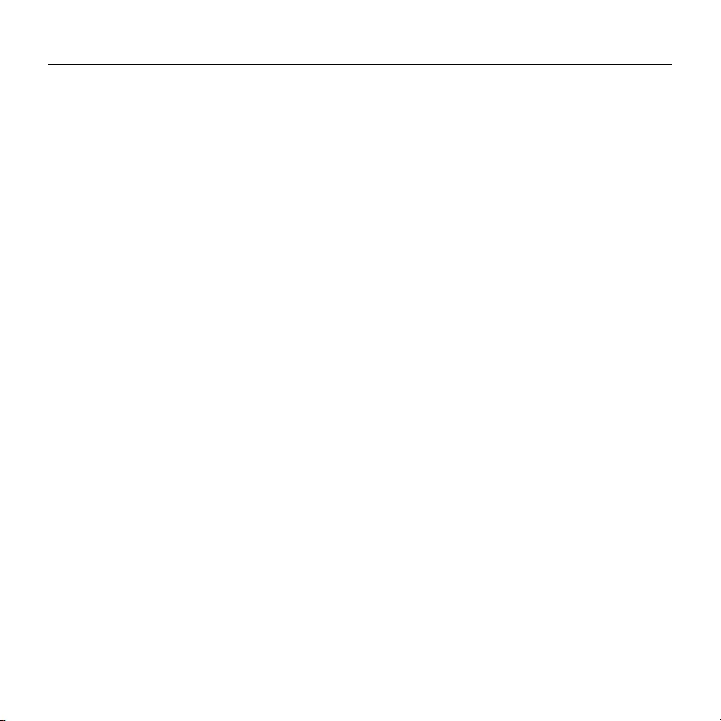
2
Keys-To-Go - Ultra-portable keyboard
Contents
English. . . . . . . . . . . . . . . . . . 3
Deutsch . . . . . . . . . . . . . . . . .11
Français . . . . . . . . . . . . . . . . 20
Italiano. . . . . . . . . . . . . . . . . 29
Español . . . . . . . . . . . . . . . . 38
Português . . . . . . . . . . . . . . . 47
Nederlands . . . . . . . . . . . . . . 56
Svenska . . . . . . . . . . . . . . . . 65
Dansk . . . . . . . . . . . . . . . . . 74
Norsk . . . . . . . . . . . . . . . . . 83
Suomi . . . . . . . . . . . . . . . . . 92
Ελληνικά . . . . . . . . . . . . . . . . . 101
По-русски . . . . . . . . . . . . . . . . 110
Magyar . . . . . . . . . . . . . . . . 119
Česká verze . . . . . . . . . . . . . .128
Po polsku . . . . . . . . . . . . . . .137
Slovenčina. . . . . . . . . . . . . . 146
Türkçe . . . . . . . . . . . . . . . . .155
163 . . . . . . . . . . . . . . . . . .
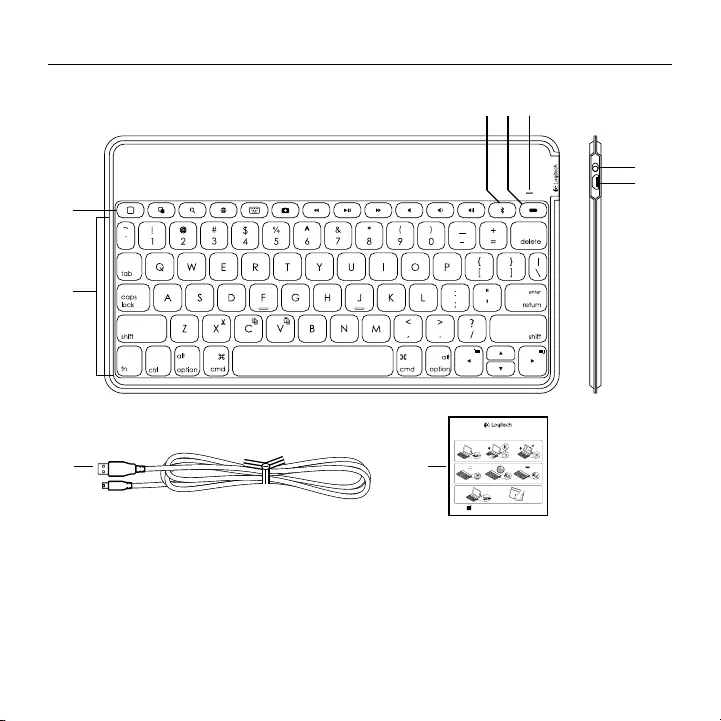
English 3
Keys-To-Go - Ultra-portable keyboard
Know your product
Keys-To-Go
Ultra-portable keyboard
www.logitech.com/support/keystogo-ipad
PDF
ON
OFF
1 2
1 2 3
1 2
2.5 h
®
2s
®
®
Keys-To-Go
3
4
6
7
9
8
2
1
35
1. Hot keys
2. Keyboard
3. Bluetooth® connect key
4. Battery check key
5. Bluetooth and battery status light
6. On/o switch
7. Micro-USB charging port
8. Micro-USB charging cable
9. Documentation
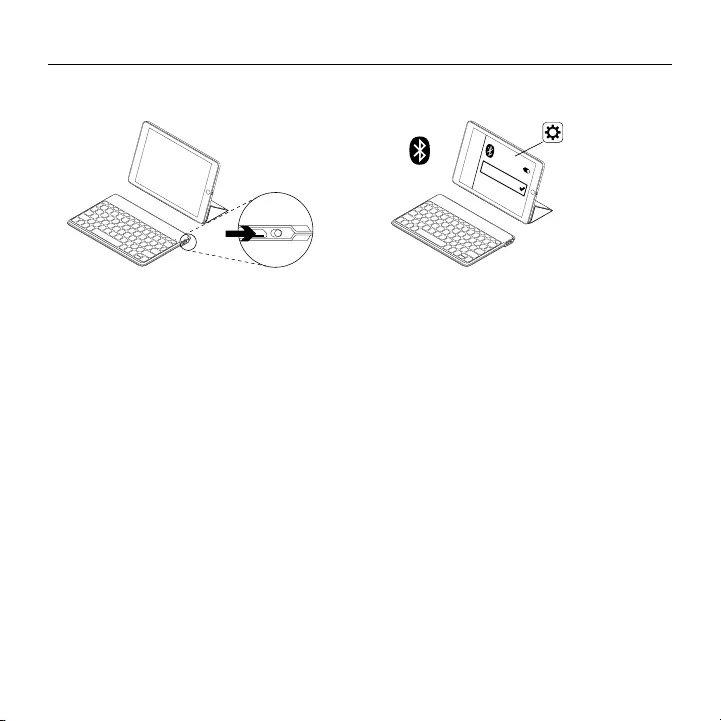
4 English
Keys-To-Go - Ultra-portable keyboard
Set up your product
1. Turn on the keyboard:
ON
Bluetooth discovery starts automatically
and continues for 15 minutes. The status
light blinks blue.
If the status light briefly turns red,
charge the battery. For more
information, see “Charge the battery.”
2. Establish Bluetooth connection:
®
®
Keys-To-Go
On your iPad, make sure Bluetooth is on.
Select Settings > Bluetooth > On.
Select “Keys-To-Go” from the Devices
menu.
Tip: If “Keys-To-Go” isn’t in the list, try pressing
and holding the Bluetooth connect key on
your keyboard for 2 seconds.
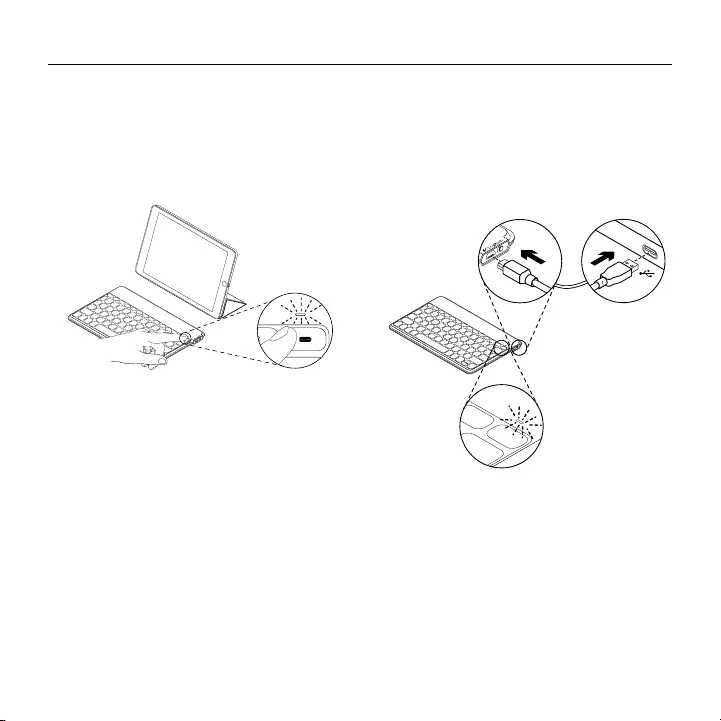
English 5
Keys-To-Go - Ultra-portable keyboard
Charge the battery
You should charge the battery when:
• the status light turns red briefly when
you turn on the keyboard, or
• the status light blinks red when you press
the battery check key:
A fully charged battery provides about
3 months of power when the keyboard
is used about two hours a day.
Charging your battery
1. Use the micro-USB charging cable
provided to connect the keyboard to
your computer or a USB power adaptor.
The status light blinks green while
the keyboard is charging.
USB
2. Charge your keyboard until the status
light turns solid green.
Each minute of charging gives you about
two hours’ use.
Note: This ratio is approximate and is based
on the standard user experience. Your result
may vary.
It takes 2.5 hours to fully charge
the battery.
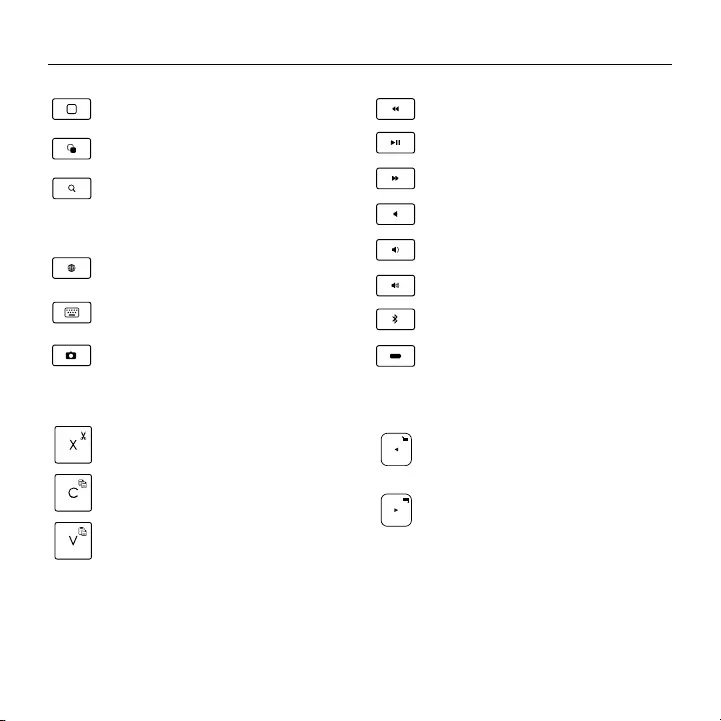
6 English
Keys-To-Go - Ultra-portable keyboard
Hot keys
Home = iPad Home screen
Switch applications
Search
Type keywords in the search bar
for contacts, music, notes, events,
mail, web, Wikipedia, and more
Switch language
Switches the keyboard language
Virtual keyboard
Shows/hides the virtual keyboard
Screen Shot
Previous track
Play/Pause
Next track
Mute
Volume down
Volume up
Bluetooth connect
Battery check
Function keys
Fn + X = Cut
Fn + C = Copy
Fn + V = Paste
Fn + Left cursor = Select left
Selects text on the left,
word by word
Fn + Right cursor = Select right
Selects text on the right,
word by word
Note:
• To select a function key, press and hold the Fn key, and then press the key indicated above.
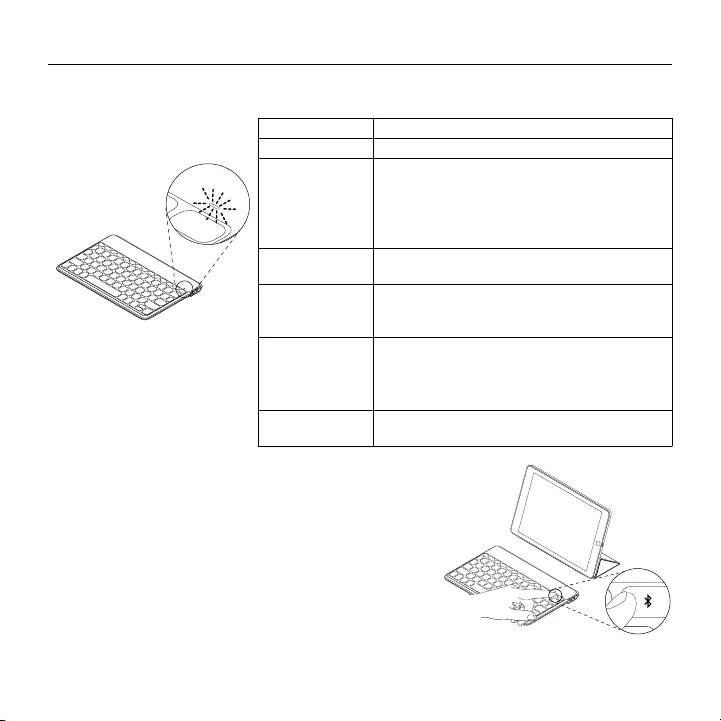
English 7
Keys-To-Go - Ultra-portable keyboard
Use your product
Status light indications
Light Description
Blinking green The battery is charging.
Solid green When charging, indicates that the battery
is fully charged (100%).
When you press the battery check key,
solid green for 2 seconds indicates that
the battery power is good (above 20%).
Blinking red Battery power is low (less than 20%).
Recharge the battery.
Solid red When you first turn on your keyboard,
the status light shows solid red briefly
if battery power is low.
Blinking blue Fast: The keyboard is in discovery mode,
ready for pairing.
Slow: The keyboard is trying to reconnect
to your iPad.
Solid blue Bluetooth pairing or reconnection
is successful.
Connecting to a dierent iOS device
1. Make sure the keyboard is turned on.
2. On your iOS device, check that Bluetooth is turned on.
Select Settings > Bluetooth > On.
3. Press and hold the Bluetooth connect key on
the keyboard for 2 seconds. The keyboard turns
discoverable for 3 minutes.
4. Select “Keys-To-Go” from the Devices menu.
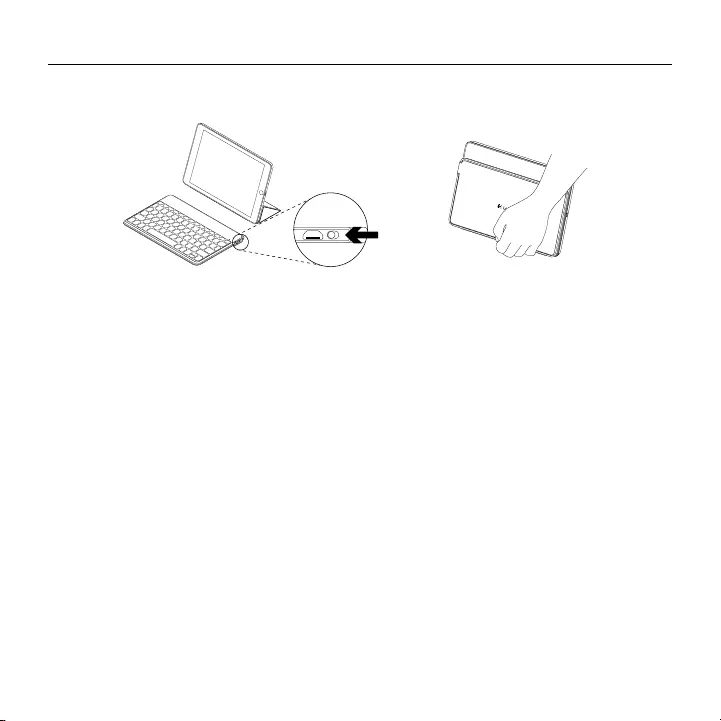
8 English
Keys-To-Go - Ultra-portable keyboard
When you’ve finished using your product
When not in use, turn o the keyboard to conserve battery power.
OFF
Note:
• The keyboard enters sleep mode if powered on and not used for 2 hours. To exit sleep mode,
press any key.
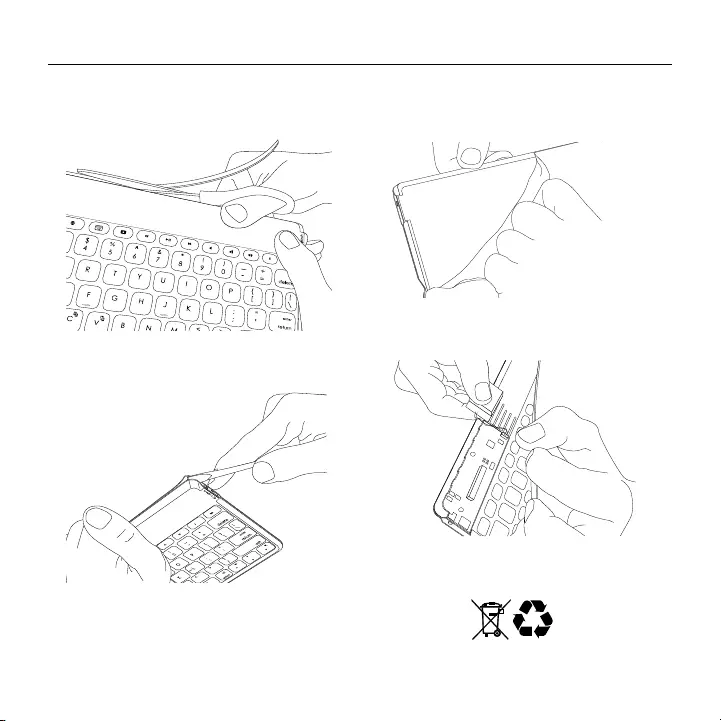
English 9
Keys-To-Go - Ultra-portable keyboard
Battery disposal at product end of life
1. Cut along the fabric at the top edge of
the keyboard:
2. Use a screwdriver to pry the fabric away
from the area around the on/o switch:
3. Separate the inner and outer fabric layers,
and pull them away from the corner:
4. Pull back the yellow plate to reveal
the battery and remove it:
5. Dispose of the battery according
to local laws.
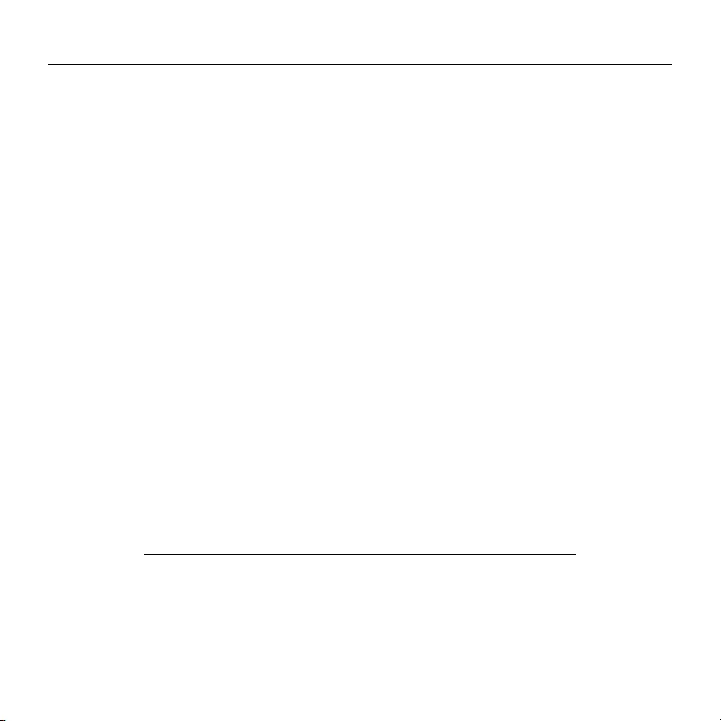
10 English
Keys-To-Go - Ultra-portable keyboard
Visit Product Support
There’s more information and support
online for your product. Take a moment
to visit Product Support to learn more
about your new Bluetooth keyboard.
Browse online articles for setup help,
usage tips, and information about
additional features. If your Bluetooth
keyboard has optional software, learn
about its benefits and how it can help you
customize your product.
Connect with other users in our Community
Forums to get advice, ask questions,
and share solutions.
At Product Support, you’ll find a wide
selection of content including:
• Tutorials
• Troubleshooting
• Support community
• Online documentation
• Warranty information
• Spare parts (when available)
Go to:
www.logitech.com/support/keystogo-ipad
Troubleshooting
The keyboard does not work
• Press any key to wake the keyboard from
sleep mode.
• Turn the keyboard O and then back On.
• Recharge the internal battery. For more
information, see “Charge the battery.”
• Re-establish the Bluetooth connection
between the keyboard and your iPad:
• On your iPad, check that Bluetooth
is turned on.
• Press and hold the Bluetooth connect
key on your keyboard for 2 seconds.
• Choose “Keys-To-Go” from the
Devices menu on your iPad.
The status light briefly turns blue after
the Bluetooth connection is made.
What do you think?
Thank you for purchasing our product.
Please take a minute to tell us what you think of it.
www.logitech.com/ithink
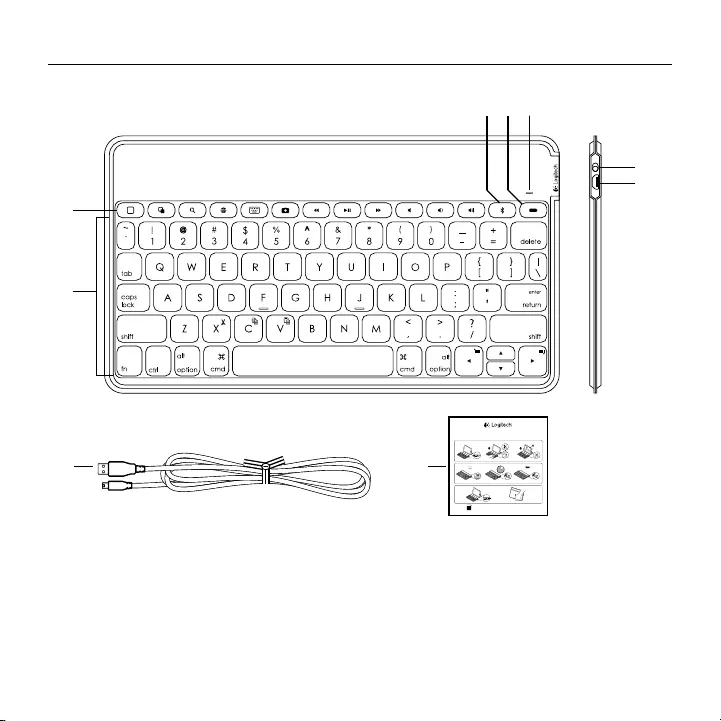
Deutsch 11
Keys-To-Go – die ultimative Tastatur für unterwegs
Produkt auf einen Blick
Keys-To-Go
Ultra-portable keyboard
www.logitech.com/support/keystogo-ipad
PDF
ON
OFF
1 2
1 2 3
1 2
2.5 h
®
2s
®
®
Keys-To-Go
3
4
6
7
9
8
2
1
35
1. Sondertasten
2. Tastatur
3. Bluetooth®-Verbindungstaste
4. Taste zum Überprüfen des
Akkuladezustands
5. Bluetooth-LED und Akkustandsanzeige
6. Ein-/Ausschalter
7. Mikro-USB-Ladeanschluss
8. Mikro-USB-Ladekabel
9. Bedienungsanleitung
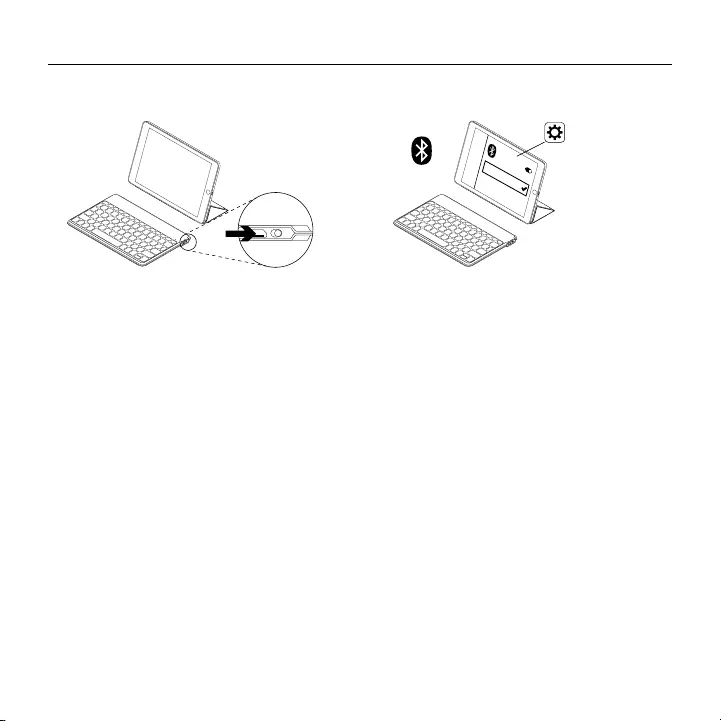
12 Deutsch
Keys-To-Go – die ultimative Tastatur für unterwegs
Einrichtung des Produkts
1. Schalten Sie die Tastatur ein:
ON
Die Bluetooth-Erkennung startet
automatisch und läuft 15 Minuten.
Die Statusanzeige blinkt blau.
Sollte die Statusanzeige kurz rot
leuchten, laden Sie den Akku auf.
Weitere Informationen finden Sie
unter „Laden des Akkus“.
2. Stellen Sie eine Bluetooth-Verbindung her:
®
®
Keys-To-Go
Vergewissern Sie sich, dass auf Ihrem iPad
Bluetooth aktiviert ist. Wählen Sie
„Einstellungen > Bluetooth > Ein“.
Wählen Sie „Keys-To-Go“ aus dem
Gerätemenü.
Tipp: Sollte „Keys-To-Go“ nicht aufgelistet sein,
halten Sie die Bluetooth-Verbindungstaste auf
der Tastatur zwei Sekunden lang gedrückt.
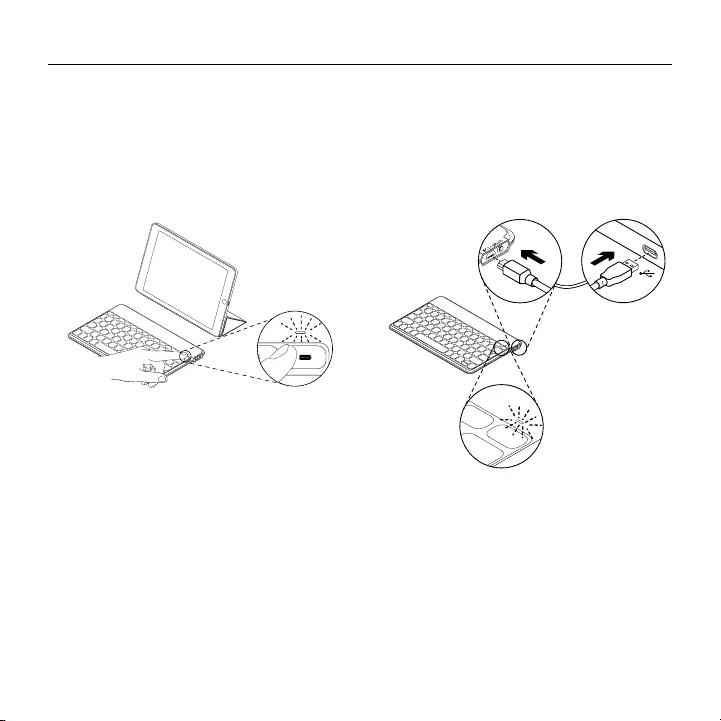
Deutsch 13
Keys-To-Go – die ultimative Tastatur für unterwegs
Laden des Akkus
Laden Sie den Akku in folgenden Fällen auf:
• Die Statusanzeige leuchtet beim
Einschalten der Tastatur kurz rot auf.
• Die Statusanzeige blinkt rot,
wenn Sie die Taste zum Überprüfen
des Akkuladezustands drücken:
Eine Vollladung des Akkus
gewährleistet etwa drei Monate Laufzeit,
wenn die Tastatur ca. zwei Stunden
am Tag genutzt wird.
Aufladen des Akkus
1. Verwenden Sie das Mikro-USB-
Ladekabel, um die Tastatur an Ihren
Computer oder ein USB-Netzteil
anzuschließen. Die Statusanzeige blinkt
grün, während die Tastatur geladen wird.
USB
2. Laden Sie die Tastatur auf, bis die Statusanzeige
dauerhaft grün leuchtet.
Für jede Lademinute ist das Gerät anschließend
ca. zwei Stunden lang einsatzbereit.
Hinweis: Dabei handelt es sich um einen ungefähren Wert,
der auf durchschnittlichen Benutzererfahrungen basiert.
Möglicherweise erhalten Sie selbst andere Ergebnisse.
Die vollständige Ladung des Akkus dauert 2,5 Stunden.
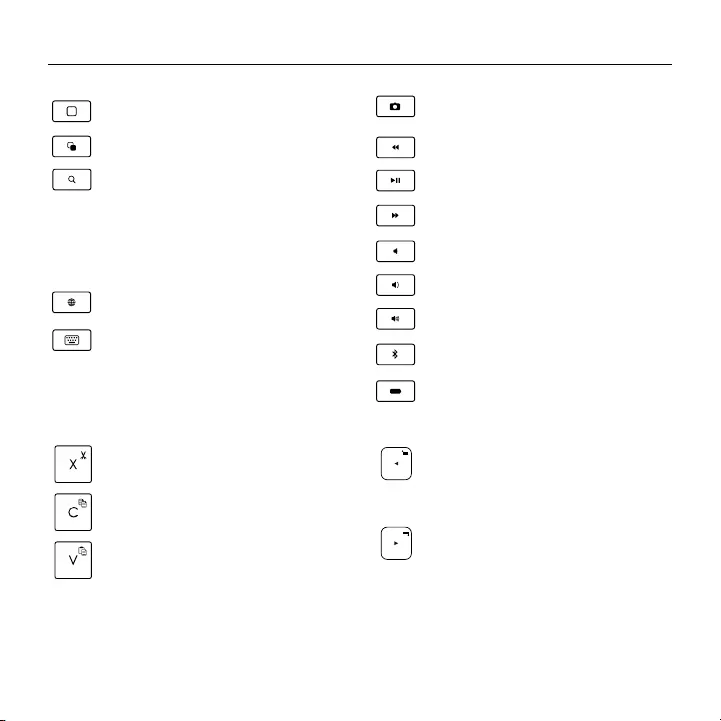
14 Deutsch
Keys-To-Go – die ultimative Tastatur für unterwegs
Sondertasten
Home = Startbildschirm des iPads
Programmumschalter
SuchenGeben Sie in die Suchleiste
Stichwörter ein, um nach Kontakten,
Musik, Notizen, Events und E-Mails
zu suchen oder um eine Suche
im Internet, bei Wikipedia usw.
zu starten
Sprache ändern
Ändert die Tastatursprache
Virtuelle Tastatur
Zeigt die virtuelle Tastatur an oder
blendet sie aus
Screenshot
Vorheriger Titel
Wiedergabe/Pause
Nächster Titel
Stumm
Leiser
Lauter
Bluetooth-Verbindung
Überprüfen des Akkuladezustands
Funktionstasten
Fn + X = Ausschneiden
Fn + C = Kopieren
Fn + V = Einfügen
Fn + Pfeiltaste nach links =
Auswählen links
Wählt den Text auf der linken Seite
Wort für Wort aus
Fn + Pfeiltaste nach rechts =
Auswählen rechts
Wählt den Text auf der rechten Seite
Wort für Wort aus
Hinweis:
• Um eine Funktionstaste auszuwählen, halten Sie die Fn-Taste gedrückt und drücken Sie die oben
angegebene Taste.
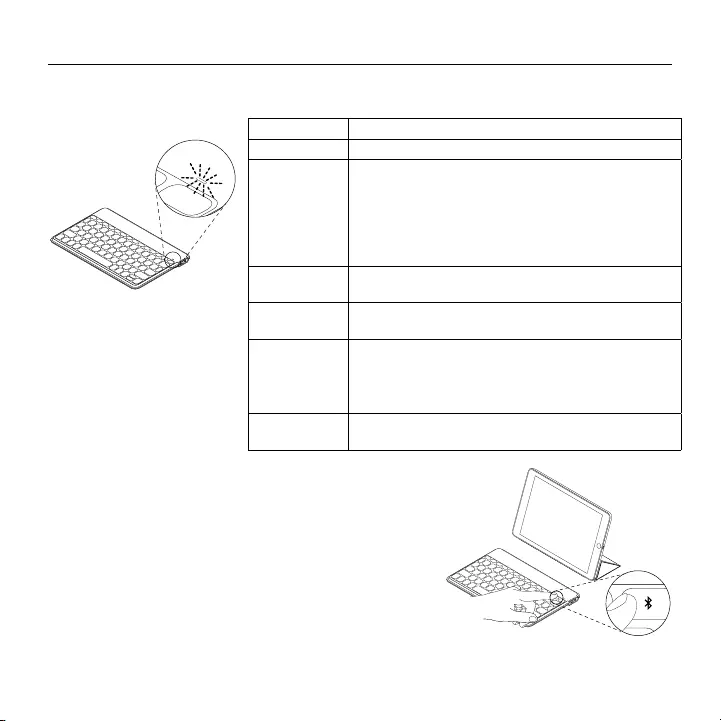
Deutsch 15
Keys-To-Go – die ultimative Tastatur für unterwegs
Verwendung des Produkts
LED-Statusanzeigen
LED Beschreibung
Blinkt grün Der Akku wird aufgeladen.
Leuchtet grün Zeigt während des Ladevorgangs an, dass der Akku
vollständig aufgeladen ist (100%).
Wenn Sie die Taste zum Überprüfen des
Akkuladezustands drücken und die Statusanzeige
dabei zwei Sekunden lang grün leuchtet,
ist der Akkustand in Ordnung (über 20%).
Blinkt rot Der Akkustand ist niedrig (weniger als 20%).
Laden Sie den Akku auf.
Leuchtet rot Beim Anschalten der Tastatur leuchtet die Status-
anzeige kurz rot auf, wenn der Akkustand niedrig ist.
Blinkt blau Schnell: Die Tastatur ist im Erkennungsmodus und
wartet auf das Pairing.
Langsam: Die Tastatur versucht, erneut eine
Verbindung mit Ihrem iPad herzustellen.
Leuchtet
dauerhaft blau
Das Bluetooth-Pairing bzw. die Wiederverbindung
war erfolgreich.
Verbinden mit einem anderen iOS-Gerät
1. Vergewissern Sie sich, dass die Tastatur eingeschaltet ist.
2. Vergewissern Sie sich, dass die Bluetooth-Funktion
auf Ihrem iOS-Gerät eingeschaltet ist. Wählen Sie
„Einstellungen > Bluetooth > Ein“.
3. Halten Sie die Bluetooth-Verbindungstaste
auf der Tastatur zwei Sekunden lang gedrückt.
Die Tastatur ist für drei Minuten erkennbar.
4. Wählen Sie „Keys-To-Go“ aus dem Gerätemenü.
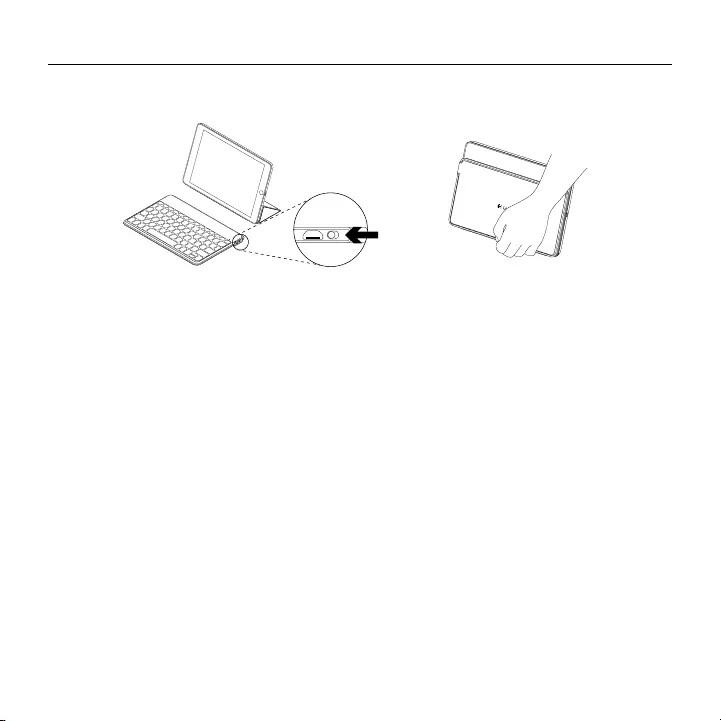
16 Deutsch
Keys-To-Go – die ultimative Tastatur für unterwegs
Nach Gebrauch des Produkts
Schalten Sie die Tastatur aus, während Sie sie nicht verwenden, um den Akku zu schonen.
OFF
Hinweis:
• Wenn die Tastatur eingeschaltet ist und zwei Stunden lang nicht verwendet wird, wechselt sie in
den Energiesparmodus. Drücken Sie eine beliebige Taste, um den Energiesparmodus zu beenden.
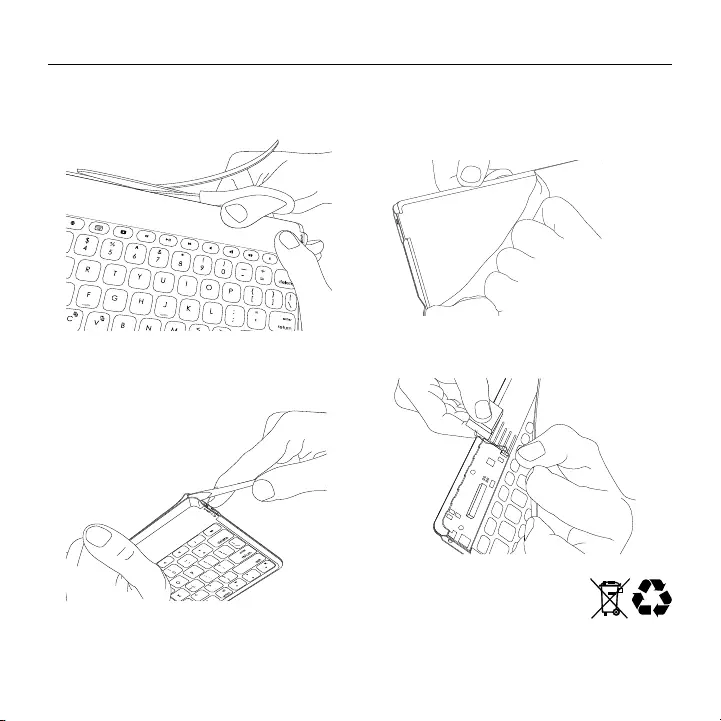
Deutsch 17
Keys-To-Go – die ultimative Tastatur für unterwegs
Akkuentsorgung
1. Trennen Sie die Beschichtung am oberen
Rand der Tastatur in Längsrichtung auf:
2. Entfernen Sie mithilfe eines
Schraubendrehers die Beschichtung
um den Ein-/Ausschalter:
3. Trennen Sie die innere und äußere
Beschichtung voneinander und ziehen Sie
sie von der Ecke ab:
4. Ziehen Sie die gelbe Abdeckung ab
und entfernen Sie den Akku:
5. Entsorgen Sie den Akku
entsprechend den in
Ihrer Region gültigen
Bestimmungen.
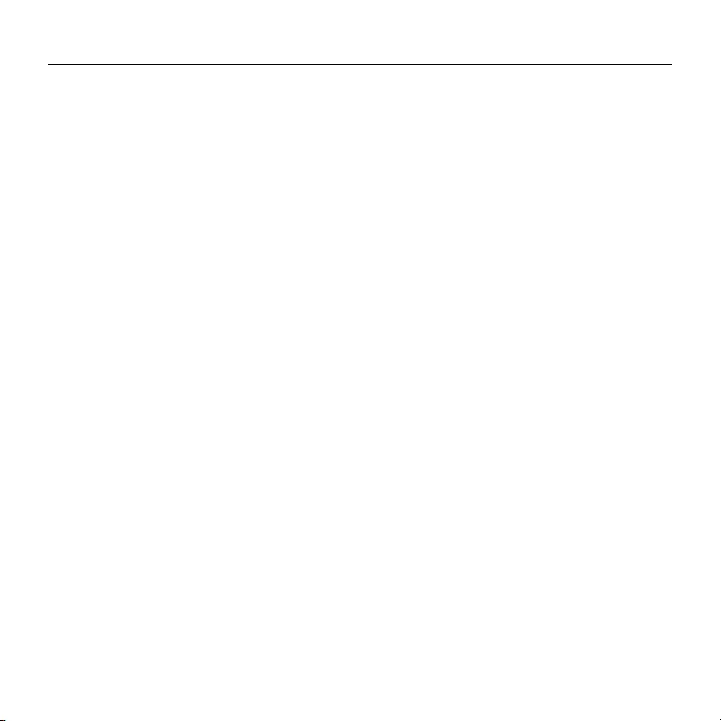
18 Deutsch
Keys-To-Go – die ultimative Tastatur für unterwegs
Besuchen Sie die Seiten dertechnischen Hotline
Hier erhalten Sie weitere Informationen
und haben Zugri auf den Online-
Kundendienst für Ihr Produkt. Nehmen Sie
sich einen Augenblick Zeit und besuchen
Sie die Seiten der technischen Hotline,
um mehr über Ihre neue Bluetooth-Tastatur
herauszufinden.
Durchsuchen Sie Online-Artikel
zur Unterstützung beim Einrichten,
für Tipps zur Nutzung und für
Informationen zu weiteren Funktionen.
Wenn für die Bluetooth-Tastatur optionale
Software verfügbar ist, können Sie
hier herausfinden, wie Sie die Tastatur
an Ihre Bedürfnisse anpassen und alle
ihre Funktionen optimal nutzen können.
In unseren Community-Foren können Sie
mit anderen Benutzern Kontakt aufnehmen
und sich Tipps holen, Fragen stellen und
Ihre Problemlösungen mit anderen teilen.
Die Seiten der technischen Hotline bieten
ein umfangreiches Informationsangebot:
• Tutorials
• Fehlerbehebung
• Support-Community
• Online-Bedienungsanleitungen
• Garantieinformationen
• Ersatzteile (falls verfügbar)
Besuchen Sie die Seite:
www.logitech.com/support/keystogo-ipad
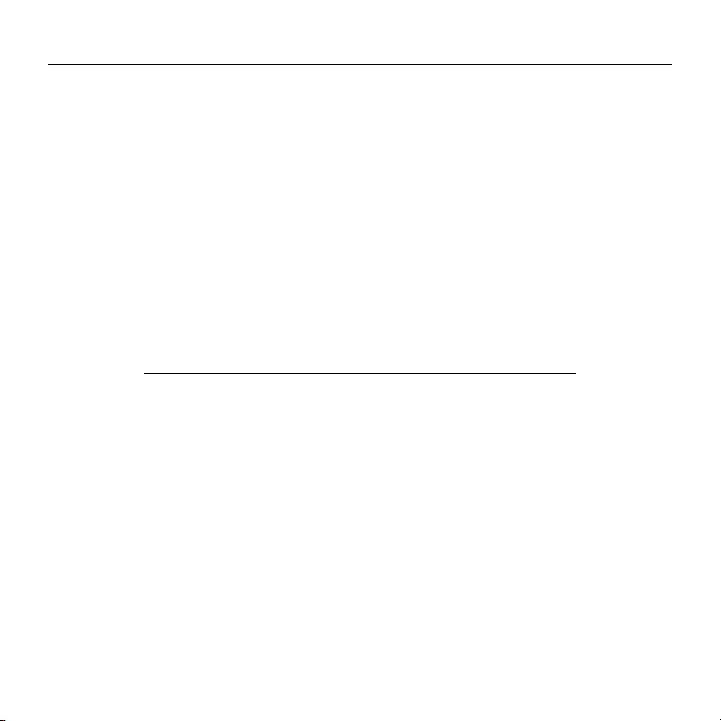
Deutsch 19
Keys-To-Go – die ultimative Tastatur für unterwegs
Fehlerbehebung
Die Tastatur funktioniert nicht
• Drücken Sie eine beliebige Taste,
um den Energiesparmodus der Tastatur
zu beenden.
• Schalten Sie die Tastatur aus
und wieder ein.
• Laden Sie den internen Akku auf.
Weitere Informationen finden Sie
unter „Laden des Akkus“.
• Stellen Sie die Bluetooth-Verbindung
zwischen der Tastatur und Ihrem iPad
wieder her:
• Vergewissern Sie sich,
dass die Bluetooth-Funktion auf
Ihrem iPad eingeschaltet ist.
• Halten Sie die Bluetooth-
Verbindungstaste auf der Tastatur
zwei Sekunden lang gedrückt.
• Wählen Sie im Gerätemenü
des iPads den Eintrag „Keys-To-Go“.
Sobald die Bluetooth-Verbindung
hergestellt wurde, leuchtet die
Statusanzeige kurz blau.
Ihre Meinung ist gefragt.
Vielen Dank, dass Sie sich für unser Produkt entschieden haben.
Bitte nehmen Sie sich einen Moment Zeit, um ein paar Fragen zu beantworten.
www.logitech.com/ithink
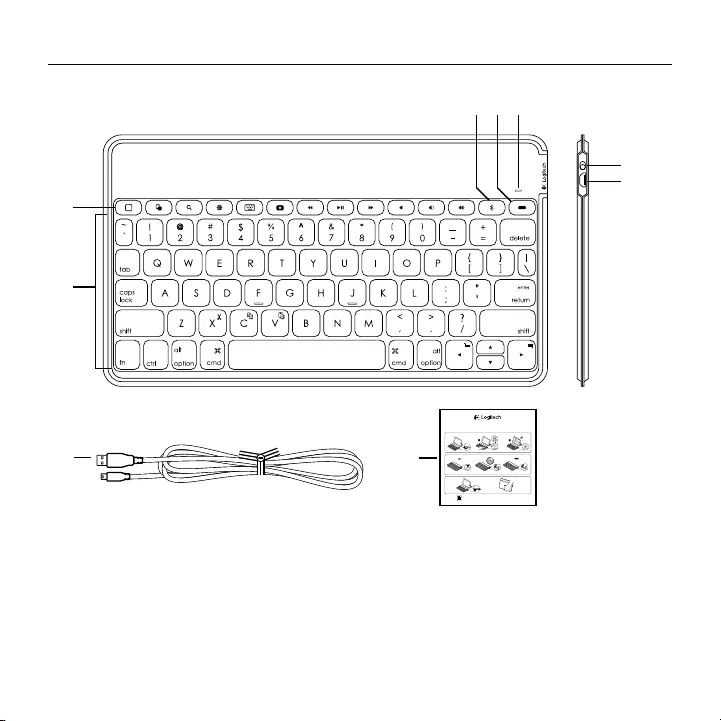
20 Français
Keys-To-Go - Clavier ultra-portable
Présentation du produit
Keys-To-Go
Ultra-portable keyboard
www.logitech.com/support/keystogo-ipad
PDF
ON
OFF
1 2
1 2 3
1 2
2.5 h
®
2s
®
®
Keys-To-Go
3
4
6
7
9
8
2
1
35
1. Touches de raccourci
2. Clavier
3. Touche de connexion Bluetooth®
4. Touche de vérification de la batterie
5. Témoin Bluetooth et de charge
de la batterie
6. Commutateur Marche/Arrêt
7. Port de charge micro-USB
8. Câble de charge micro-USB
9. Documentation
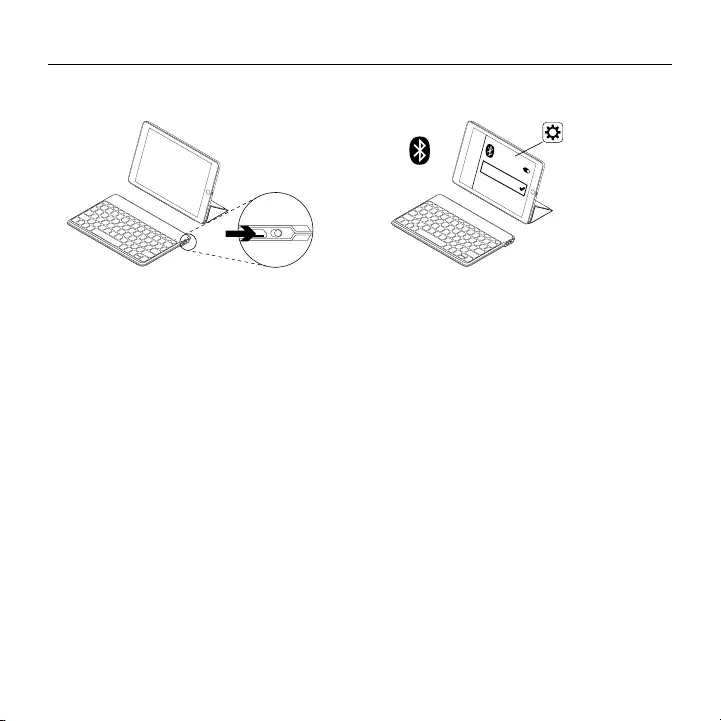
Français 21
Keys-To-Go - Clavier ultra-portable
Installation du produit
1. Mettez le clavier sous tension:
ON
La détection Bluetooth démarre
automatiquement et dure 15 minutes.
Le témoin d'état clignote en bleu.
Si le témoin d'état s'allume brièvement
en rouge, rechargez la batterie.
Pour plus d'informations, reportez-vous
à la section Charge de la batterie.
2. Établissez une connexion Bluetooth:
®
®
Keys-To-Go
Assurez-vous que le Bluetooth est activé
sur votre iPad. Sélectionnez Réglages >
Bluetooth > Activé.
Sélectionnez Keys-To-Go dans le menu
Appareils.
Conseil: Si Keys-To-Go n'est pas présent
dans la liste, essayez de maintenir la touche
de connexion Bluetooth de votre clavier
enfoncée pendant 2 secondes.
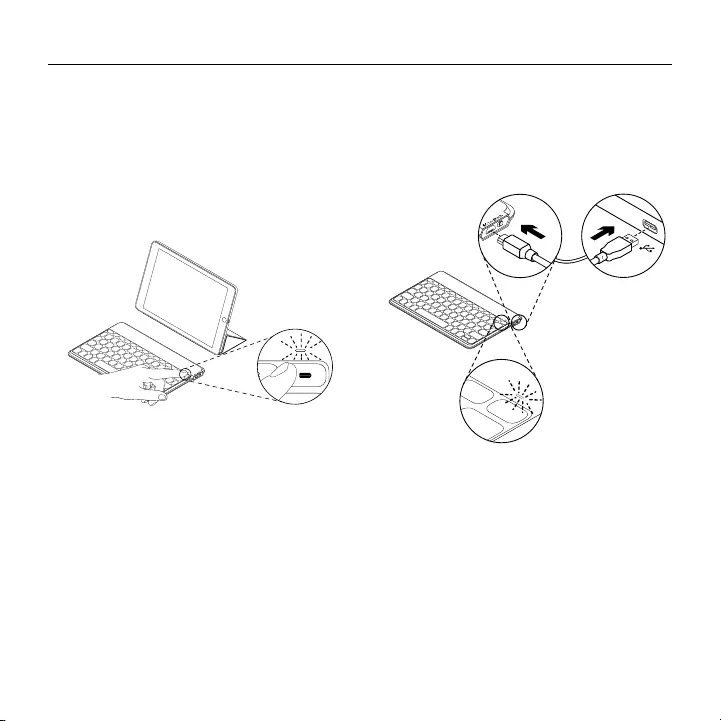
22 Français
Keys-To-Go - Clavier ultra-portable
Charge de la batterie
Vous devez recharger la batterie lorsque:
• le témoin d'état s'allume brièvement
en rouge après la mise sous tension
du clavier;
• le témoin d'état clignote en rouge
lorsque vous appuyez sur la touche
de vérification de la batterie:
Chargée au maximum, l'autonomie de
la batterie peut durer jusqu'à 3 mois dans
le cas d'une utilisation du clavier moyenne
de deux heures par jour.
Chargement de votre batterie
1. Utilisez le câble de charge micro-USB
fourni pour connecter le clavier à
votre ordinateur ou à un adaptateur
secteur USB. Le témoin d'état clignote
en vert pendant le chargement du clavier.
USB
2. Rechargez votre clavier jusqu'à ce que
le témoin d'état ache une lumière verte
continue.
Chaque minute de charge équivaut
à environ deux heures d'utilisation.
Remarque: ce ratio est approximatif
et correspond à une utilisation standard.
L'autonomie peut varier selon les cas.
La batterie est complètement chargée
après 2,5 heures de charge.
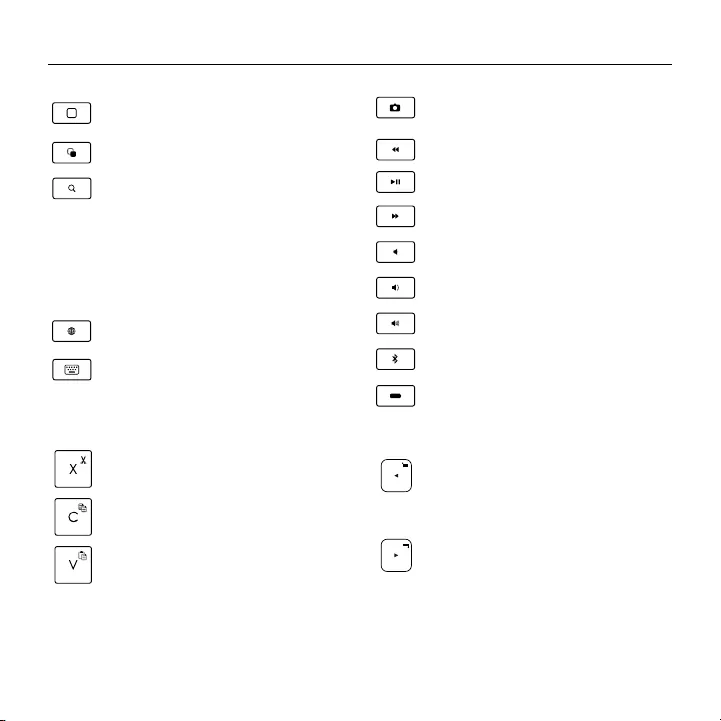
Français 23
Keys-To-Go - Clavier ultra-portable
Touches de raccourci
Accueil = Écran d'accueil de l'iPad
Changement d'application
Rechercher
Saisissez des mots-clés dans la barre
de recherche pour rechercher des
contacts, de la musique, des notes,
des événements, des messages
électroniques ou rechercher sur
le Web, Wikipédia, etc.
Changer de langue
Changer la langue du clavier
Clavier virtuel
Acher/Masquer le clavier virtuel
Capture d'écran
Piste précédente
Lecture/Pause
Piste suivante
Sourdine
Volume -
Volume +
Connexion Bluetooth
Vérification de la batterie
Touches de fonction
Fn + X = Couper
Fn + C = Copier
Fn + V = Coller
Fn + curseur gauche =
Sélection gauche
Sélectionner du texte à gauche,
mot par mot
Fn + curseur droit = Sélection droite
Sélectionner du texte à droite,
mot par mot
Remarque:
• Pour sélectionner une touche de fonction, appuyez sur la touche Fn et maintenez-la enfoncée,
puis appuyez sur la touche indiquée ci-dessus.
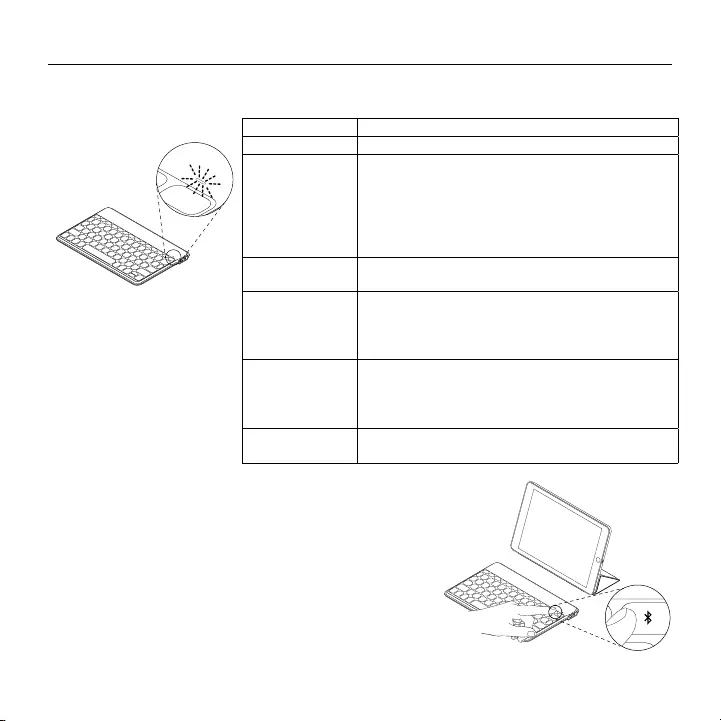
24 Français
Keys-To-Go - Clavier ultra-portable
Utilisation du produit
Indications du témoin d'état
Témoin Description
Vert clignotant La batterie est en cours de charge.
Vert en continu Lors de la charge, indique que la batterie est
entièrement chargée (100%).
Lorsque vous appuyez sur la touche de
vérification de la batterie, une lumière verte
continue de 2 secondes indique que le niveau de
charge de la batterie est bon (supérieur à 20%).
Rouge
clignotant
Le niveau de charge de la batterie est faible
(inférieur à 20%). Rechargez la batterie.
Rouge en
continu
Lorsque vous mettez votre clavier sous tension
pour la première fois, le témoin d'état s'allume
brièvement en rouge si le niveau de charge de
la batterie est faible.
Bleu clignotant Rapide: le clavier est en mode de détection
et prêt à être couplé.
Lent: Le clavier tente de se reconnecter
à votre iPad.
Bleu en continu Le couplage ou la reconnexion Bluetooth
sont eectifs.
Connexion à un autre dispositif iOS
1. Vérifiez que le clavier est sous tension.
2. Vérifiez que le Bluetooth est activé sur votre dispositif
iOS. Sélectionnez Réglages > Bluetooth > Activé.
3. Maintenez la touche de connexion Bluetooth du
clavier enfoncée pendant 2 secondes. Le clavier passe
en mode de détection pendant trois minutes.
4. Sélectionnez Keys-To-Go dans le menu Appareils.
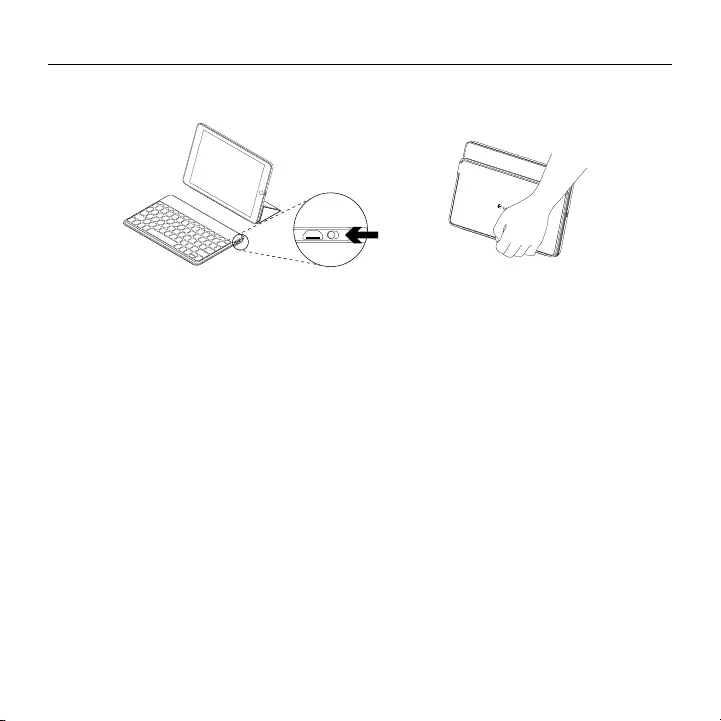
Français 25
Keys-To-Go - Clavier ultra-portable
Quand vous avez fini d'utiliser votre produit
Lorsque vous n'utilisez pas le clavier, éteignez-le pour préserver la batterie.
OFF
Remarque:
• Le clavier passe en mode de veille s'il est sous tension et n'a pas été utilisé pendant deux heures.
Pour quitter le mode de veille, appuyez sur une touche.
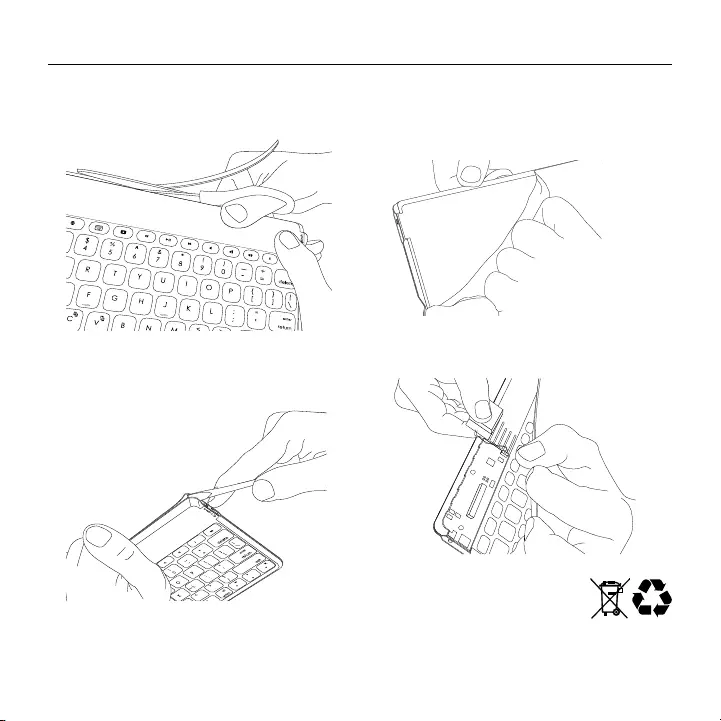
26 Français
Keys-To-Go - Clavier ultra-portable
Recyclage de la batterie à la fin du cycle de vie du produit
1. Coupez le long du tissu sur le bord
supérieur du clavier:
2. Utilisez un tournevis pour enlever le tissu
se trouvant autour du commutateur
marche/arrêt:
3. Séparez la couche supérieure de tissu
de la couche inférieure et écartez-les
de l'angle:
4. Soulevez la plaque jaune pour voir
la batterie et retirez cette dernière:
5. Mettez la batterie
au rebut conformément
à la réglementation locale.
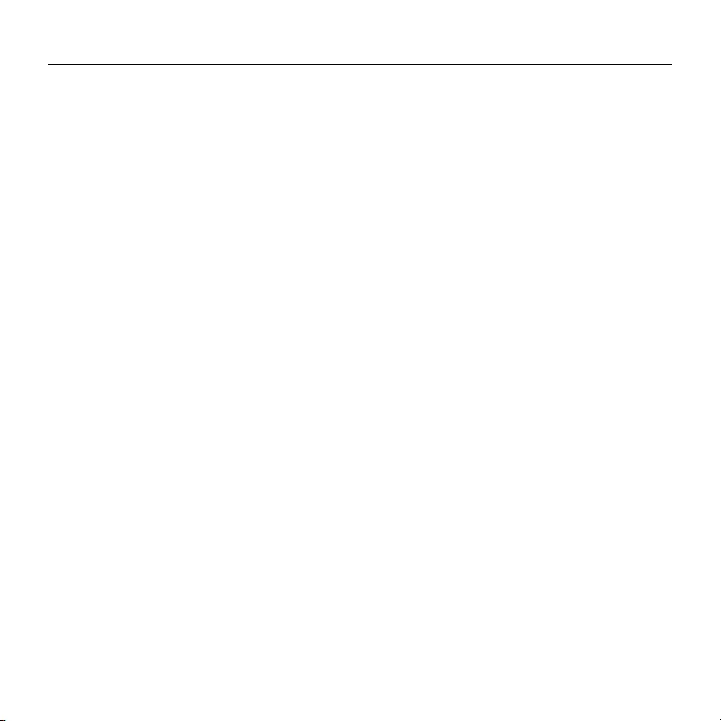
Français 27
Keys-To-Go - Clavier ultra-portable
Assistance
Des informations et un support en ligne
supplémentaires sont disponibles pour
votre produit. Prenez le temps de visiter
les pages d'assistance pour en savoir plus
sur votre nouveau clavier Bluetooth.
Parcourez les articles en ligne pour obtenir
de l'aide en matière de configuration, des
conseils d'utilisation et des informations sur
les fonctions supplémentaires. Si le clavier
Bluetooth dispose d'un logiciel en option,
prenez le temps de découvrir les avantages
et possibilités que celui-ci vous ore pour
personnaliser votre produit.
Connectez-vous avec d'autres utilisateurs
sur les forums de la communauté
pour demander des conseils, poser des
questions et partager des solutions.
Les pages d'assistance vous orent
un large éventail de contenus:
• Didacticiels
• Dépannage
• Communauté d'entraide
• Documentation en ligne
• Informations sur la garantie
• Pièces de rechange (si disponibles)
Accédez à:
www.logitech.com/support/keystogo-ipad
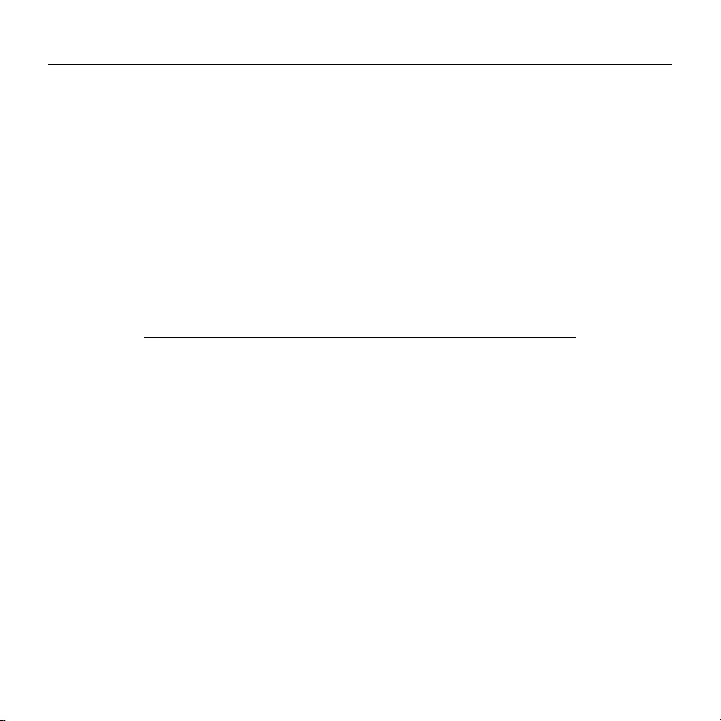
28 Français
Keys-To-Go - Clavier ultra-portable
Dépannage
Le clavier ne fonctionne pas
• Appuyez sur une touche du clavier
pour quitter le mode veille.
• Mettez le clavier hors tension puis
sous tension.
• Rechargez la batterie interne.
Pour plus d'informations, reportez-vous
à la section Charge de la batterie.
• Rétablissez la connexion Bluetooth
entre le clavier et votre iPad:
• Vérifiez que le Bluetooth est activé
sur votre iPad.
• Maintenez la touche de connexion
Bluetooth de votre clavier enfoncée
pendant 2 secondes.
• Sélectionnez Keys-To-Go dans
le menu Appareils de votre iPad.
Une fois la connexion Bluetooth
établie, le témoin d'état s'allume
brièvement en bleu.
Qu'en pensez-vous?
Nous vous remercions d'avoir acheté notre produit.
Prenez quelques minutes pour nous faire part de vos commentaires.
www.logitech.com/ithink
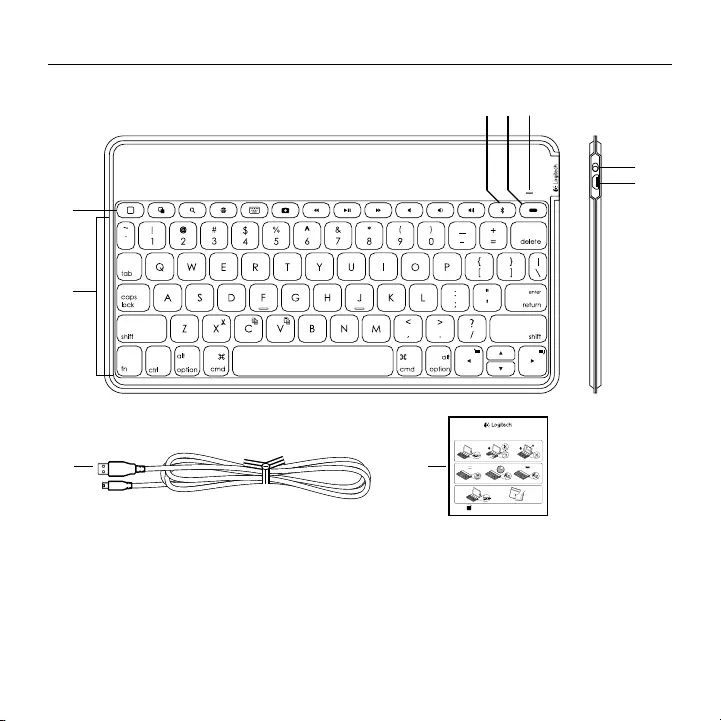
Italiano 29
Keys-To-Go - Tastiera portatile ovunque
Panoramica del prodotto
Keys-To-Go
Ultra-portable keyboard
www.logitech.com/support/keystogo-ipad
PDF
ON
OFF
1 2
1 2 3
1 2
2.5 h
®
2s
®
®
Keys-To-Go
3
4
6
7
9
8
2
1
35
1. Tasti dedicati
2. Tastiera
3. Tasto connessione Bluetooth®
4. Tasto verifica carica batteria
5. Spia Bluetooth e di stato della batteria
6. Pulsante di accensione/spegnimento
7. Porta di ricarica micro-USB
8. Cavo di ricarica micro-USB
9. Documentazione
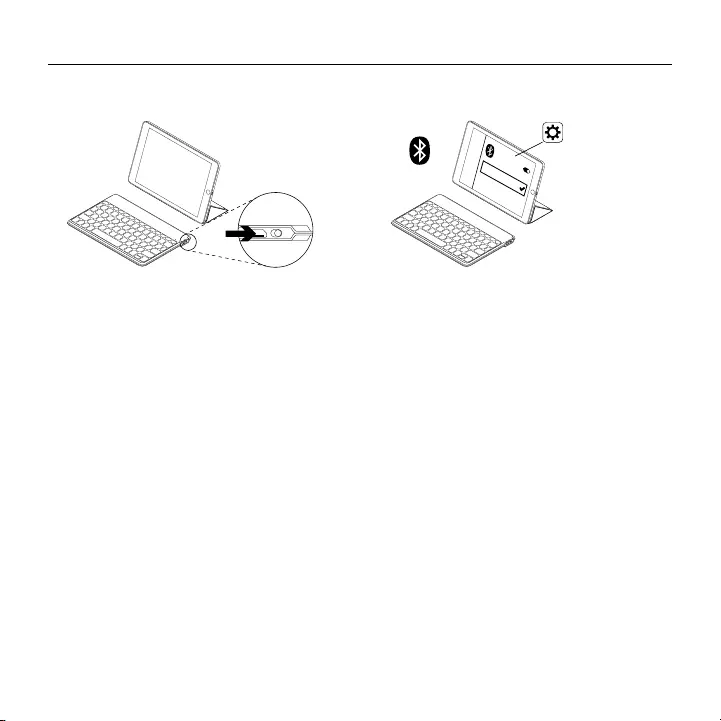
30 Italiano
Keys-To-Go - Tastiera portatile ovunque
Configurazione del prodotto
1. Accendere la tastiera:
ON
Il rilevamento Bluetooth inizia
automaticamente e continua per
15 minuti. La spia di stato lampeggia
di colore blu.
Se la spia di stato diventa rossa
per qualche istante, caricare la batteria.
Per ulteriori informazioni, vedere la
sezione “Carica della batteria”.
2. Stabilire la connessione Bluetooth:
®
®
Keys-To-Go
Assicurarsi che la connettività Bluetooth
sia attiva nell’iPad. Selezionare
Impostazioni > Bluetooth > On.
Selezionare Keys-To-Go dal menu
dei dispositivi.
Suggerimento: Se Keys-To-Go non viene
visualizzato nell’elenco, provare a tenere
premuto per 2 secondi il tasto della
connessione Bluetooth della tastiera.
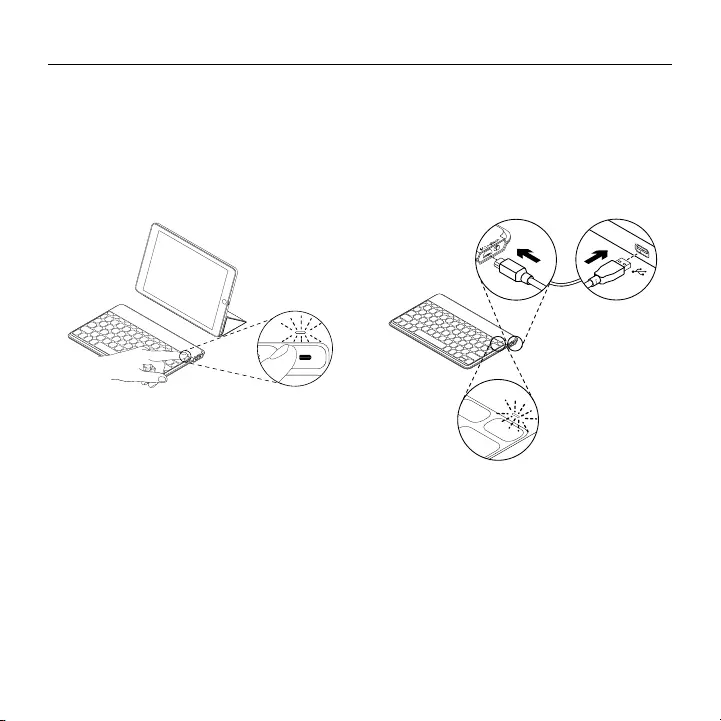
Italiano 31
Keys-To-Go - Tastiera portatile ovunque
Ricarica della batteria
Occorre ricaricare la batteria quando:
• La spia di stato diventa rossa per qualche
istante dopo l’accensione della tastiera.
• La spia di stato lampeggia di colore rosso
quando si preme il tasto di verifica
della carica della batteria:
Una carica completa della batteria
garantisce una durata di circa 3 mesi,
con un utilizzo della tastiera di circa
due ore al giorno.
Ricarica della batteria
1. Utilizzare il cavo di ricarica micro USB
per collegare la tastiera al computer
o all’adattatore USB. Durante la ricarica
della tastiera, la spia di stato lampeggia
di colore verde.
USB
2. Caricare la tastiera finché la spia di stato
non diventa di colore verde fisso.
Ogni minuto di carica equivale a circa
due ore di utilizzo.
Nota: questo rapporto è approssimativo e si
basa su un utilizzo standard. I risultati eettivi
possono variare.
Sono necessarie 2,5 ore per caricare
completamente la batteria.
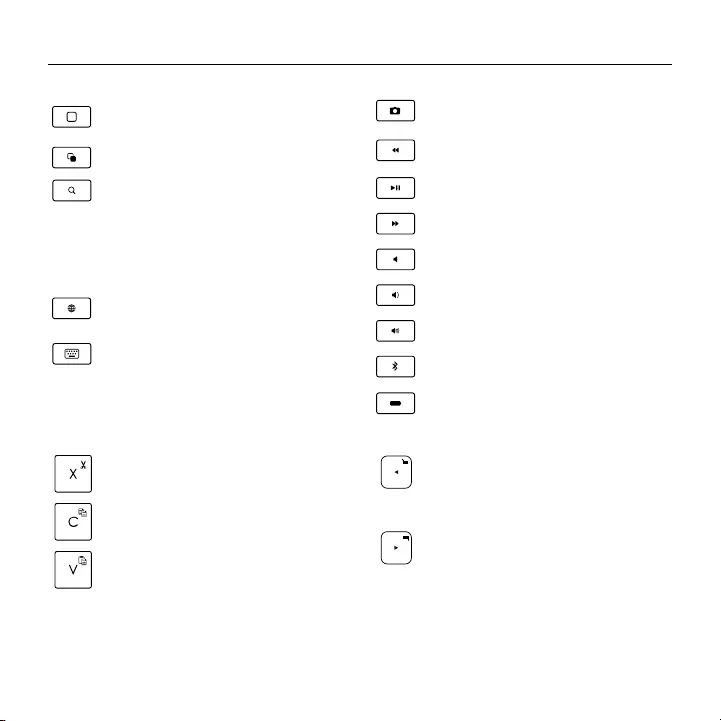
32 Italiano
Keys-To-Go - Tastiera portatile ovunque
Tasti dedicati
Home = Schermata iniziale dell’iPad
Cambia applicazione
CercaConsente di cercare le parole
chiave inserite nella barra di ricerca
per trovare contatti, musica, appunti,
eventi, e-mail, Web, Wikipedia e
altro ancora
Cambia lingua
Consente di cambiare la lingua
della tastiera
Tastiera virtuale
Consente di mostrare/nascondere
la tastiera virtuale
Acquisizione schermata
Brano precedente
Riproduzione/pausa
Brano successivo
Disattivazione del volume
Riduzione del volume
Aumento del volume
Connessione Bluetooth
Verifica carica batteria
Tasti funzione
Fn + X = Taglia
Fn + C = Copia
Fn + V = Incolla
Fn + cursore sinistro =
Seleziona a sinistra
Consente di selezionare il testo
a sinistra, parola per parola
Fn + cursore destro =
Seleziona a destra
Consente di selezionare il testo
a destra, parola per parola
Nota:
• Per utilizzare le opzioni accessibili con i tasti funzione, tenere premuto il tasto Fn e premere il tasto
indicato sopra.
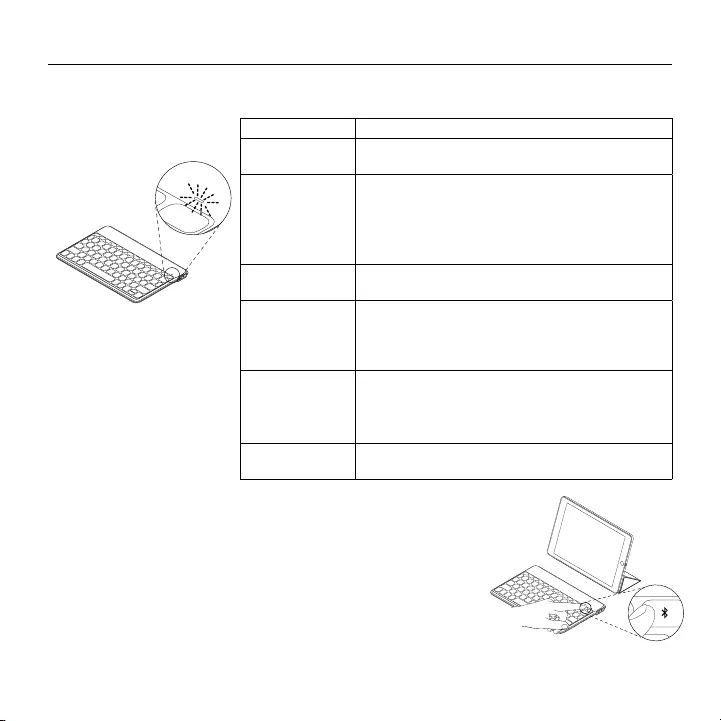
Italiano 33
Keys-To-Go - Tastiera portatile ovunque
Utilizzo del prodotto
Indicazioni della spia di stato
Colore spia Descrizione
Verde
lampeggiante
La batteria è in carica.
Luce verde fissa Durante la ricarica, indica che la batteria
è completamente carica (100%).
Quando si preme il tasto per la verifica
della carica della batteria, la luce verde fissa
indica che il livello è buono (oltre il 20%).
Rosso
lampeggiante
Il livello di carica della batteria è basso
(inferiore al 20%). Ricaricare la batteria.
Rosso fisso Quando si accende la tastiera per la prima
volta, la spia di stato diventa di colore rosso
fisso per alcuni secondi se il livello di carica
della batteria è basso.
Blu
lampeggiante
Rapido: la tastiera è in modalità di rilevamento,
pronta per l'associazione.
Lenta: La tastiera sta cercando di riconnettersi
all’iPad.
Blu fisso L'associazione Bluetooth o il ripristino della
connessione è avvenuto correttamente.
Connessione a un altro dispositivo iOS
1. Accertarsi che la tastiera sia accesa.
2. Verificare che la funzionalità Bluetooth sia attiva nel
dispositivo iOS. Selezionare Impostazioni > Bluetooth > On.
3. Tenere premuto il tasto per la connessione Bluetooth
della tastiera per 2 secondi. La tastiera rimane rilevabile
per 3 minuti.
4. Selezionare Keys-To-Go dal menu dei dispositivi.
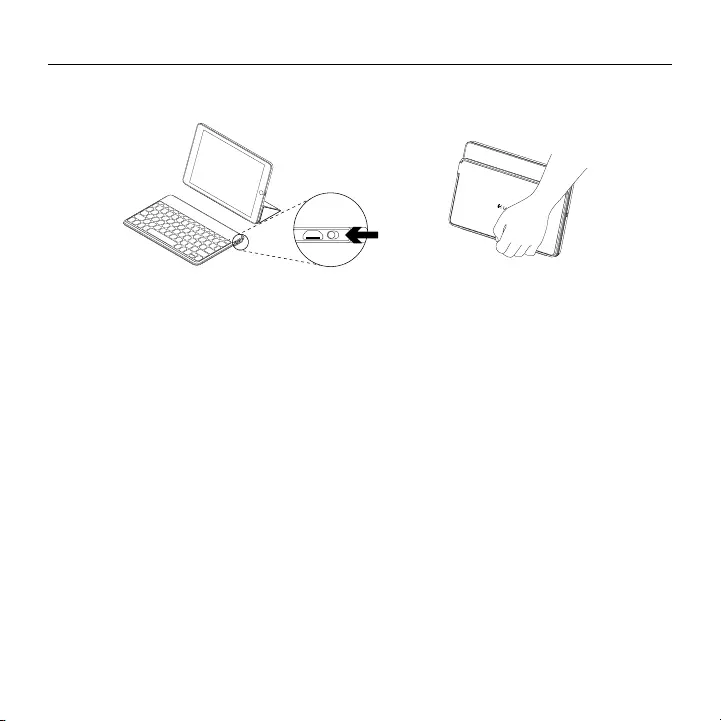
34 Italiano
Keys-To-Go - Tastiera portatile ovunque
Al termine dell’utilizzo del prodotto
Quando non è in uso, spegnere la tastiera per ridurre il consumo della batteria.
OFF
Nota:
• Se la tastiera è accesa e non in uso, dopo 2 ore viene attivata la modalità di sospensione.
Per uscire dalla modalità di sospensione, premere un tasto qualsiasi.
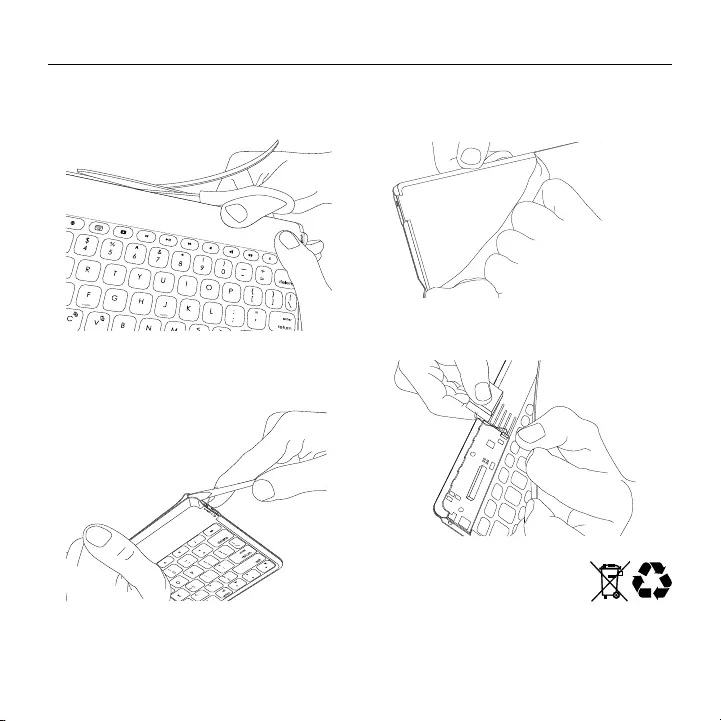
Italiano 35
Keys-To-Go - Tastiera portatile ovunque
Smaltimento della batteria al termine del ciclo di vita del prodotto
1. Tagliare lungo il tessuto nel bordo
superiore della tastiera:
2. Utilizzare un cacciavite per rimuovere
il tessuto dalla parte attorno
all’interruttore di accensione:
3. Separare gli strati di tessuto interno
ed esterno e allontanarli dall’angolo:
4. Rimuovere il coperchio giallo per
accedere alla batteria e rimuoverla:
5. Smaltire la batteria
secondo le normative
locali vigenti in materia
di riciclaggio delle batterie.
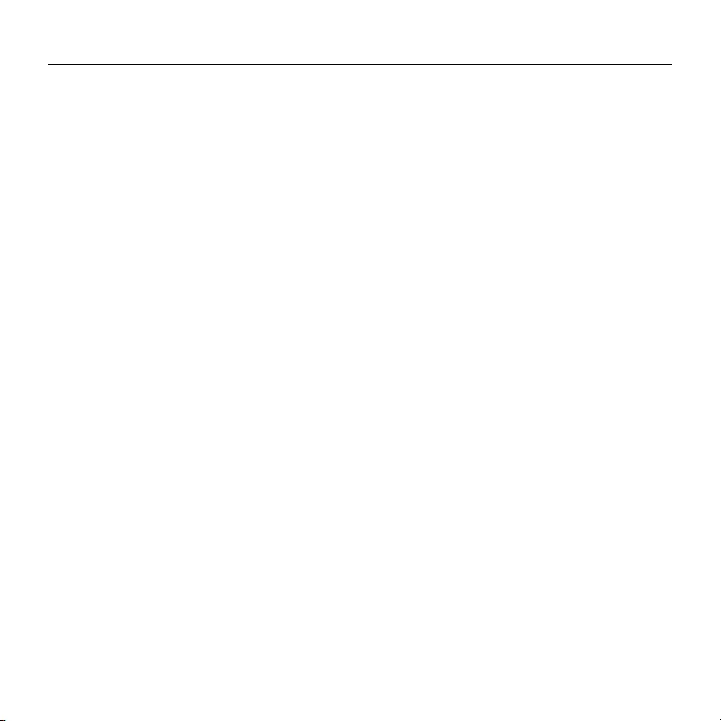
36 Italiano
Keys-To-Go - Tastiera portatile ovunque
Consultazione del supporto prodotto
Online sono disponibili ulteriori
informazioni e il supporto per il prodotto.
Per ulteriori informazioni sulla nuova
tastiera Bluetooth, visitare la sezione
del supporto tecnico.
Per la guida alla configurazione, consigli
sull’utilizzo o informazioni su funzionalità
aggiuntive, consultare gli articoli online.
Se la tastiera Bluetooth dispone di software
opzionale, qui è possibile apprendere
come sfruttare al meglio le potenzialità
del prodotto e personalizzarlo.
Per consigli, domande e soluzioni, è inoltre
possibile connettersi con altri utenti tramite
i forum della community Logitech.
Nella sezione Supporto tecnico,
è disponibile un'ampia selezione
di contenuti:
• Esercitazioni
• Risoluzione dei problemi
• Community di supporto
• Documentazione online
• Informazioni sulla garanzia
• Parti di ricambio (se disponibili)
Visitare l'indirizzo:
www.logitech.com/support/keystogo-ipad
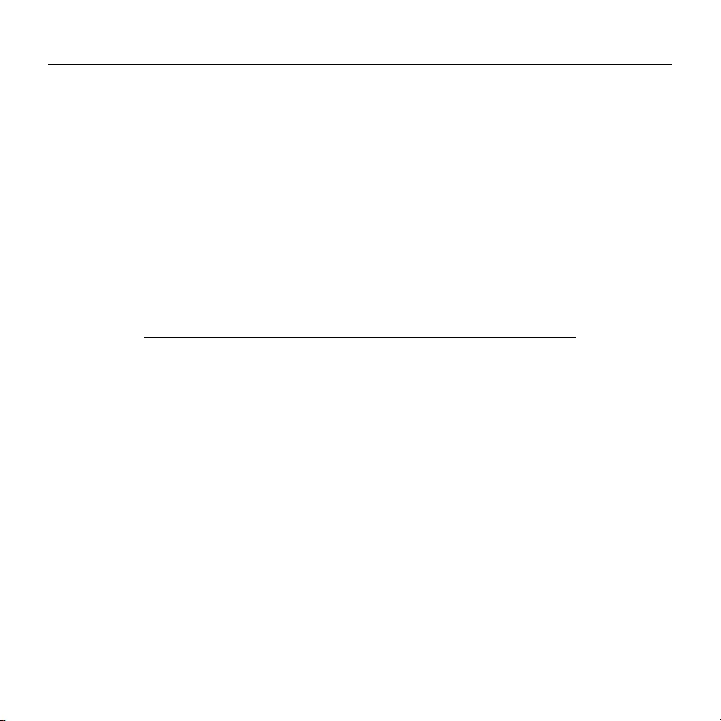
Italiano 37
Keys-To-Go - Tastiera portatile ovunque
Risoluzione dei problemi
La tastiera non funziona
• Premere un tasto qualsiasi per riattivare
la tastiera dalla modalità di sospensione.
• Spegnere e riaccendere la tastiera.
• Ricaricare la batteria interna.
Per ulteriori informazioni,
vedere la sezione “Carica della batteria”.
• Ristabilire la connessione Bluetooth
tra la tastiera e l’iPad:
• Verificare che la funzionalità
Bluetooth sia attiva nell’iPad.
• Tenere premuto il tasto per
la connessione Bluetooth della tastiera
per 2 secondi.
• Selezionare Keys-To-Go dal menu
dei dispositivi dell’iPad. Quando la
connessione Bluetooth viene stabilita,
la spia di stato si illumina brevemente
di colore blu.
Cosa ne pensi?
Grazie per avere acquistato questo prodotto.
Ci teniamo a conoscere la tua opinione. Facci sapere cosa ne pensi.
www.logitech.com/ithink
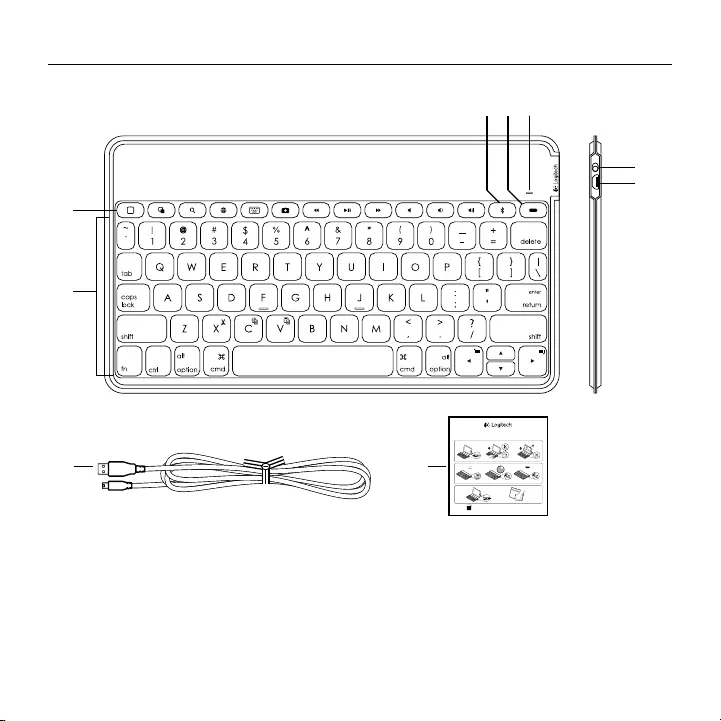
38 Español
Keys-To-Go - Teclado ultraportátil
Componentes del producto
Keys-To-Go
Ultra-portable keyboard
www.logitech.com/support/keystogo-ipad
PDF
ON
OFF
1 2
1 2 3
1 2
2.5 h
®
2s
®
®
Keys-To-Go
3
4
6
7
9
8
2
1
35
1. Botones de acceso rápido
2. Teclado
3. Tecla de conexión Bluetooth®
4. Tecla de comprobación de pilas
5. Diodo de Bluetooth y estado de batería
6. Conmutador de encendido/apagado
7. Puerto de carga micro USB
8. Cable de carga micro USB
9. Documentación
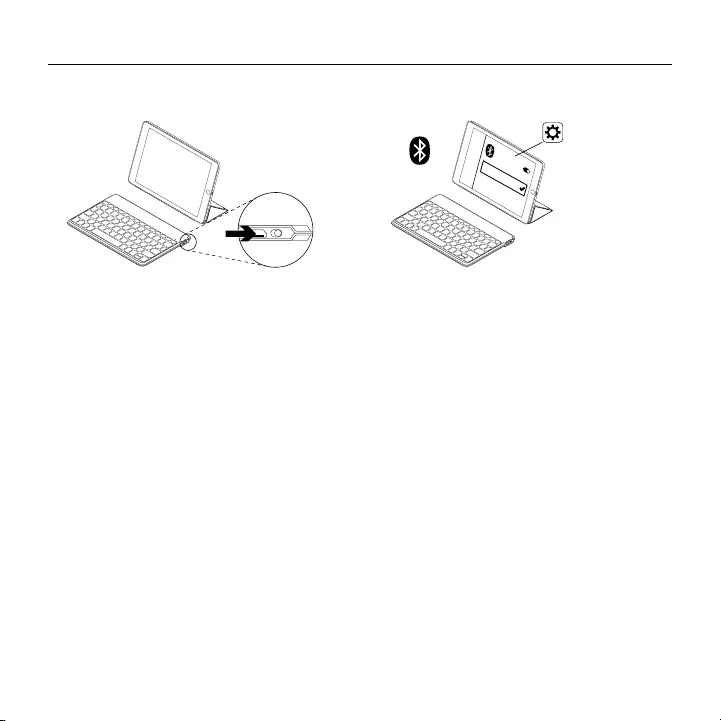
Español 39
Keys-To-Go - Teclado ultraportátil
Configuración del producto
1. Enciende el teclado:
ON
La detección Bluetooth se inicia
automáticamente y continúa durante
15 minutos. El diodo de estado emite
destellos azules.
Si el diodo de estado emite
un breve destello rojo, carga la
batería. Si deseas más información,
consulta "Carga de la batería".
2. Establece la conexión Bluetooth:
®
®
Keys-To-Go
Asegúrate de que está activada
la función Bluetooth en el iPad.
Selecciona Ajustes > Bluetooth >
Activado.
Selecciona “Keys-To-Go” en el menú
Dispositivos.
Sugerencia: Si “Keys-To-Go” no aparece en
la lista, mantén pulsada durante dos segundos
la tecla de conexión Bluetooth en el teclado.
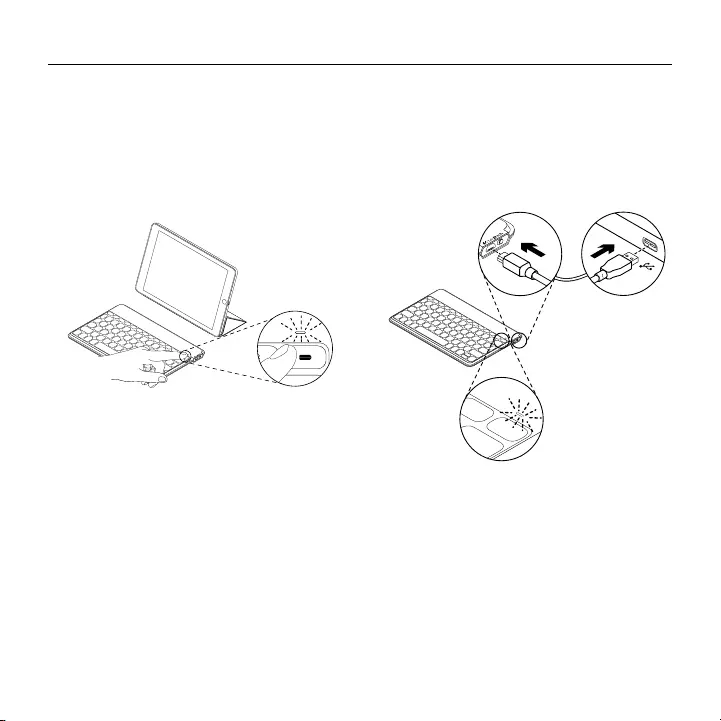
40 Español
Keys-To-Go - Teclado ultraportátil
Carga de la batería
Deberías cargar la batería cuando:
• se ilumine brevemente la luz roja del
diodo de estado al encender el teclado o
• el diodo de estado emita destellos rojos
al pulsar la tecla de comprobación de
la batería:
Una batería con carga completa puede
proporcionar unos 3 meses de alimentación
si el teclado se usa unas dos horas al día.
Carga de la batería
1. Usa el cable de carga micro USB
proporcionado para conectar el teclado
al ordenador o a un adaptador de
alimentación USB. El diodo de estado
emitirá destellos verdes mientras
el teclado se carga.
USB
2. Carga el teclado hasta que el diodo de
estado emita una luz verde permanente.
Cada minuto de carga equivale
aproximadamente a dos horas de uso.
Nota: Esta estimación se basa en una
experiencia de uso estándar. Los resultados
pueden variar.
El proceso de carga completa de
la batería tarda 2,5 horas.

Español 41
Keys-To-Go - Teclado ultraportátil
Botones de acceso rápido
Inicio = Pantalla de inicio del iPad
Cambiar aplicaciones
Buscar
Escribe palabras clave en la barra
de búsqueda para encontrar
contactos, música, notas, eventos,
correo, páginas web, contenido de
Wikipedia, etc.
Cambiar idioma
Cambia el idioma del teclado
Teclado virtual
Muestra/oculta el teclado virtual
Captura de pantalla
Pista anterior
Reproducir/Pausa
Pista siguiente
Silencio
Bajar volumen
Subir volumen
Conexión Bluetooth
Comprobación de pilas
Teclas de función
Fn + X = Cortar
Fn + C = Copiar
Fn + V = Pegar
Fn + Flecha izquierda =
Seleccionar izquierda
Selecciona texto a la izquierda,
palabra por palabra
Fn + Flecha derecha =
Seleccionar derecha
Selecciona texto a la derecha,
palabra por palabra
Nota:
• Para seleccionar una tecla de función, mantén pulsada la tecla Fn y pulsa la tecla indicada arriba.
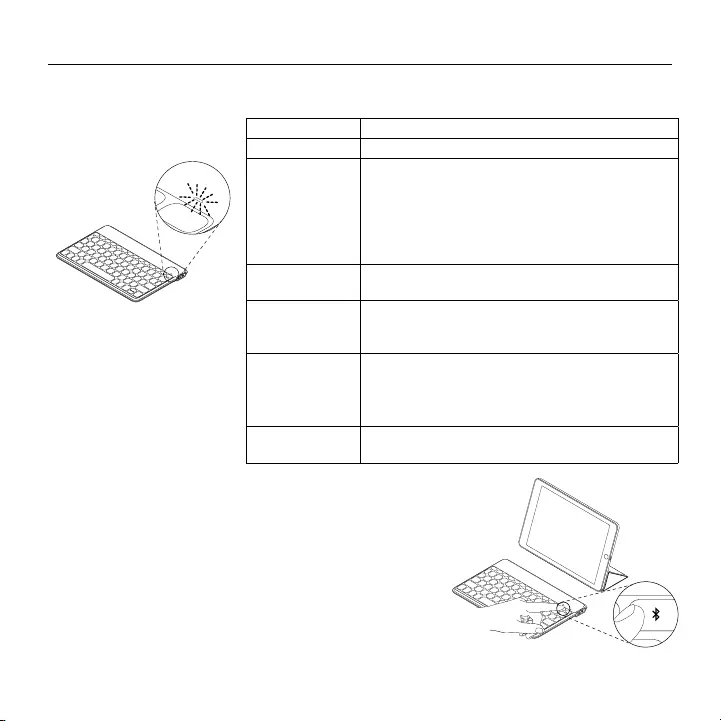
42 Español
Keys-To-Go - Teclado ultraportátil
Utilización del producto
Indicaciones del diodo de estado
Diodo Descripción
Destellos verdes La batería se está cargando.
Verde
permanente
Durante el proceso de carga, indica que
la batería está totalmente cargada (100%).
Al pulsar la tecla de comprobación de
la batería, la luz verde permanente durante
2 segundos indica que el nivel de carga
es bueno (más del 20%).
Destellos rojos La carga de la batería es baja (menos del 20%).
Carga la batería.
Rojo
permanente
Al encender el teclado, si el diodo de estado
es rojo brevemente, indica que el nivel de carga
de la batería es bajo.
Destellos azules Rápidos: El teclado está en modo de detección,
listo para emparejar.
Lentos: El teclado está intentando reconectarse
al iPad.
Azul
permanente
El emparejamiento o la reconexión Bluetooth
se ha realizado correctamente.
Conexión a otro dispositivo iOS
1. Asegúrate de que el teclado esté encendido.
2. En el dispositivo iOS, comprueba que Bluetooth está activado.
Selecciona Ajustes > Bluetooth > Activado.
3. Mantén pulsada la tecla de conexión Bluetooth
en el teclado durante 2 segundos.
El teclado permanece detectable durante 3 minutos.
4. Selecciona “Keys-To-Go” en el menú Dispositivos.
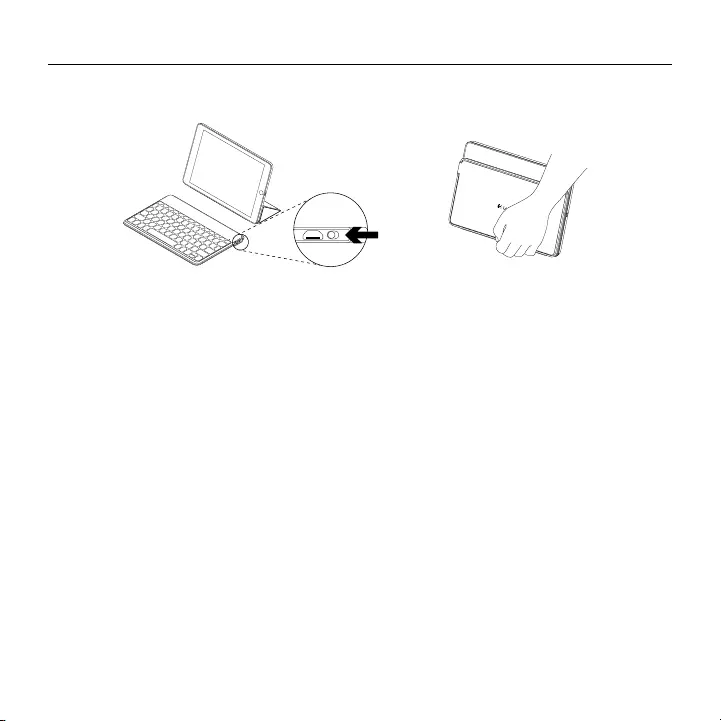
Español 43
Keys-To-Go - Teclado ultraportátil
Cuando termines de usar el producto
Cuando no uses el teclado, apágalo para conservar la carga de la batería.
OFF
Nota:
• El teclado entra en modo de suspensión si está encendido y no se ha usado durante 2 horas.
Para salir del modo de suspensión, pulsa una tecla cualquiera.
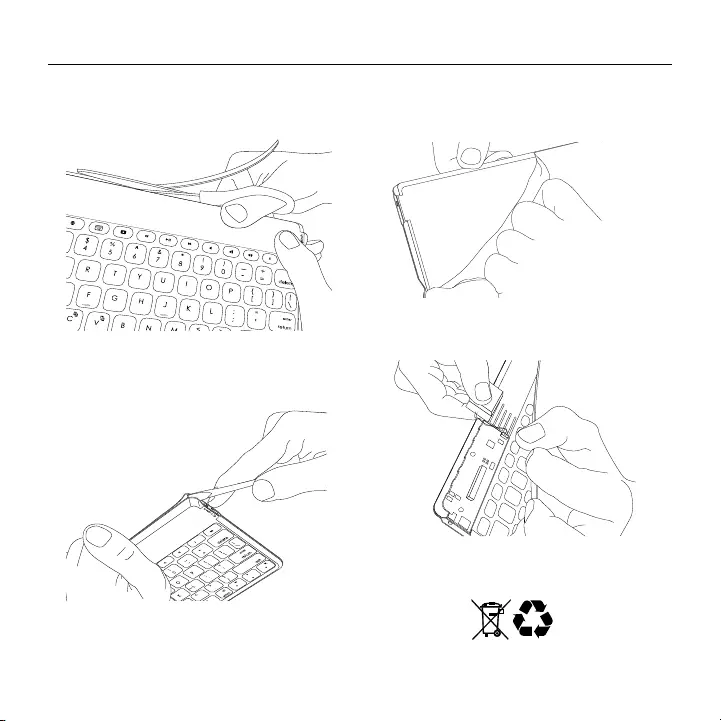
44 Español
Keys-To-Go - Teclado ultraportátil
Desechar las baterías al final de la vida útil del producto
1. Corta a lo largo del tejido en el borde
superior del teclado:
2. Usa un destornillador para liberar
el tejido del área alrededor
del interruptor de encendido:
3. Separa las capas de tejido interior
y exterior y tira de ellas desde la esquina:
4. Extrae la placa amarilla para acceder
a la batería y sacarla:
5. Deshazte de la batería teniendo
en cuenta las leyes locales.
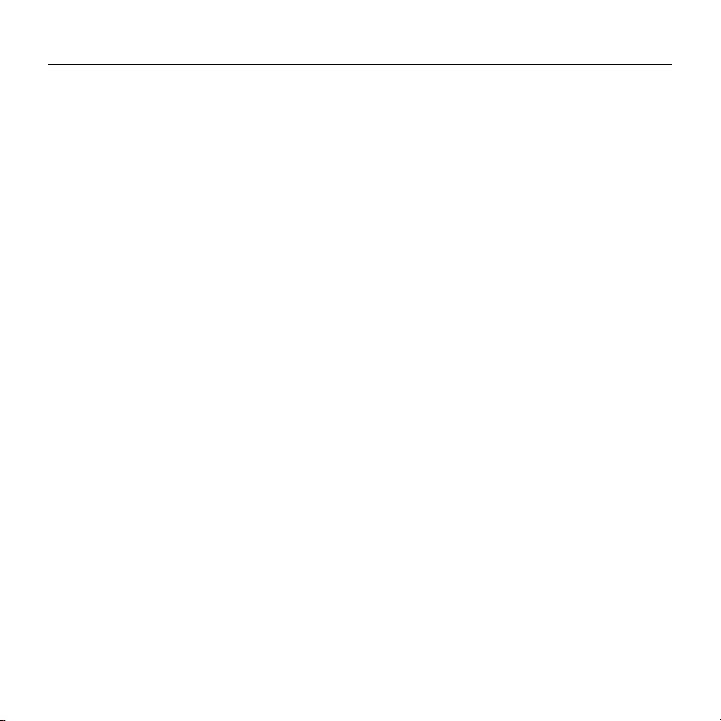
Español 45
Keys-To-Go - Teclado ultraportátil
Visita Asistencia al producto
Encontrarás más información y asistencia
en línea para tu producto. Dedica un
momento a visitar la sección de asistencia
al producto para averiguar más sobre
tu nuevo teclado Bluetooth.
Lee artículos en línea para encontrar
información y ayuda sobre configuración,
consejos de uso y funciones adicionales.
Si el teclado Bluetooth tiene software
adicional, descubre sus ventajas y cómo
puede ayudarte a personalizar tu producto.
Ponte en contacto con otros usuarios
en nuestros Foros de comunidad para
obtener consejos, realizar preguntas
y compartir soluciones.
Allí encontrarás una amplia selección
de contenido:
• Ejercicios de aprendizaje
• Resolución de problemas
• Comunidad de asistencia
• Documentación en línea
• Información de garantía
• Piezas de repuesto (cuando estén
disponibles)
Ve a:
www.logitech.com/support/keystogo-ipad
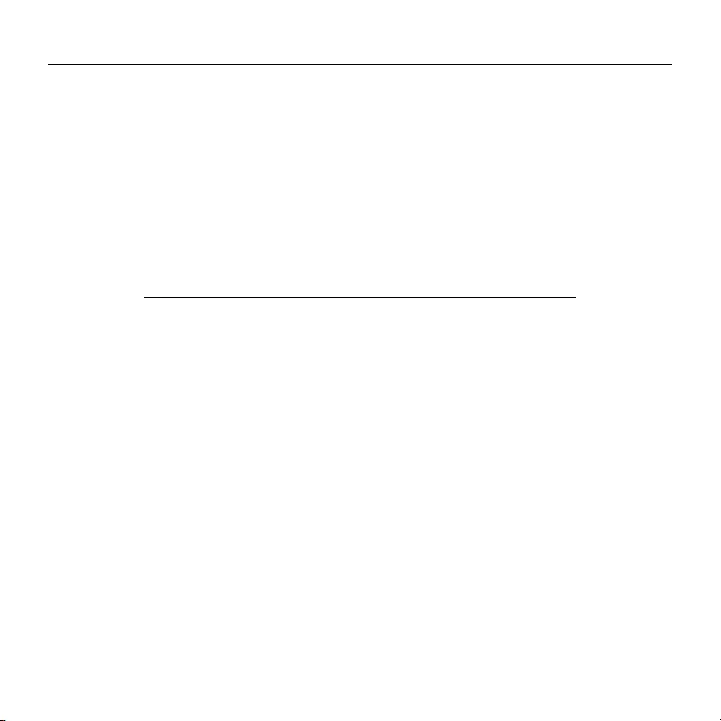
46 Español
Keys-To-Go - Teclado ultraportátil
Resolución de problemas
El teclado no funciona
• Pulsa una tecla cualquiera para reactivar
el teclado del modo de suspensión.
• Apaga y vuelve a encender el teclado.
• Recarga la batería interna.
Si deseas más información,
consulta "Carga de la batería".
• Restablece la conexión Bluetooth
entre el teclado y el iPad.
• En el dispositivo iPad, comprueba
que Bluetooth está activado.
• Mantén pulsada la tecla de conexión
Bluetooth en el teclado durante
2 segundos.
• Selecciona “Keys-To-Go” en el menú
Dispositivos del iPad. Una vez
establecida la conexión Bluetooth,
el diodo de estado se iluminará
brevemente de color azul.
¿Cuál es tu opinión?
Te agradecemos la adquisición de nuestro producto.
Nos gustaría que dedicaras unos momentos para decirnos qué opinas de él.
www.logitech.com/ithink
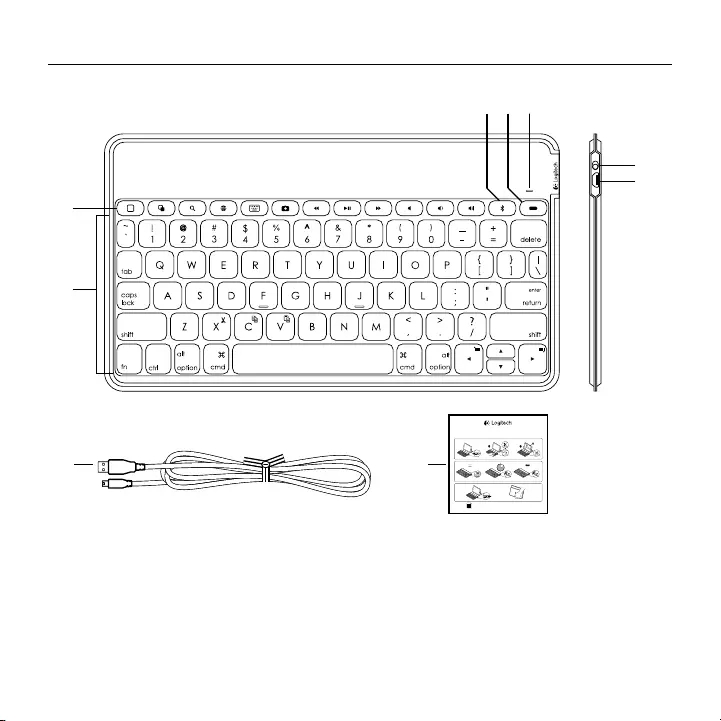
Português 47
Keys-To-Go – Teclado ultra-portátil.
Conheça o seu produto
Keys-To-Go
Ultra-portable keyboard
www.logitech.com/support/keystogo-ipad
PDF
ON
OFF
1 2
1 2 3
1 2
2.5 h
®
2s
®
®
Keys-To-Go
3
4
6
7
9
8
2
1
35
1. Teclas de atalho
2. Teclado
3. Chave de ligação Bluetooth®
4. Chave de verificação da bateria
5. Luz de estado da bateria
e do Bluetooth
6. Botão Ligar/Desligar
7. Porta de carregamento micro-USB
8. Cabo de carregamento micro-USB
9. Documentação
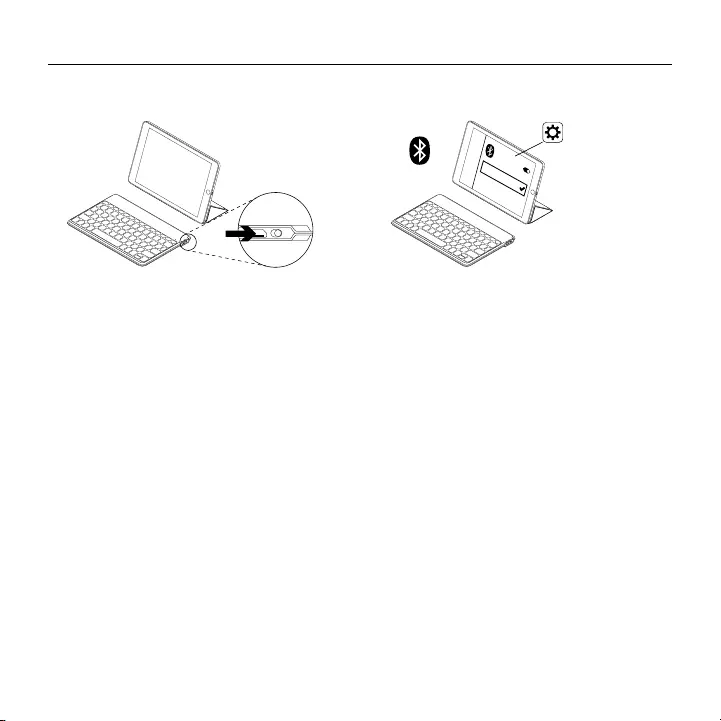
48 Português
Keys-To-Go – Teclado ultra-portátil.
Instalar o seu produto
1. Ligar o teclado:
ON
A detecção de Bluetooth inicia-se
automaticamente e continua durante
15 minutos. A luz de estado pisca a azul.
Se a luz de estado ficar vermelha
por breves instantes, carregue
a bateria. Para mais informações,
consulte "Carregar a bateria".
2. Estabelecer uma ligação Bluetooth:
®
®
Keys-To-Go
No seu iPad, confirme se o Bluetooth
está ligado. Seleccione Definições >
Bluetooth > Activado.
Seleccione "Keys-To-Go" no menu
Dispositivos.
Sugestão: Se o "Keys-To-Go" não estiver
na lista, experimente manter premida a tecla
de ligação de Bluetooth do teclado durante
2 segundos.
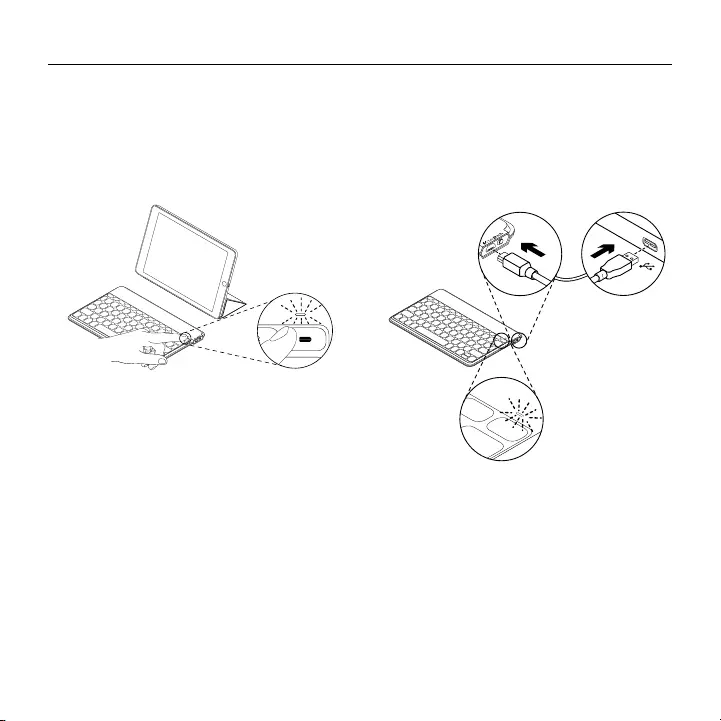
Português 49
Keys-To-Go – Teclado ultra-portátil.
Carregar a bateria
Deve carregar a bateria quando:
• a luz de estado fica vermelha por breves
instantes quando liga o teclado ou
• a luz de estado pisca a vermelho quando
prime a tecla de verificação da bateria:
Uma bateria totalmente carregada
fornece cerca de 3 meses de energia
quando o teclado é utilizado cerca
de duas horas por dia.
Carregar a bateria
1. Utilize o cabo de carregamento micro-
USB fornecido para ligar o teclado
ao computador ou um adaptador de
alimentação USB. A luz de estado pisca
a verde enquanto o teclado estiver
a carregar.
USB
2. Carregue o teclado até a luz de estado
se fixar em verde.
Cada minuto de carregamento
disponibiliza cerca de duas horas
de utilização.
Nota: Este rácio é aproximado e baseado
na utilização padrão de utilizador. O resultado
obtido pode variar.
O carregamento total demora 2h30 min.
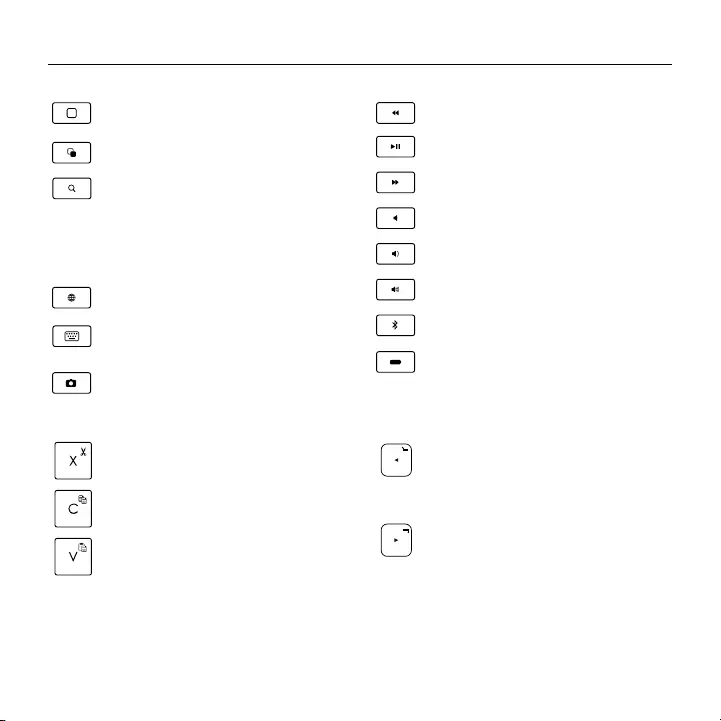
50 Português
Keys-To-Go – Teclado ultra-portátil.
Teclas de atalho
Início - Ecrã inicial do iPad
Mudar de aplicação
Pesquisar
Escreva palavras-chave na barra
de pesquisa para obter contactos,
música, notas, eventos, correio,
Web, Wikipedia e mais
Mudar de idioma
Altera o idioma do teclado
Teclado virtual
Mostra/oculta o teclado virtual
Captura de ecrã
Faixa anterior
Reproduzir/Pausa
Próxima faixa
Sem som
Diminuir volume
Aumentar volume
Ligação Bluetooth
Verificação da bateria
Teclas de função
Fn + X = Cortar
Fn + C = Copiar
Fn + V = Colar
Fn + Cursor para esquerda =
Seleccionar à esquerda
Selecciona o texto à esquerda,
palavra por palavra
Fn + Cursor à direita =
Seleccionar à direita
Selecciona o texto à direita,
palavra por palavra
Nota:
• Para seleccionar uma tecla de função, mantenha premida a tecla fn e, em seguida, prima a tecla
indicada acima.
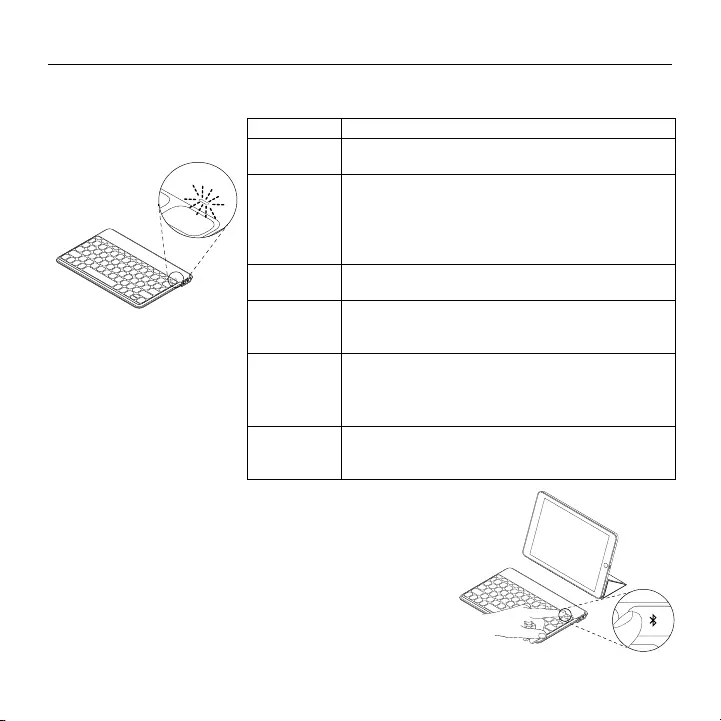
Português 51
Keys-To-Go – Teclado ultra-portátil.
Utilizar o seu produto
Indicações da luz de estado
Luz Descrição
Verde
intermitente
A bateria está a carregar.
Verde fixo Durante o carregamento, indica que a bateria
está totalmente carregada (100%).
Quando prime a tecla de verificação da bateria,
a luz fixa a verde durante 2 segundos indica que
o nível da bateria é bom (acima de 20%).
Vermelho
intermitente
A energia da bateria está fraca (menos de 20%).
Recarregue a bateria.
Vermelho
sólido
Ao ligar o teclado pela primeira vez, a luz de
estado fixa-se a vermelho por breves instantes
se o nível da bateria estiver em baixo.
Azul
intermitente
Rápido: O teclado está em modo de detecção,
pronto para emparelhar.
Lento: O teclado está a tentar restabelecer ligação
com o seu iPad.
Azul sólido O emparelhamento Bluetooth ou
o restabelecimento da ligação foi efectuado
com êxito.
Estabelecer ligação com um dispositivo iOS diferente
1. Certifique-se de que o teclado está ligado.
2. No seu dispositivo iOS, confirme se o Bluetooth está activado.
Seleccione Definições > Bluetooth > Activado.
3. Mantenha premido o botão de ligação de Bluetooth
do teclado durante 2 segundos. O teclado mantém-se
detectável durante 3 minutos.
4. Seleccione "Keys-To-Go" no menu Dispositivos.
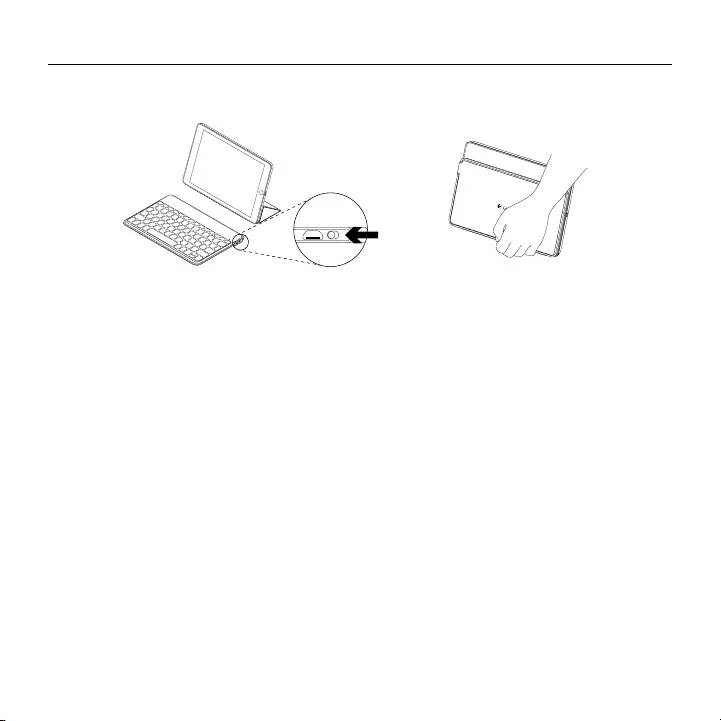
52 Português
Keys-To-Go – Teclado ultra-portátil.
Quando terminar a utilização do seu produto,
Quando não estiver em utilização, desligue o teclado para conservar a energia da bateria.
OFF
Nota:
• O teclado entra em modo de suspensão se estiver ligado sem ser utilizado durante 2 horas.
Para sair do modo de suspensão, prima uma tecla qualquer.
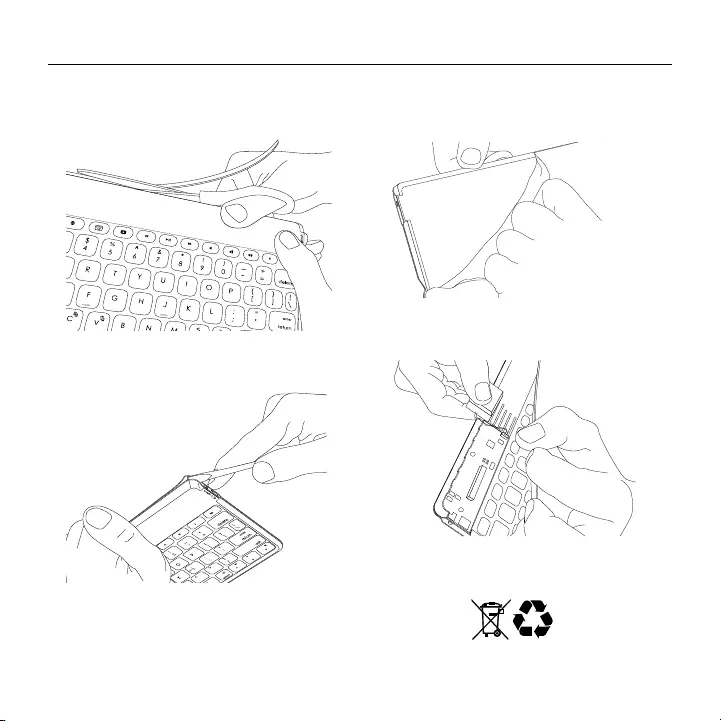
Português 53
Keys-To-Go – Teclado ultra-portátil.
Eliminação da bateria no final de vida do produto
1. Corte ao longo do tecido na extremidade
superior do teclado:
2. Utilize uma chave de fendas para afastar
o tecido da área em volta do botão |/O:
3. Separe as camadas interior e exterior
de tecido e afaste-as do canto:
4. Puxe a placa amarela para descobrir
a bateria e remova-a:
5. Elimine a bateria de acordo com
as leis locais.
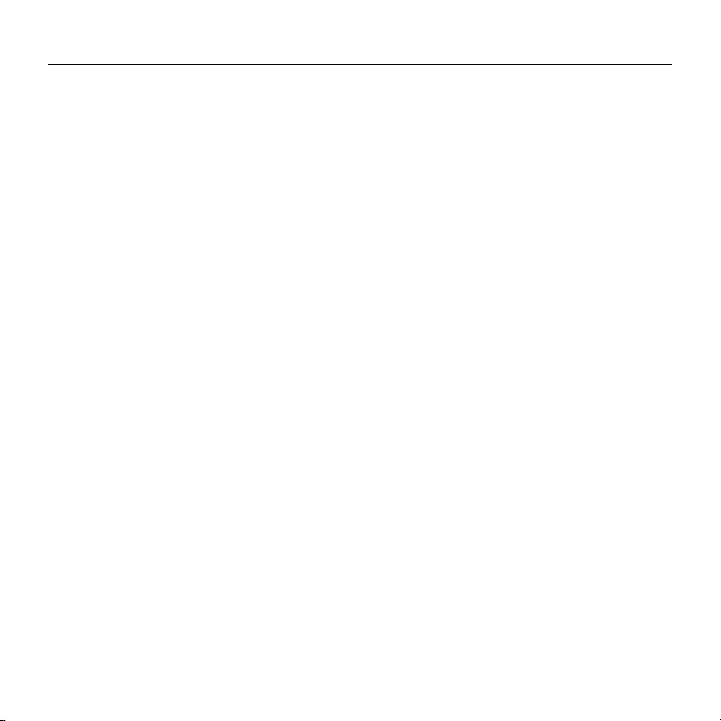
54 Português
Keys-To-Go – Teclado ultra-portátil.
Visite o Suporte do produto
Existe mais informação e suporte online
para o seu produto. Reserve algum
tempo para visitar o Suporte do produto
e conhecer melhor o seu novo teclado
Bluetooth.
Procure artigos online sobre ajuda
na instalação, sugestões de utilização
e informações relativas a funcionalidades
adicionais. Se o seu teclado Bluetooth
possui software adicional, conheça as
suas vantagens e como o pode ajudar
a personalizar o seu produto.
Entre em contacto com outros utilizadores
nos nossos Fóruns da Comunidade
para obter conselhos, fazer perguntas
e partilhar soluções.
No Suporte do produto encontrará uma
grande variedade de conteúdos, incluindo:
• Manuais de iniciação
• Resolução de problemas
• Comunidade de apoio
• Documentação online
• Informação da garantia
• Peças sobressalentes (se disponíveis)
Aceda a:
www.logitech.com/support/keystogo-ipad
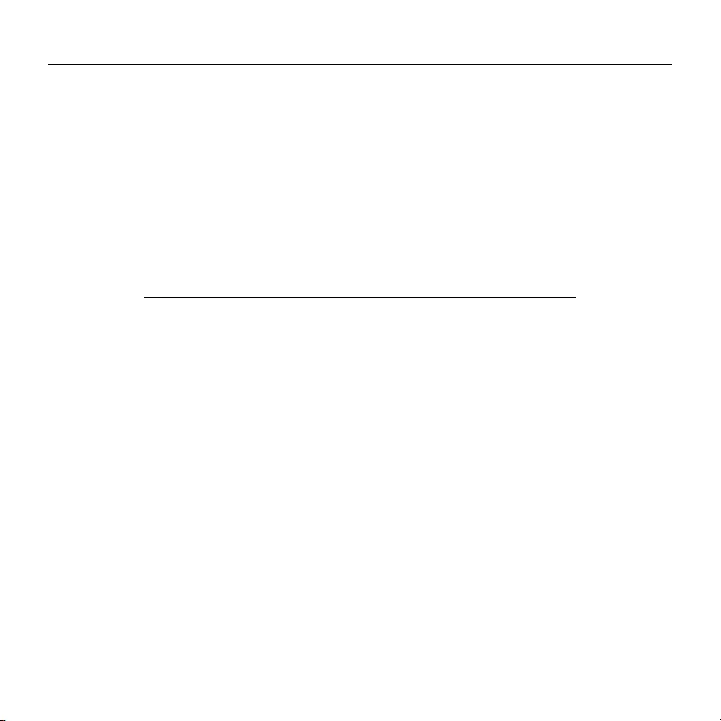
Português 55
Keys-To-Go – Teclado ultra-portátil.
Resolução de problemas
O teclado não funciona
• Prima qualquer tecla para activar
o teclado do modo de suspensão.
• Desligue o teclado e volte a ligá-lo.
• Recarregue a bateria interna.
Para mais informações,
consulte "Carregar a bateria".
• Restabeleça a ligação Bluetooth
entre o teclado e o iPad:
• No seu iPad, confirme se o Bluetooth
está activado.
• Mantenha premido o botão de ligação
de Bluetooth do teclado durante
2 segundos.
• Seleccione "Keys-To-Go" no menu
Dispositivos do iPad. Depois de
estabelecida a ligação Bluetooth,
a luz de estado acende-se brevemente
a azul.
Qual a sua opinião?
Obrigado por adquirir o nosso produto.
Despenda um minuto para nos dar a sua opinião.
www.logitech.com/ithink
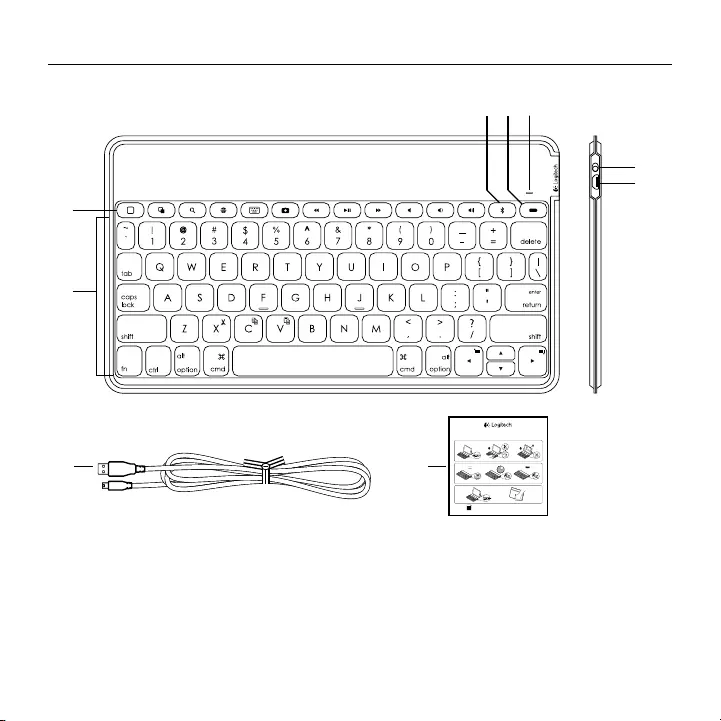
56 Nederlands
Keys-To-Go: uiterst draagbaar toetsenbord
Ken uw product
Keys-To-Go
Ultra-portable keyboard
www.logitech.com/support/keystogo-ipad
PDF
ON
OFF
1 2
1 2 3
1 2
2.5 h
®
2s
®
®
Keys-To-Go
3
4
6
7
9
8
2
1
35
1. Sneltoetsen
2. Toetsenbord
3. Bluetooth®-verbindingstoets
4. Toets voor batterijcontrole
5. Bluetooth- en batterijstatuslampje
6. Aan/uit-schakelaar
7. Micro-USB-oplaadpoort
8. Micro-USB-oplaadkabel
9. Documentatie
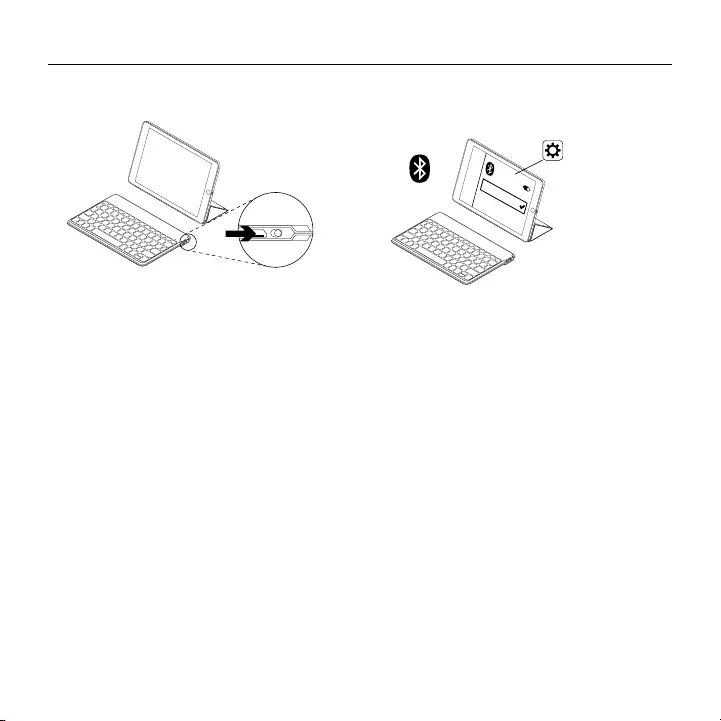
Nederlands 57
Keys-To-Go: uiterst draagbaar toetsenbord
Uw product instellen
1. Schakel het toetsenbord in:
ON
De Bluetooth-detectie start automatisch
en blijft 15 minuten doorgaan.
Het statuslampje knippert blauw.
Als het statuslampje kort rood oplicht,
moet u de batterij opladen. Zie 'De
batterij opladen' voor meer informatie.
2. Breng een Bluetooth-verbinding
tot stand:
®
®
Keys-To-Go
Zorg dat Bluetooth is ingeschakeld
op uw iPad. Selecteer Instellingen >
Bluetooth > Aan.
Selecteer 'Keys-To-Go' in het menu
Apparaten.
Tip: Houd de toets voor Bluetooth-verbinding
op uw toetsenbord 2 seconden ingedrukt
als 'Keys-To-Go' niet in de lijst staat.
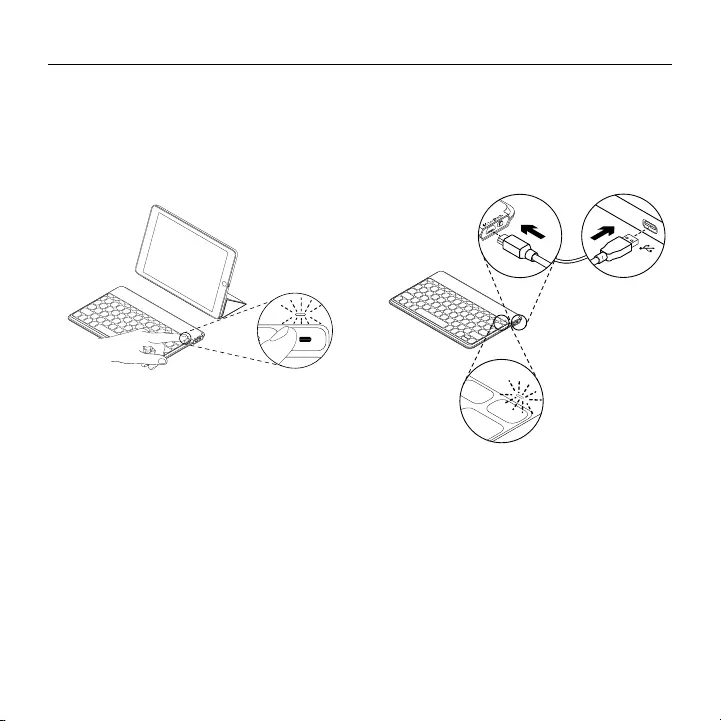
58 Nederlands
Keys-To-Go: uiterst draagbaar toetsenbord
De batterij opladen
U moet de batterij opladen als:
• het statuslampje kort rood brandt nadat
u het toetsenbord inschakelt of
• het statuslampje rood knippert wanneer
u op de toets voor batterijcontrole drukt:
Een volledig opgeladen batterij levert
ongeveer 3 maanden stroom wanneer
het toetsenbord ongeveer 2 uur per dag
wordt gebruikt.
Uw batterij opladen
1. Gebruik de micro-USB-oplaadkabel
om het toetsenbord op uw computer
of USB-stroomadapter aan te sluiten.
Het statuslampje knippert groen terwijl
het toetsenbord wordt opgeladen.
USB
2. Laad uw toetsenbord op tot
het statuslampje groen brandt.
Voor elke oplaadminuut kunt u
uw toetsenbord 2 uur lang gebruiken.
N.B. Deze verhouding is bij benadering en
gebaseerd op een standaard gebruikerservaring.
Uw resultaat kan verschillen.
De batterij is binnen 2,5 uur volledig
opgeladen.
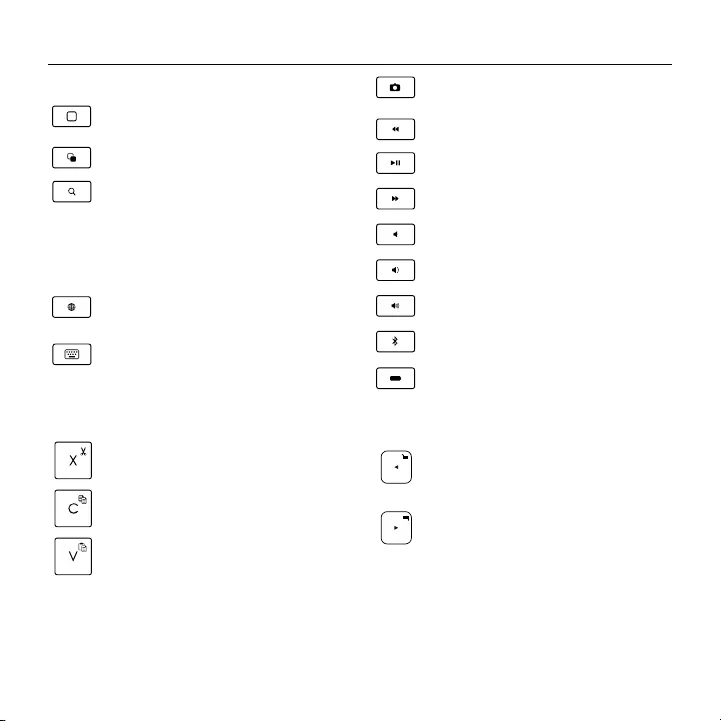
Nederlands 59
Keys-To-Go: uiterst draagbaar toetsenbord
Sneltoetsen
Start = het startscherm
van de iPad
Tussen toepassingen schakelen
Zoeken
Typ trefwoorden in de zoekbalk
voor contactpersonen, muziek,
notities, evenementen, e-mail,
internet, Wikipedia en meer
Taal wijzigen
Schakelt tussen talen voor
het toetsenbord
Virtueel toetsenbord
Geeft het virtuele toetsenbord
weer of verbergt het
Schermopname
Vorig nummer
Afspelen/pauzeren
Volgend nummer
Dempen
Volume omlaag
Volume omhoog
Bluetooth-verbinding
Batterijcontrole
Functietoetsen
Fn + X = Knippen
Fn + C = Kopiëren
Fn + V = Plakken
Fn + Linkercursor = Selectie links
Selecteert de tekst aan de
linkerkant, woord voor woord
Fn + Rechtercursor = Selectie rechts
Selecteert de tekst aan de
rechterkant, woord voor woord
N.B.
• Houd de Fn-toets ingedrukt en druk dan op de hierboven aangegeven toets om een functietoets
te selecteren.
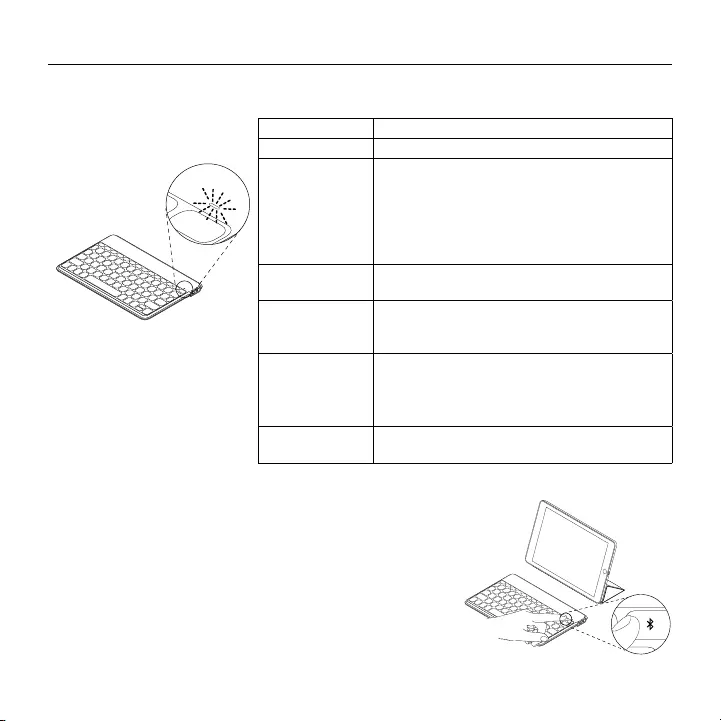
60 Nederlands
Keys-To-Go: uiterst draagbaar toetsenbord
Uw product gebruiken
Indicaties van het statuslampje
Lampje Beschrijving
Knippert groen De batterij wordt opgeladen.
Brandt groen Bij het opladen geeft dit lampje aan dat
de batterij volledig is opgeladen (100%).
Wanneer u op de toets voor batterijcontrole
drukt, brandt het lampje 2 seconden groen.
Dit geeft aan dat het batterijvermogen
goed is (meer dan 20%).
Knippert rood Batterijvermogen is laag (minder dan 20%).
Laad de batterij op.
Brandt rood Als u uw toetsenbord voor de eerste keer
aanzet, brandt het statuslampje kort rood
als het batterijvermogen laag is.
Knippert blauw Snel: Het toetsenbord bevindt zich in
detectiemodus, gereed voor koppeling.
Langzaam: Het toetsenbord probeert
opnieuw verbinding te maken met uw iPad.
Brandt blauw Bluetooth-koppeling of opnieuw verbinden
is gelukt.
Verbinding maken met een ander iOS-apparaat
1. Zorg dat het toetsenbord is ingeschakeld.
2. Controleer of Bluetooth op uw iOS-apparaat is ingeschakeld.
Selecteer Instellingen > Bluetooth > Aan.
3. Houd de toets voor Bluetooth-verbinding op het toetsenbord
2 seconden ingedrukt. Het toetsenbord kan 3 minuten lang
gedetecteerd worden.
4. Selecteer 'Keys-To-Go' in het menu Apparaten.
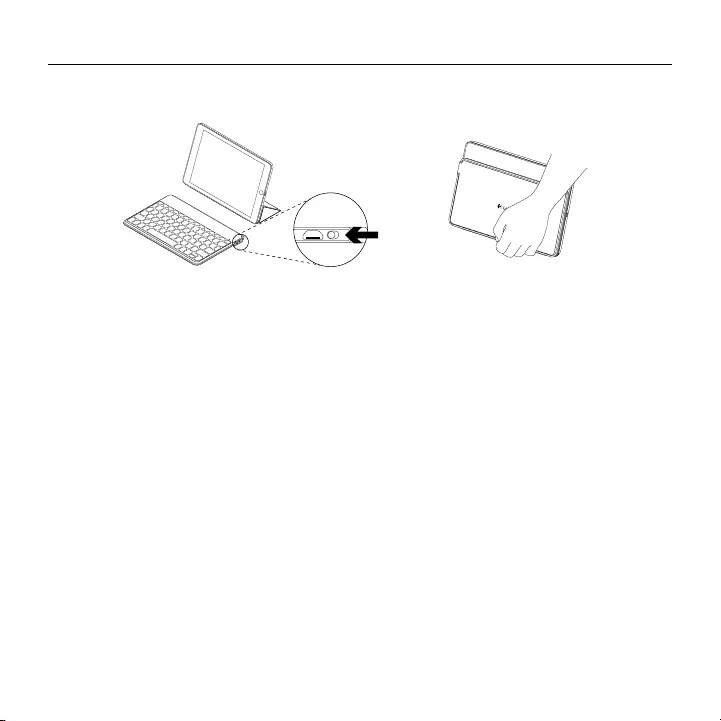
Nederlands 61
Keys-To-Go: uiterst draagbaar toetsenbord
Wanneer u klaar bent met het gebruiken uw product
Schakel het toetsenbord uit wanneer u het niet gebruikt om stroom te besparen.
OFF
N.B.
• Het toetsenbord wordt in de slaapstand gezet als het aanstaat maar 2 uur lang niet wordt gebruikt.
Druk op een willekeurige toets om uit slaapmodus te gaan.
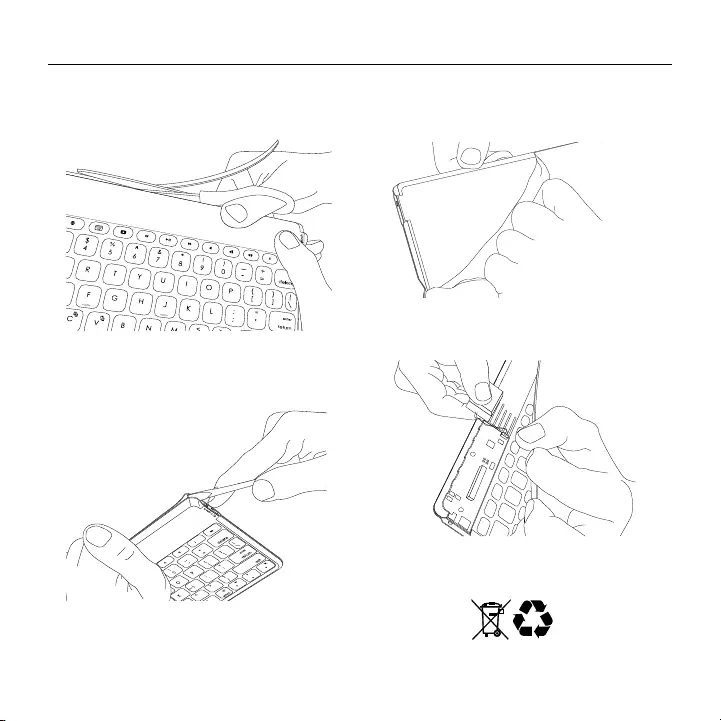
62 Nederlands
Keys-To-Go: uiterst draagbaar toetsenbord
Weggooien van batterijen aan het eind van de productlevensduur
1. Snij langs de stof aan de bovenrand
van het toetsenbord.
2. Gebruik een schroevendraaier om de
stof weg te krijgen van het gebied rond
de aan-uitschakelaar:
3. Scheid de binnenste en buitenste
stoflagen en trek ze weg van de hoek:
4. Trek de gele plaat weg om de batterij
te zien en te verwijderen:
5. Gooi de batterij weg volgens
plaatselijke wetten.
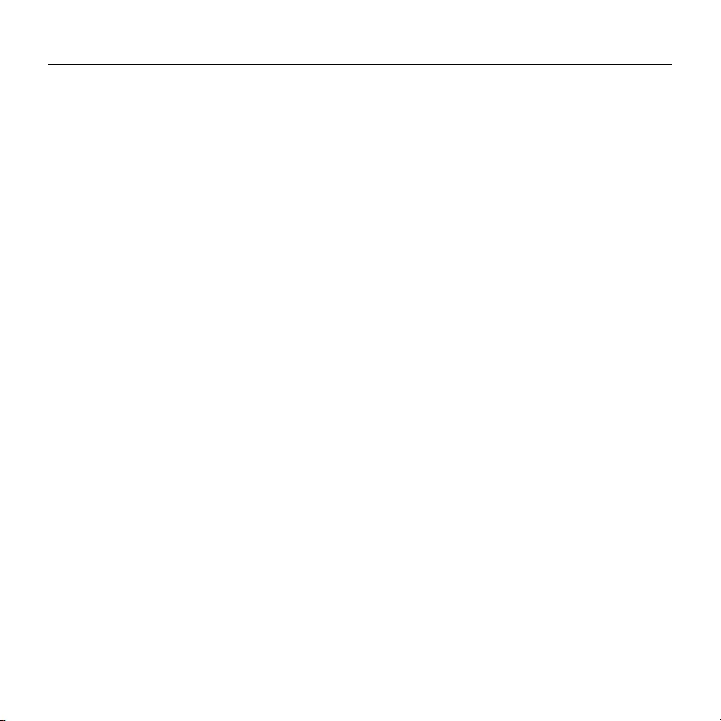
Nederlands 63
Keys-To-Go: uiterst draagbaar toetsenbord
Bezoek de productondersteuning
Online vindt u meer informatie over
en ondersteuning voor uw product.
Neem even de tijd om naar de
productondersteuning te gaan om meer te
weten te komen over uw nieuwe Bluetooth-
toetsenbord.
Blader door onlineartikelen voor hulp
bij de set-up, gebruikstips en informatie
over extra functies. Als uw Bluetooth-
toetsenbord optionele software heeft,
kunt u meer te weten komen over de
voordelen hiervan en hoe u uw product
kunt aanpassen.
Kom in contact met andere gebruikers
in onze communityforums om advies te
krijgen, vragen te stellen en oplossingen
te delen.
Bij de productondersteuning vindt u
een breed scala aan inhoud zoals:
• Studielessen
• Problemen oplossen
• Ondersteuningscommunity
• Onlinedocumentatie
• Garantie-informatie
• Reserveonderdelen (indien beschikbaar)
Ga naar:
www.logitech.com/support/keystogo-ipad
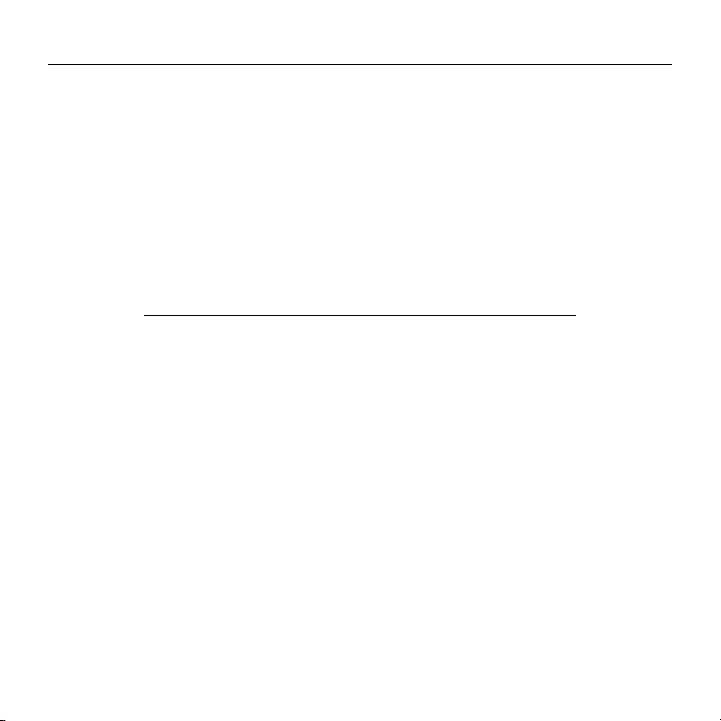
64 Nederlands
Keys-To-Go: uiterst draagbaar toetsenbord
Probleemoplossing
Het toetsenbord werkt niet
• Druk op een willekeurige toets om het
toetsenbord uit de slaapstand te halen.
• Zet het toetsenbord uit en dan weer aan.
• Laad de interne batterij op.
Zie 'De batterij opladen' voor
meer informatie.
• Breng de Bluetooth-verbinding tussen
het toetsenbord en uw iPad opnieuw
tot stand:
• Controleer of Bluetooth op uw iPad
is ingeschakeld.
• Houd de toets voor Bluetooth-
verbinding van uw toetsenbord
2 seconden ingedrukt.
• Kies 'Keys-To-Go' in het menu
Apparaten op uw iPad. Nadat de
Bluetooth-verbinding tot stand
is gebracht, brandt het statuslampje
kort blauw.
Wat vindt u ervan?
Hartelijk dank voor de aanschaf van ons product.
Neem even de tijd om ons te vertellen wat u ervan vindt.
www.logitech.com/ithink
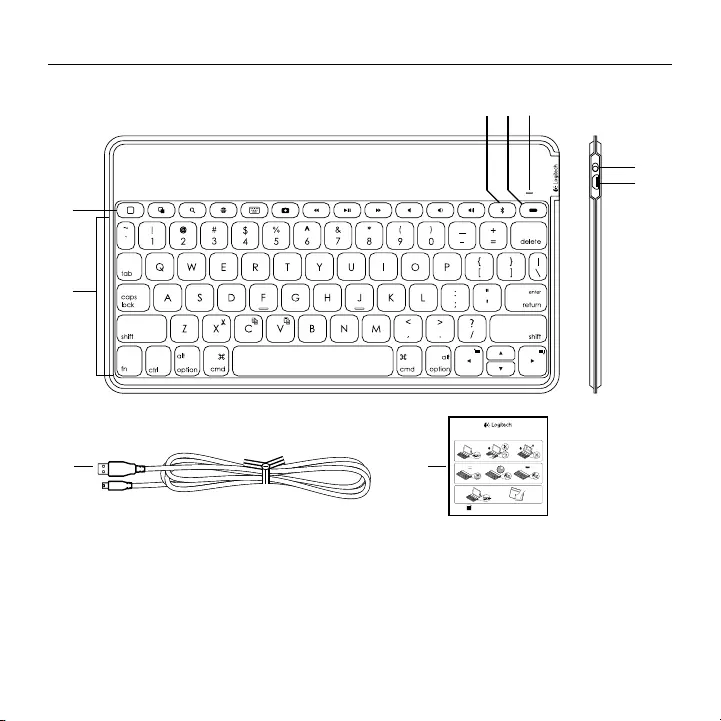
Svenska 65
Keys-To-Go – ultraportabelt tangentbord
Produktöversikt
Keys-To-Go
Ultra-portable keyboard
www.logitech.com/support/keystogo-ipad
PDF
ON
OFF
1 2
1 2 3
1 2
2.5 h
®
2s
®
®
Keys-To-Go
3
4
6
7
9
8
2
1
35
1. Snabbknappar
2. Tangentbord
3. Bluetooth®-anslutningstangent
4. Tangent för batterikontroll
5. Bluetooth och batteriindikator
6. På/av-reglage
7. Mikro-USB-laddningsport
8. Mikro-USB-laddningssladd
9. Dokumentation
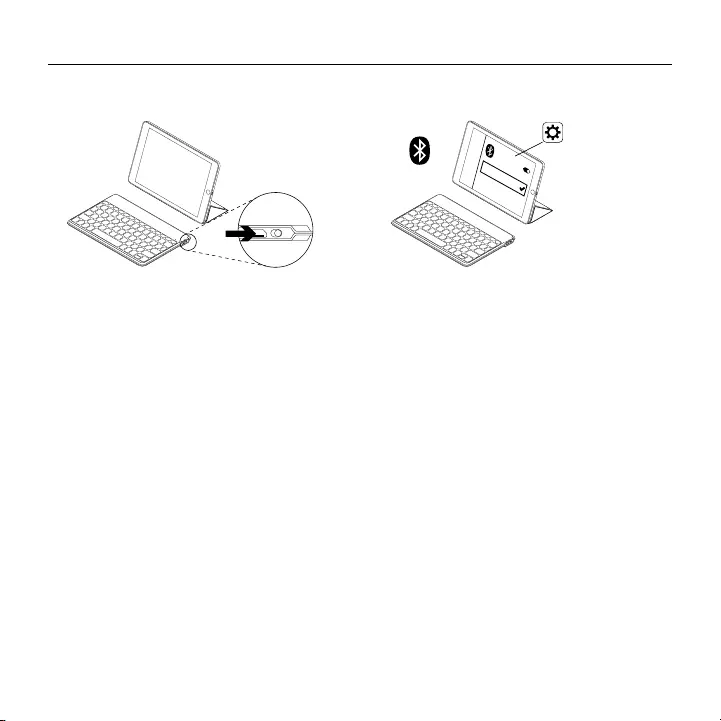
66 Svenska
Keys-To-Go – ultraportabelt tangentbord
Konfigurera produkten
1. Starta tangentbordet:
ON
Bluetooth-identifieringen startar
automatiskt och är aktiv i 15 minuter.
Statusindikatorn blinkar blått.
Om statusindikatorn lyser rött
en kort stund ska du ladda batteriet.
Mer information finns i Ladda batteriet.
2. Upprätta en Bluetooth-anslutning:
®
®
Keys-To-Go
Kontrollera att Bluetooth-funktionen är
aktiverad på din iPad. Välj Inställningar >
Bluetooth > På.
Välj Keys-To-Go i enhetsmenyn.
Tips! Om Keys-To-Go inte finns med i listan,
kan du prova att trycka och hålla ner
anslutningstangenten på tangentbordet
i två sekunder.
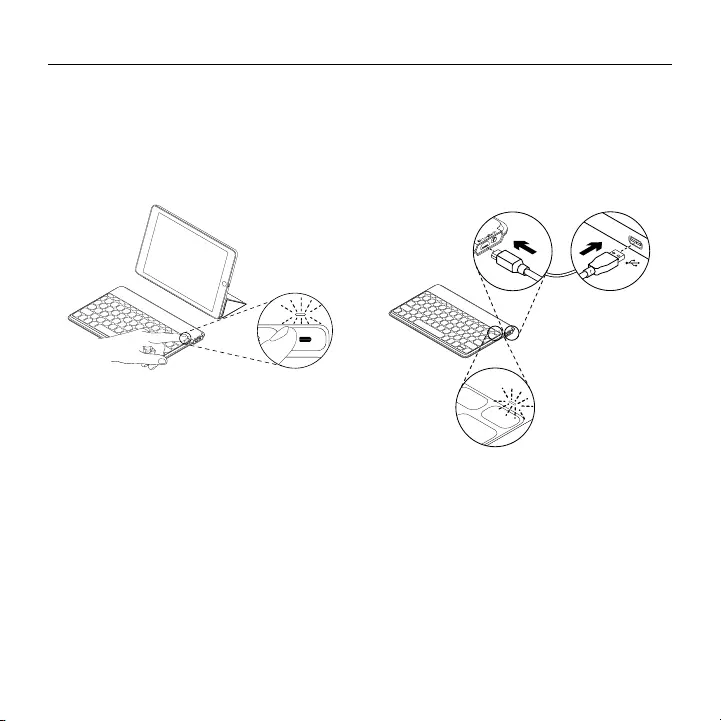
Svenska 67
Keys-To-Go – ultraportabelt tangentbord
Ladda batteriet
Du bör ladda batteriet:
• om statusindikatorn blir röd när du
startar tangentbordet, eller
• om statusindikatorn blinkar rött när du
trycker på tangenten för batterikontroll:
Ett fulladdat batteri håller i ungefär
tre månader om tangentbordet används
runt två timmar per dag.
Ladda batteriet
1. Använd den medföljande
laddningssladden med mikro-USB
för att ansluta tangentbordet till
datorn eller en USB-strömadapter.
Statusindikatorn blinkar grönt när
laddning av tangentbordet pågår.
USB
2. Ladda tangentbordet tills
statusindikatorn börjar lysa med ett fast
grönt sken.
Varje laddningsminut ger dig cirka
två timmars användning.
Obs! Detta förhållande är ungefärligt
och baseras på erfarenheter vid
standardanvändning. Resultaten kan variera.
Full laddning av batteriet tar upp till
2,5 timmar.
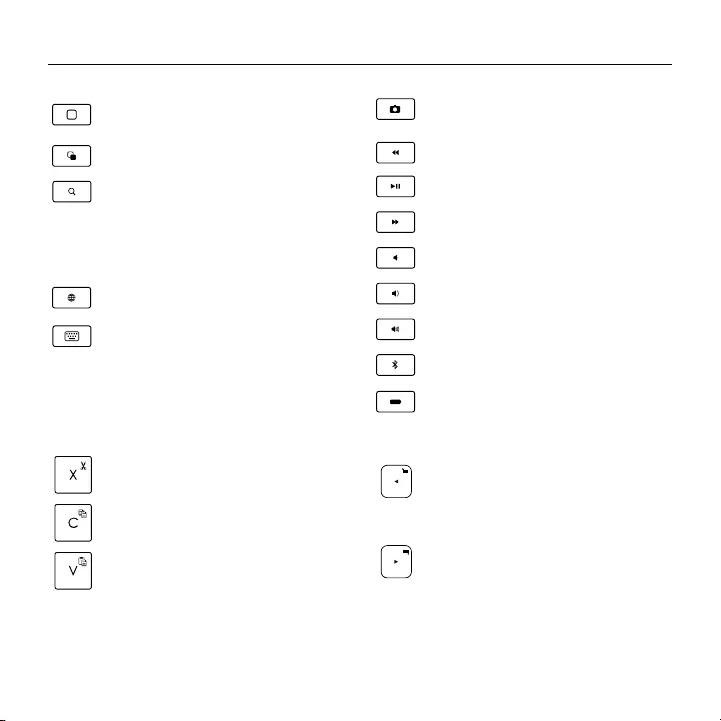
68 Svenska
Keys-To-Go – ultraportabelt tangentbord
Snabbknappar
Startsida = iPad-enhetens
startsida
Byt program
Sök
Skriv nyckelord i sökrutan för
kontakter, musik, anteckningar,
händelser, e-post, webb,
Wikipedia m.m.
Ändra språk
Byter tangentbordsspråk
Virtuellt tangentbord
Visar/döljer det virtuella
tangentbordet
Skärmbild
Föregående spår
Spela/Pausa
Nästa spår
Ljud av
Volym -
Volym +
Bluetooth-anslutning
Batterikontroll
Funktionstangenter
Fn + X = klipp ut
Fn + C = kopiera
Fn + V = klistra in
Fn + Vänster markör =
markera till vänster
Markerar text till vänster,
ord för ord
Fn + Höger markör =
markera till höger
Markerar text till höger, ord för ord
Obs!
• Välj en funktionstangent genom att hålla ner Fn-tangenten och sedan trycka på den tangent
som anges ovan.
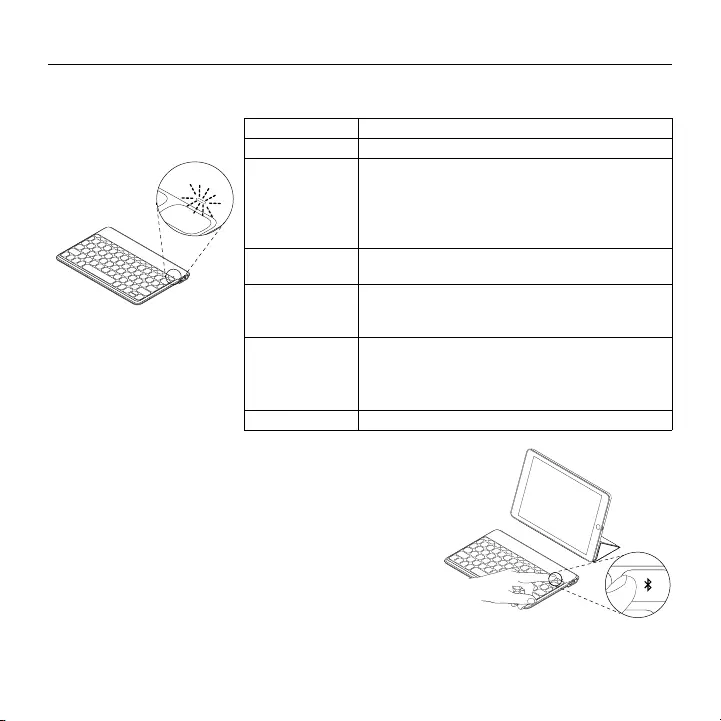
Svenska 69
Keys-To-Go – ultraportabelt tangentbord
Använda produkten
Statusindikatorer
Lätt Beskrivning
Blinkar grönt Batteriet laddas.
Fast grönt sken Vid laddning anger det att batteriet är
fulladdat (100%).
När du trycker på tangenten för batterikontroll,
innebär ett fast grönt sken under 2 sekunder
att batteridriften är god (över 20%).
Blinkar rött Låg batterinivå (mindre än 20%).
Ladda batteriet.
Röd, fast sken När du aktiverar tangentbordet lyser
statusindikatorn med ett fast rött sken under
en kort stund om batteridriften är låg.
Blinkar blått Snabbt: Tangentbordet är i identifieringsläge,
redo att kopplas.
Långsamt: Tangentbordet försöker återansluta
till iPad-enheten.
Fast blått sken Lyckad Bluetooth-koppling eller återanslutning.
Ansluta till en annan iOS-enhet
1. Kontrollera att tangentbordet är påslaget.
2. Kontrollera att Bluetooth är aktiverat på din iOS-
enhet. Välj Inställningar > Bluetooth > På.
3. Håll ner tangenten för Bluetooth-anslutning
på tangentbordet under två sekunder.
Tangentbordet är identifierbart i 3 minuter.
4. Välj Keys-To-Go i enhetsmenyn.
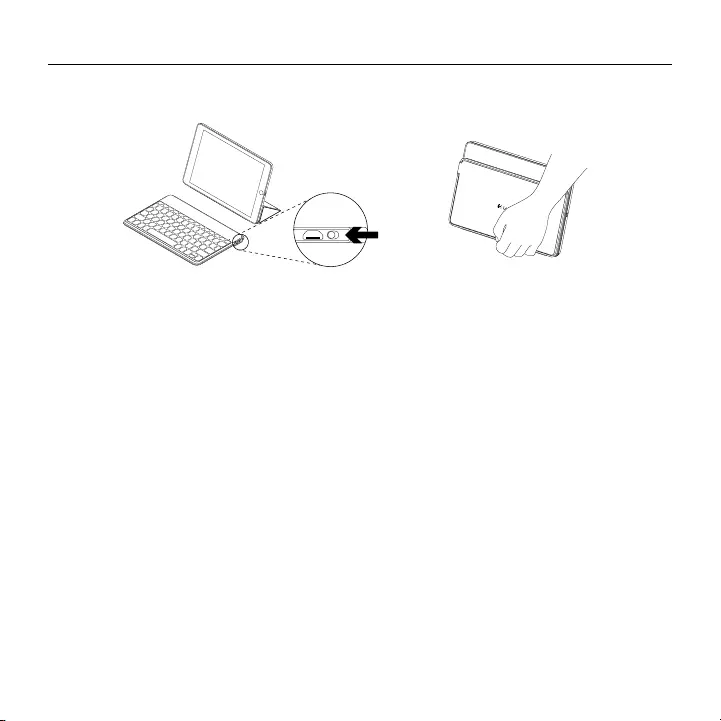
70 Svenska
Keys-To-Go – ultraportabelt tangentbord
När du är klar med produkten
Spara på batterierna genom att stänga av tangentbordet när det inte används.
OFF
Obs!
• Tangentbordet försätts i viloläge efter två timmars inaktivitet. Tryck på en tangent
för att lämna viloläget.
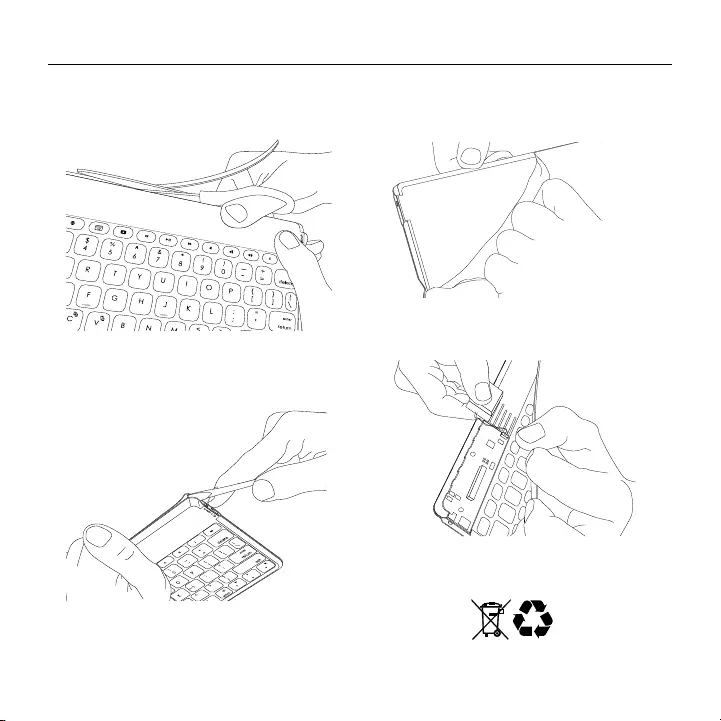
Svenska 71
Keys-To-Go – ultraportabelt tangentbord
Kassering av uttjänta batterier
1. Klipp materialet längs med övre kanten
på tangentbordet:
2. Använd en skruvmejsel för att
ta bort materialet från området kring
på/av-knappen:
3. Separera de inre och yttre materiallagren
och dra bort dem från hörnet:
4. Dra den gula plattan bakåt för att öppna
batterifacket och ta bort batteriet:
5. Kassera batteriet enligt lokala
föreskrifter.
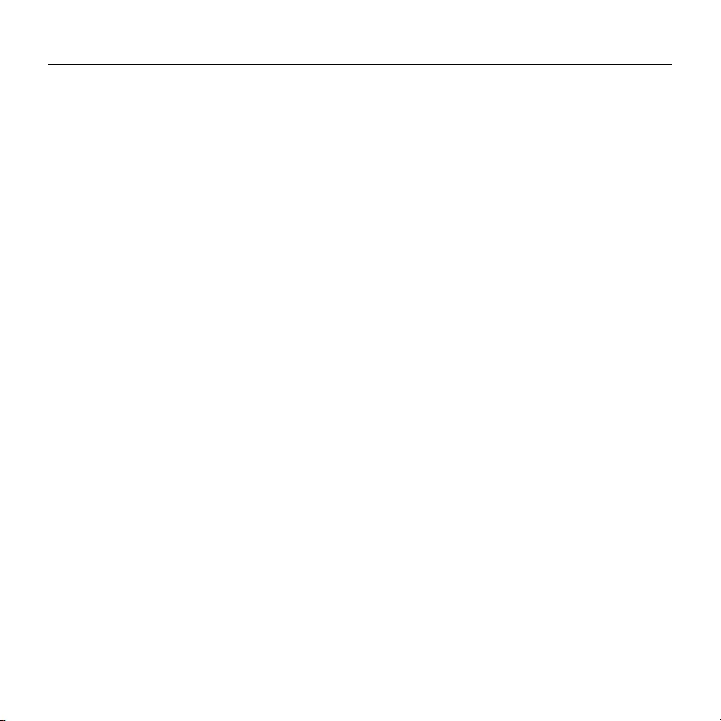
72 Svenska
Keys-To-Go – ultraportabelt tangentbord
Besök produktsupporten
Det finns mer produktinformation
och support på Internet. Gå till
produktsupporten och ägna en liten stund
åt att läsa mer om ditt nya Bluetooth-
tangentbord.
I artiklarna på Internet hittar du
konfigurationshjälp, användartips
och information om ytterligare funktioner.
Om Bluetooth-tangentbordet har extra
programvara kan du läsa mer om dess
fördelar och hur produkten kan anpassas.
Få kontakt med andra användare i våra
användarforum och få råd, ställ frågor
och dela lösningar.
I produktsupporten finns massor
av information, bland annat:
• Självstudier
• Felsökning
• Supportgemenskap
• Elektronisk dokumentation
• Garantiinformation
• Reservdelar (om tillgängliga)
Gå till:
www.logitech.com/support/keystogo-ipad

Svenska 73
Keys-To-Go – ultraportabelt tangentbord
Felsökning
Tangentbordet fungerar inte
• Tryck på valfri tangent för att aktivera
tangentbordet från viloläget.
• Slå av tangentbordet och slå på det igen.
• Ladda det interna batteriet.
Mer information finns i Ladda batteriet.
• Återupprätta Bluetooth-anslutningen
mellan tangentbordet och din iPad:
• Kontrollera att Bluetooth är aktiverat
på din iPad.
• Håll ner tangenten för Bluetooth-
anslutning på tangentbordet under
två sekunder.
• Välj Keys-To-Go i iPad-enhetens
enhetsmeny. Statusindikatorn lyser
blått en kort stund när Bluetooth-
anslutningen har upprättats.
Vad tycker du?
Tack för att du valde vår produkt.
Har du lust att ägna en minut åt att berätta vad du tycker om din produkt?
www.logitech.com/ithink
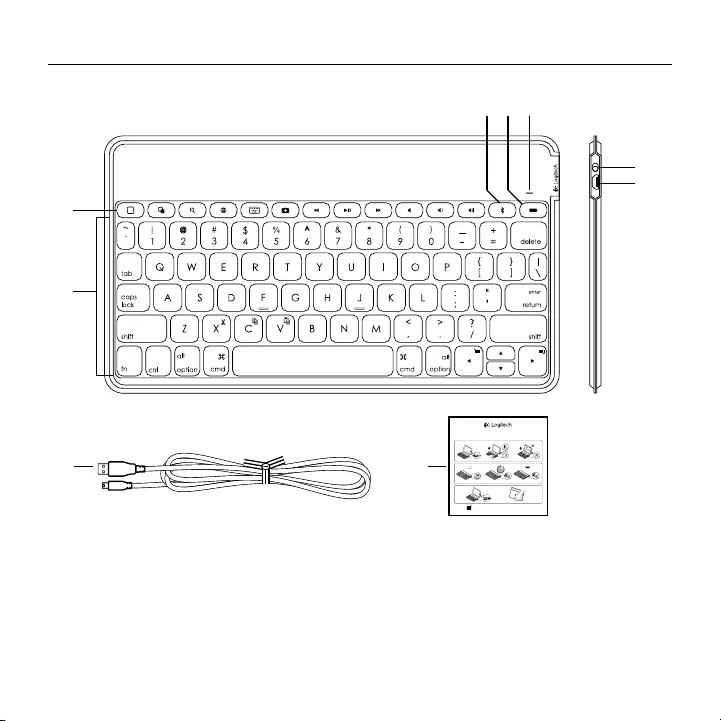
74 Dansk
Keys-To-Go – ultratransportabelt tastatur
Oversigt over produktet
Keys-To-Go
Ultra-portable keyboard
www.logitech.com/support/keystogo-ipad
PDF
ON
OFF
1 2
1 2 3
1 2
2.5 h
®
2s
®
®
Keys-To-Go
3
4
6
7
9
8
2
1
35
1. Genvejstaster
2. Tastatur
3. Knap til etablering af Bluetooth®-
forbindelse
4. Knap til kontrol af batteriniveau
5. Bluetooth- og batteriindikator
6. Tænd/sluk-knap
7. Mikro-USB-port til opladning
8. Mikro-USB-opladerkabel
9. Dokumentation
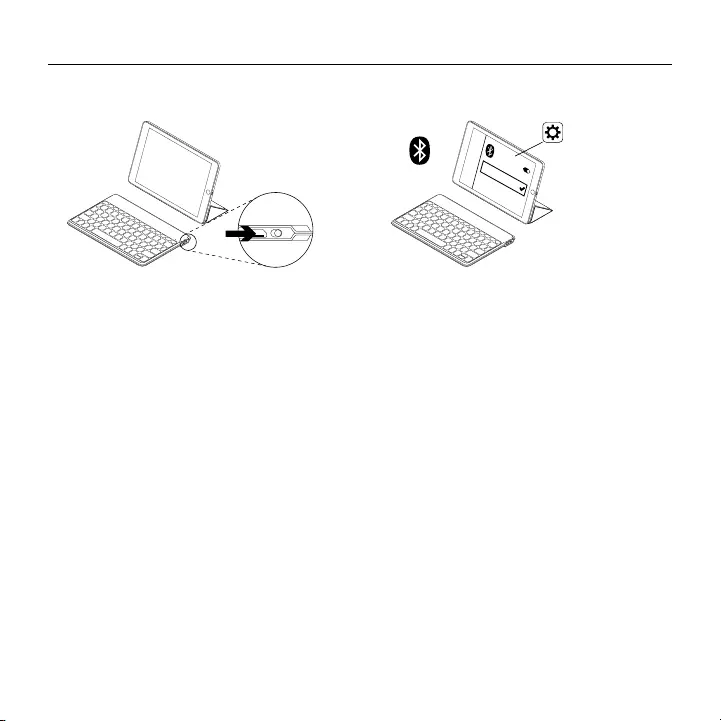
Dansk 75
Keys-To-Go – ultratransportabelt tastatur
Konfiguration af produktet
1. Tænd for tastaturet:
ON
Bluetooth-registreringen starter
automatisk og bliver ved i 15 minutter.
Statusindikatoren blinker blåt.
Hvis statusindikatoren kortvarigt
lyser rødt, skal batteriet genoplades.
Du kan få flere oplysninger i "Opladning
af batteriet".
2. Opret Bluetooth-forbindelse:
®
®
Keys-To-Go
Sørg for at Bluetooth er aktiveret
på iPad-enheden. Vælg Indstillinger >
Bluetooth > Til.
Vælg "Keys-To-Go" i menuen Enheder.
Tip: Hvis "Keys-To-Go" ikke står på listen,
kan du prøve at holde Bluetooth-knappen
på tastaturet nede i 2 sekunder.
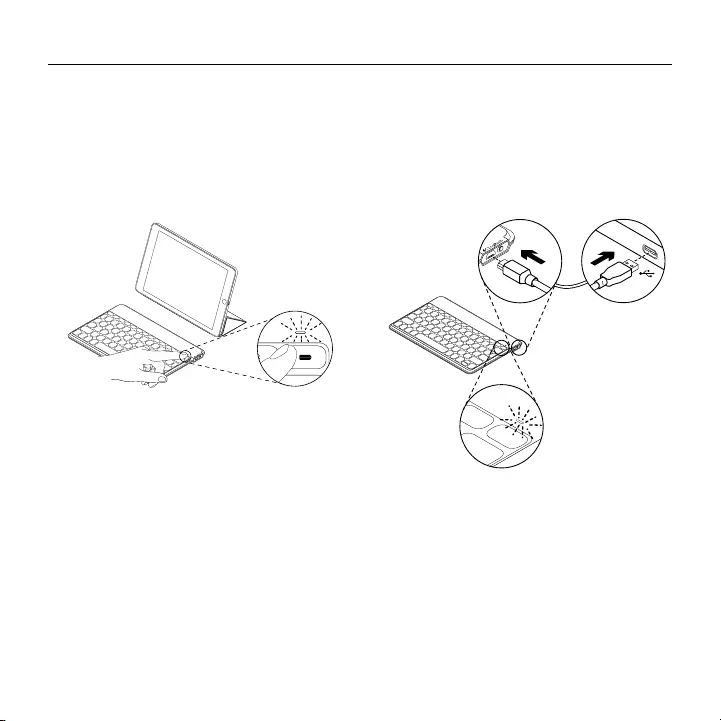
76 Dansk
Keys-To-Go – ultratransportabelt tastatur
Opladning af batteriet
Du bør genoplade batteriet hvis:
• statusindikatoren kortvarigt lyser rødt
når tastaturet tændes eller
• statusindikatoren blinker rødt når
du trykker på knappen til kontrol
af batteriniveauet:
Et fuldt opladt batteri holder i omkring
tre måneder ved to timers brug om dagen.
Sådan oplader du batteriet
1. Brug det medfølgende mikro-USB-
opladerkabel til at slutte tastaturet
til computeren eller en USB-adapter.
Mens tastaturet oplades, blinker status-
indikatoren grønt.
USB
2. Oplad tastaturet indtil statusindikatoren
lyser grønt uden at blinke.
For hvert minut du oplader får du strøm
til omkring to timers brug.
Bemærk: Denne beregning er omtrentlig
og baseret på almindelig brug. Det faktiske
resultat kan variere.
En komplet opladning af batteriet tager
2,5 time.
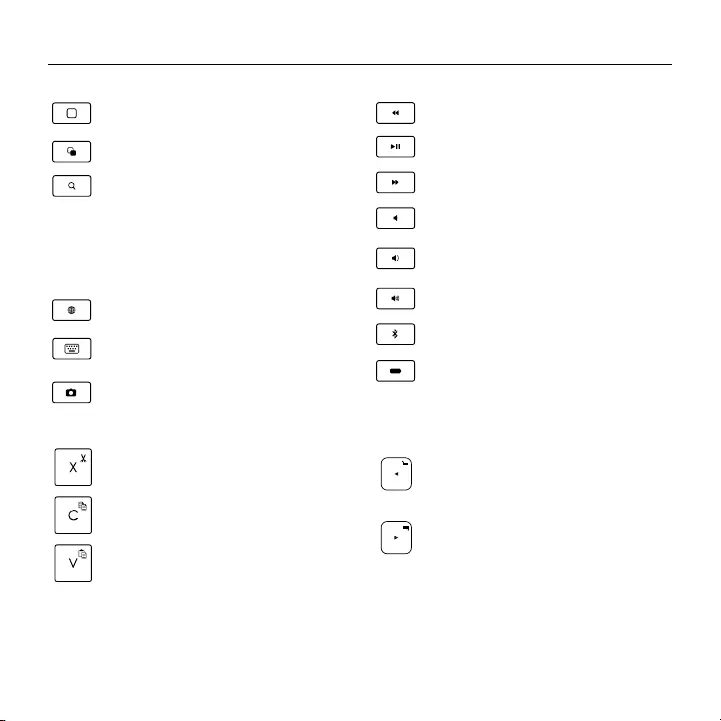
Dansk 77
Keys-To-Go – ultratransportabelt tastatur
Genvejstaster
Start = iPad-enhedens startskærm
Skift applikation
Søg
Skriv nøgleord på søgelinjen når
du skal finde kontakter, musik,
noter, begivenheder og e-mail samt
foretage søgninger på internettet
og i Wikipedia m.m.
Skift sprog
Skifter tastatursprog
Virtuelt tastatur
Viser/skjuler det virtuelle tastatur
Skærmbillede
Forrige nummer
Afspil/pause
Næste nummer
Slå lyden fra/til
Knap til at skrue ned for lydstyrken
Knap til at skrue op for lydstyrken
Bluetooth-forbindelse
Kontrol af batteriniveau
Funktionstaster
Fn + X = Klip
Fn + C = Kopiér
Fn + V = Sæt ind
Fn + venstre markør =
Vælg til venstre
Markerer tekst til venstre, ord for ord
Fn + højre markør = Vælg til højre
Markerer tekst til højre, ord for ord
Bemærk:
• Hvis du vil bruge en funktionstast, skal du holde fn-tasten nede og trykke på den tast
der er angivet ovenfor.

78 Dansk
Keys-To-Go – ultratransportabelt tastatur
Brug produktet
Statusindikatorer
Indikator Beskrivelse
Blinker grønt Batteriet oplades.
Lyser grønt Viser under opladning at batteriet er fuldt
opladt (100%).
Hvis batteriindikatoren lyser grønt
i 2 sekunder, når du trykker på
knappen til kontrol af batteriniveauet,
er batteriniveauet godt (over 20%).
Blinker rødt Batteriniveauet er lavt (mindre end 20%).
Oplad batteriet.
Lyser rødt Når du tænder for tastaturet,
lyser statusindikatoren kortvarigt rødt,
hvis batteriniveauet er lavt.
Blinker blåt Hurtigt: Tastaturet er klar til at etablere
binding.
Langsomt: Tastaturet forsøger at genetablere
bindingen til iPad-enheden.
Lyser blåt Bluetooth-bindingen eller genetableringen
af bindingen er udført.
Forbindelse til en anden iOS-enhed
1. Kontrollér at tastaturet er tændt.
2. Kontrollér om Bluetooth er slået til på iOS-enheden.
Vælg Indstillinger > Bluetooth > Til.
3. Hold Bluetooth-knappen på tastaturet nede
i 2 sekunder. Tastaturet kan registreres i 3 minutter.
4. Vælg "Keys-To-Go" i menuen Enheder.
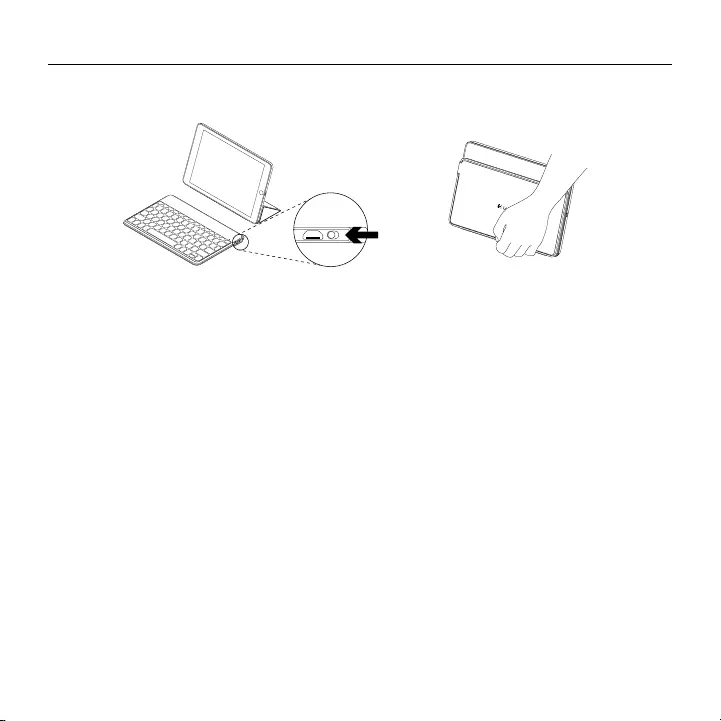
Dansk 79
Keys-To-Go – ultratransportabelt tastatur
Når du er færdig med at bruge produktet
Sluk for tastaturet når du ikke bruger det, for at spare på batterierne.
OFF
Bemærk:
• Tastaturet går i dvaletilstand hvis det er tændt og ikke bliver brugt i to timer. Tryk på en vilkårlig tast
for at afslutte dvaletilstand.
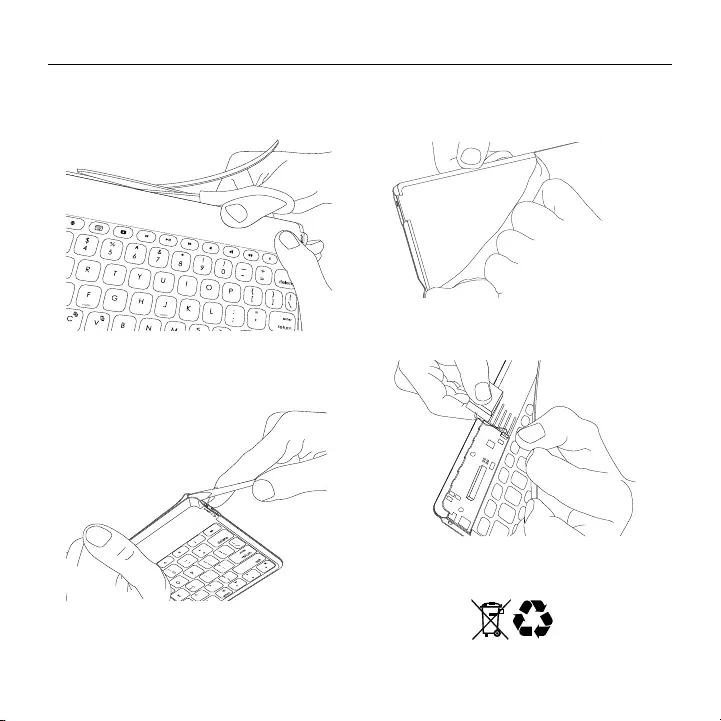
80 Dansk
Keys-To-Go – ultratransportabelt tastatur
Bortskaelse af batterier når produktet er udtjent
1. Skær langs stoet på overkanten
af tastaturet:
2. Anvend en skruetrækker til at skubbe
stoet væk fra området omkring tænd/
sluk-knappen:
3. Adskil det indre og det ydre stoflag,
og træk dem væk fra hjørnet:
4. Træk den gule plade tilbage, så batteriet
bliver synligt, og fjern det:
5. Skaf dig af med batteriet i henhold
til dansk lovgivning.
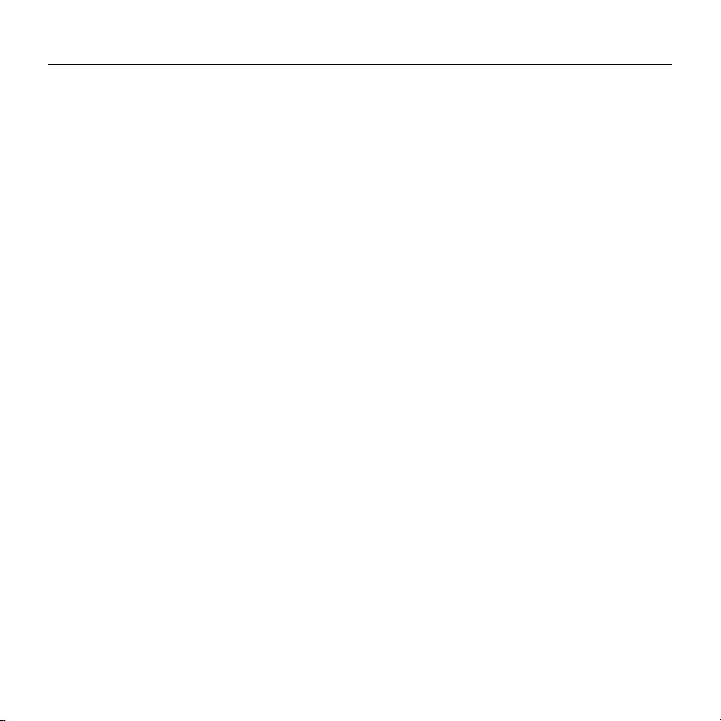
Dansk 81
Keys-To-Go – ultratransportabelt tastatur
Besøg produktsupportsiden
På nettet kan du finde support
samt yderligere oplysninger om
produktet. Brug lidt tid inde på vores
produktsupportside, og læs mere om
dit nye Bluetooth-tastatur.
Gennemse artikler på nettet om hjælp
til konfiguration, nyttige råd om brug
og oplysninger om andre funktioner.
Hvis der følger software med til
dit Bluetooth-tastatur, kan du finde ud af
dens fordele, samt hvordan softwaren kan
hjælpe med tilpasningen af dit produkt.
Kom i kontakt med andre brugere
i brugerforaene, hvor du kan få gode råd,
stille spørgsmål og dele løsninger.
I produktsupport finder du en bred vifte
af indhold, herunder:
• Selvstudier
• Problemløsning
• Supportbrugergruppe
• Onlinedokumentation
• Garantioplysninger
• Information om reservedele
(hvis de forefindes)
Gå til:
www.logitech.com/support/keystogo-ipad
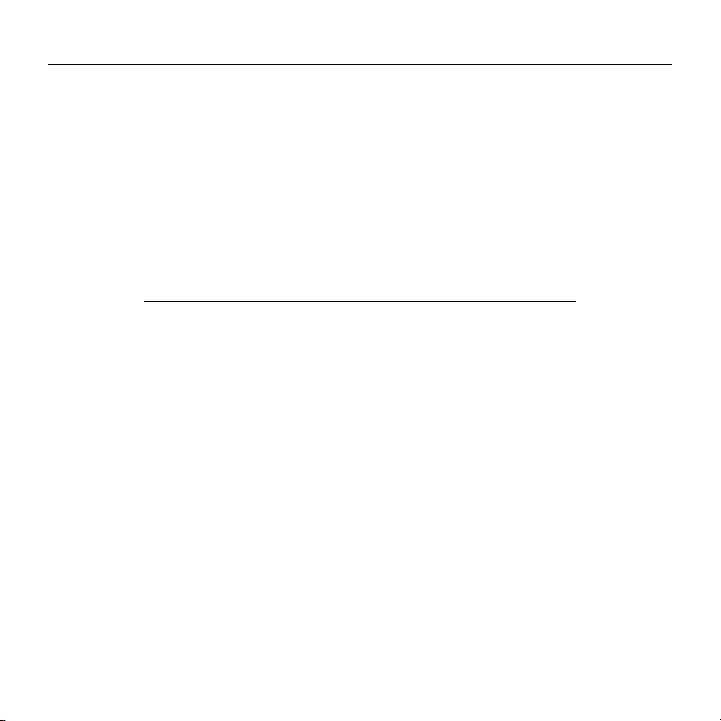
82 Dansk
Keys-To-Go – ultratransportabelt tastatur
Problemløsning
Tastaturet fungerer ikke
• Tryk på en tilfældig tast for at aktivere
tastaturet fra dvaletilstand.
• Sluk og tænd tastaturet.
• Genoplad det interne batteri.
Du kan få flere oplysninger
i "Opladning af batteriet".
• Genetabler Bluetooth-forbindelsen
mellem tastaturet og iPad-enheden:
• Kontrollér, om Bluetooth er aktiveret
på iPad-enheden.
• Hold Bluetooth-knappen på tastaturet
nede i 2 sekunder.
• Vælg "Keys-To-Go" i menuen Enheder
på iPad-enheden. Når Bluetooth-
forbindelsen er etableret, lyser
statusindikatoren kortvarigt blåt.
Hvad synes du?
Tak, fordi du købte vores produkt.
Vi vil bede dig bruge et par minutter på at fortælle os hvad du synes.
www.logitech.com/ithink
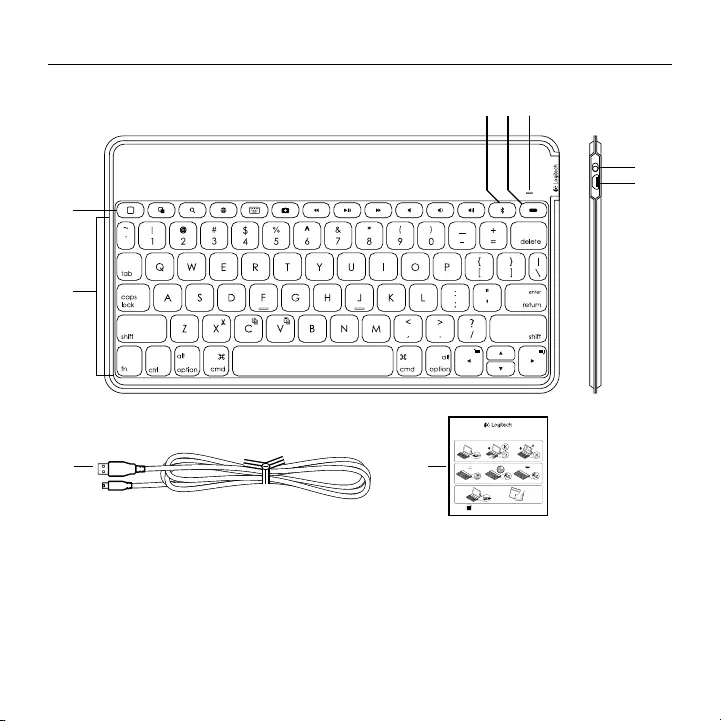
Norsk 83
Keys-To-Go – Ultrabærbart tastatur
Bli kjent med produktet
Keys-To-Go
Ultra-portable keyboard
www.logitech.com/support/keystogo-ipad
PDF
ON
OFF
1 2
1 2 3
1 2
2.5 h
®
2s
®
®
Keys-To-Go
3
4
6
7
9
8
2
1
35
1. Hurtigtaster
2. Tastatur
3. Bluetooth®-tilkoblingstast
4. Batterikontrolltast
5. Statuslampe for Bluetooth og batteri
6. Av/på-bryter
7. Ladeport med mikro-usb-tilkopling
8. Ladeledning med mikro-usb-tilkopling
9. Dokumentasjon
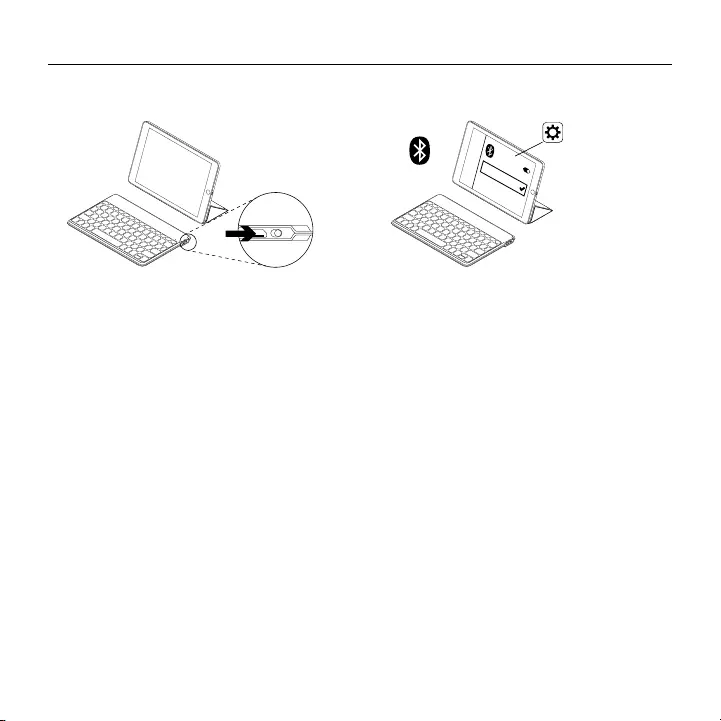
84 Norsk
Keys-To-Go – Ultrabærbart tastatur
Konfigurere produktet
1. Slå på tastaturet:
ON
Bluetooth-oppdagelse starter
automatisk og fortsetter i 15 minutter.
Statuslampen blinker blått.
Hvis statuslampen blir rød i korte
perioder, bør du lade batteriet. Du finner
mer informasjon under "Lade batteriet".
2. Opprett Bluetooth-forbindelse:
®
®
Keys-To-Go
Pass på at Bluetooth på iPad er slått på.
Velg Innstillinger > Bluetooth > På.
Velg “Keys-To-Go” fra enhetsmenyen.
Tips: Hvis “Keys-To-Go” ikke er på listen,
kan du prøve å trykke og holde på Bluetooth-
tilkoblingstasten på tastaturet i 2 sekunder.
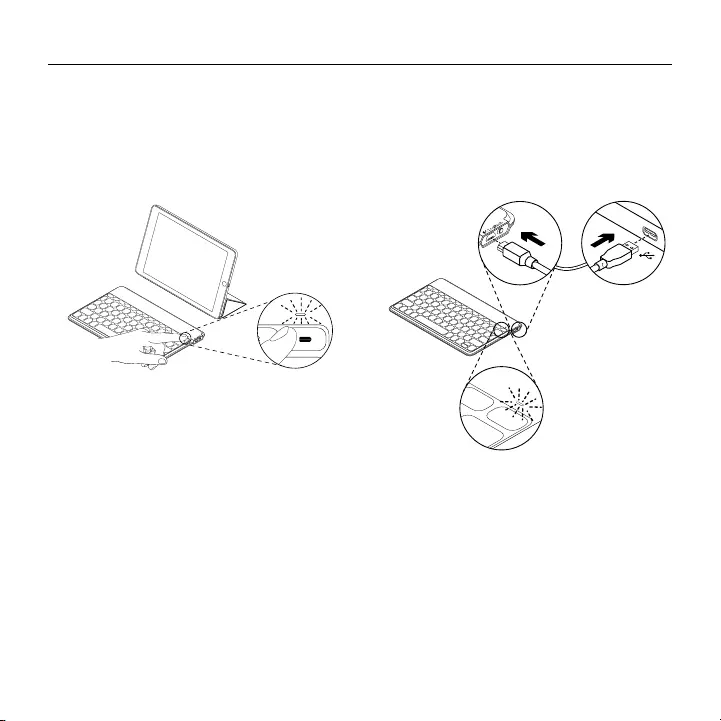
Norsk 85
Keys-To-Go – Ultrabærbart tastatur
Lade batteriet
Du bør lade batteriet når:
• statuslampen lyser rødt en liten stund
når tastaturet er slås på, eller
• Statuslampen blinker rødt når du trykker
på batterikontrolltasten:
Et fulladet batteri gir omtrent tre måneders
bruk når tastaturet brukes cirka to timer
om dagen.
Lade batteriet
1. Bruk ladekabelen medmicro-USB til
å koble tastaturet til datamaskinen
eller en USB-strømadapter. Statuslampen
blinker grønt mens tastaturet lader.
USB
2. Lad tastaturet til statuslampen
lyser grønt.
Hvert minutt med lading gir deg
ca to timers bruk.
NB: Denne raten er omtrentlig og
basert på standard brukererfaring.
Resultatene kan variere.
En fullstendig opplading kan ta opptil
2,5 timer
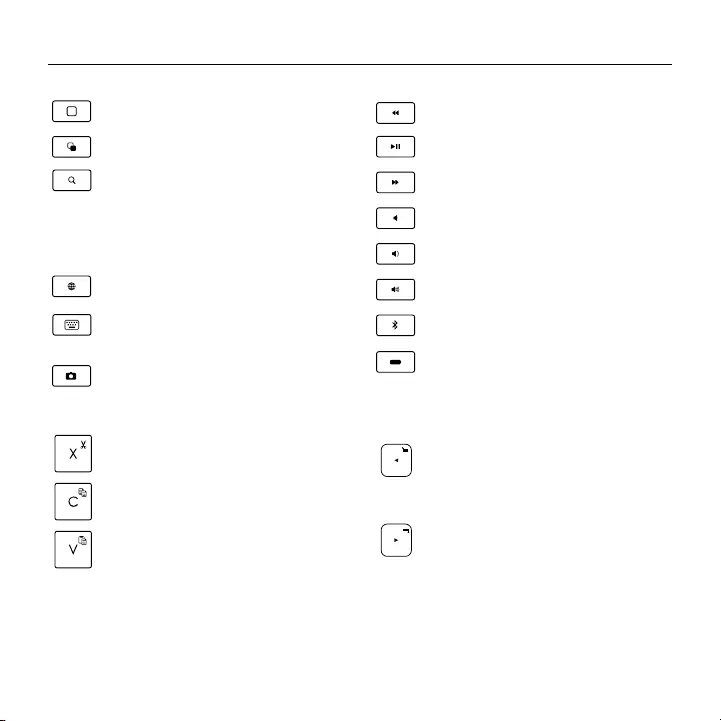
86 Norsk
Keys-To-Go – Ultrabærbart tastatur
Hurtigtaster
Home = Startskjermen på iPad
Skift program
Søk
Skriv nøkkelord i søkelinjen
for kontakter, musikk, notater,
hendelser, e-post, web,
Wikipedia og mer
Bytt språk
Bytter tastaturspråket
Virtuelt tastatur
Viser/skjuler det virtuelle tastaturet
Skjermbilde
Forrige spor
Spill av / pause
Neste spor
Demp
Volum ned
Volum opp
Bluetooth-tilkopling
Batteristatus
Funksjonstaster
Fn + X = Klipp ut
Fn + C = Kopier
Fn + V = Lim inn
Fn+Venstre piltast =
Merk mot venstre
Velger tekst på venstre side,
ett ord om gangen
Fn + høyre piltast = Merk mot høyre
Merker tekst mot høyre, ett ord
om gangen
NB:
• Når du vil velge en funksjonstast, trykker og holder du nede FN-tasten og trykker tasten angitt over.
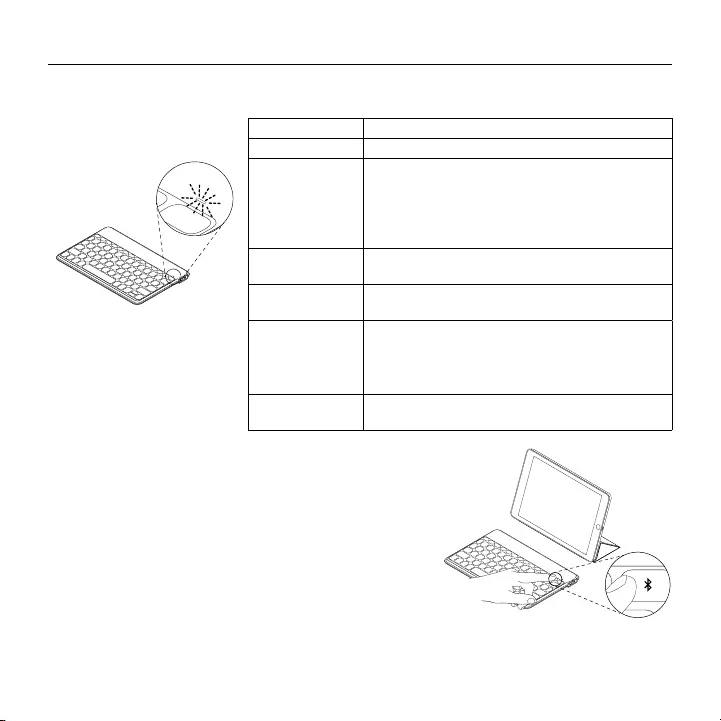
Norsk 87
Keys-To-Go – Ultrabærbart tastatur
Bruke produktet
Statuslamper
Lett Beskrivelse
Blinker grønt Batteriet lades.
Jevnt grønt Under lading, indikererer at batteriet
er fulladet (100%).
Når du trykker på batterikontrolltasten,
vil grønt lys i 2 sekunder indikere
at batterinivået er greit (over 20%)
Blinker rødt Det er lite strøm på batteriet
(mindre enn 20%). Lad batteriet.
Rødt lys Når du slår på tastaturet vil statuslampen
kort lyse rødt hvis batterinivået er lavt.
Blinker blått Raskt: Tastaturet er i oppdagelsesmodus,
og er klar til å opprette en parvis tilkopling.
Sakte: Tastaturet prøver å gjenopprette
tilkoplingen til iPad.
Lyser jevnt blått Bluetooth-forbindelsen er opprettet
eller gjenopprettet.
Kobler til en annen iOS-enhet
1. Forsikre deg om at tastaturet er slått på.
2. Sjekk at Bluetooth på iOS-enheten er slått på.
Velg Innstillinger > Bluetooth > På.
3. Trykk og hold på Bluetooth-tilkoblingstasten
på tastaturet i 2 sekunder. Tastaturet er
i oppdagelsesmodus i 3 minutter.
4. Velg “Keys-To-Go” fra enhetsmenyen.
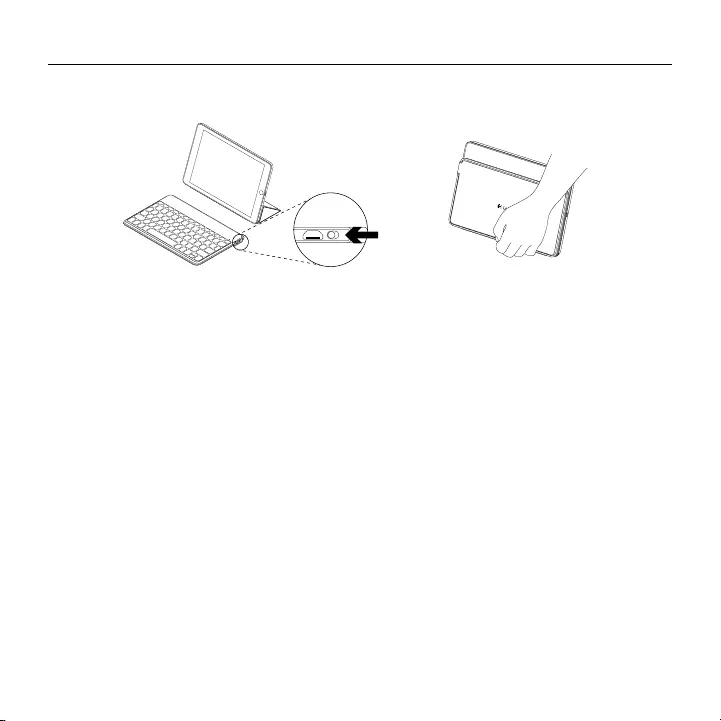
88 Norsk
Keys-To-Go – Ultrabærbart tastatur
Når du er ferdig med å bruke produktet
Slå av tastaturet når det ikke er i bruk, for å spare på strømmen.
OFF
NB:
• Tastaturet går i hvilemodus hvis det er påslått, men inaktivt, i 2 timer. Trykk på hvilken som helst tast
for å få ut av hvilemodus.
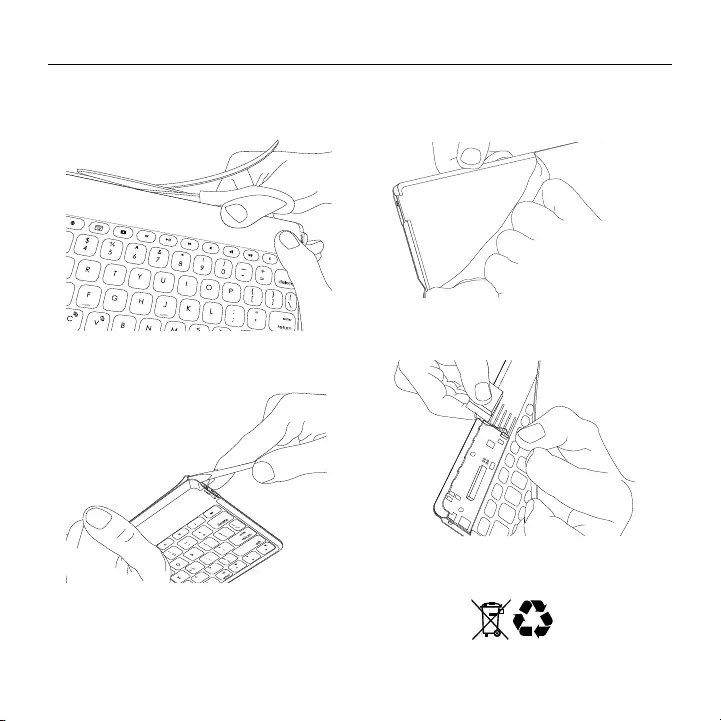
Norsk 89
Keys-To-Go – Ultrabærbart tastatur
Kassering av batterier ved slutten av produktets levetid
1. Lag et snitt i stoet langs toppkanten
på tastaturet:
2. Bruk et skrujern til å løsne stoet rundt
av/på-bryteren.
3. Separer de indre og ytre stoagene
og dra dem bort fra hjørnet:
4. Skyv den gule platen bakover for
å komme til batteriet og fjerne det:
5. Deponer batteriet i henhold
til lokal lovgivning.
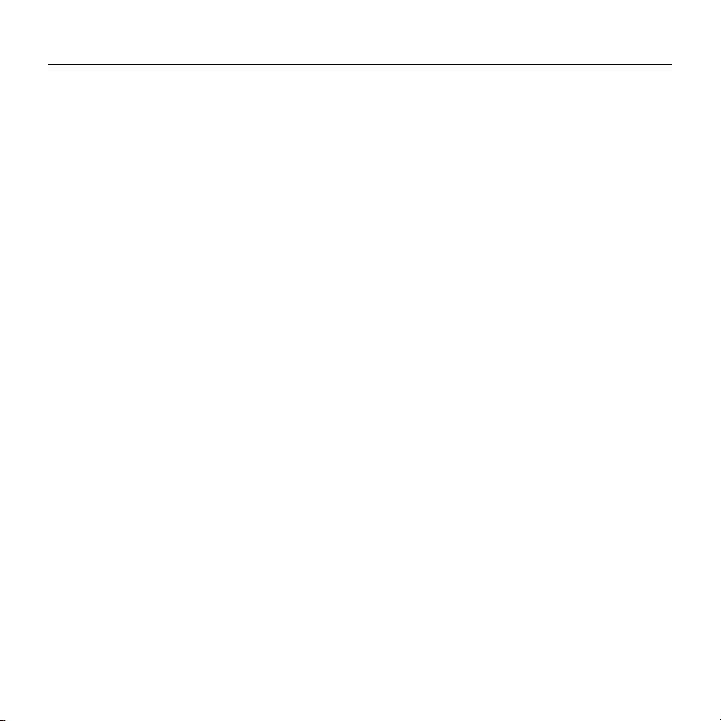
90 Norsk
Keys-To-Go – Ultrabærbart tastatur
Gå til produktstøtte
Du finner mer informasjon om og støtte
for produktet på nett. Ta et øyeblikk til
å besøke Produktstøtte for å lære mer om
det nye Bluetooth-tastaturet.
Bla gjennom artikler om konfigurering,
tips til bruk og informasjon om
ekstrafunksjoner. Dersom Bluetooth-
tastaturet har ekstra programvare, kan du
lese om fordelene med denne og hvordan
den kan hjelpe deg med å tilpasse
produktet.
Kommuniser med andre brukere
i fellesskapsforumene, og få hjelp,
still spørsmål og del løsninger med andre.
Du finner et bredt utvalg materiale
i produktstøtte, inkludert:
• Leksjoner
• Feilsøking
• Støttefellesskap
• Nettbasert dokumentasjon
• Garantiinformasjon
• Reservedeler (hvis tilgjengelig)
Gå til:
www.logitech.com/support/keystogo-ipad
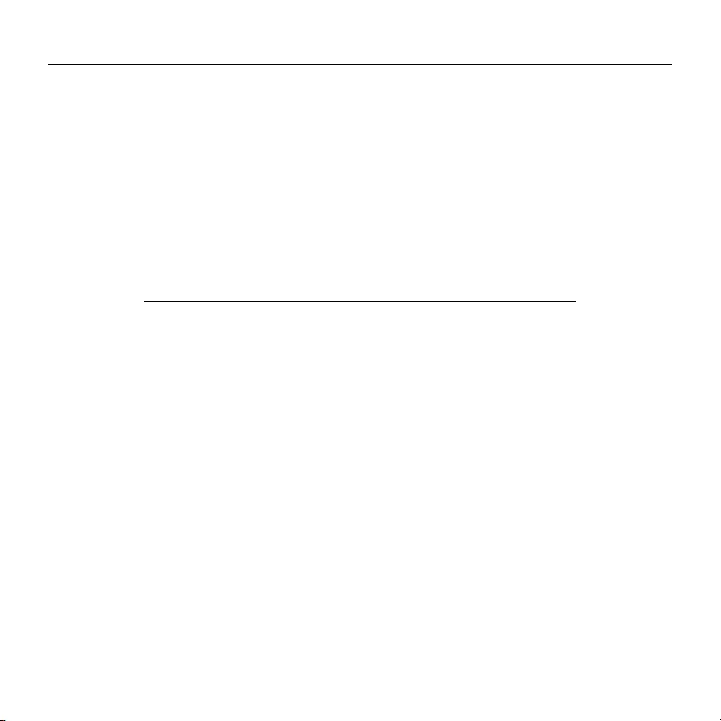
Norsk 91
Keys-To-Go – Ultrabærbart tastatur
Feilsøking
Tastaturet virker ikke
• Trykk en tast for å vekke tastaturet
fra hvilemodus.
• Slå tastaturet av og på igjen.
• Lad opp det innebygde batteriet.
Du finner mer informasjon
under "Lade batteriet".
• Etabler Bluetooth-forbindelsen mellom
tastaturet og iPad på nytt:
• Sjekk at Bluetooth på iPad er slått på.
• Trykk og hold på Bluetooth-
tilkoblingstasten på tastaturet
i 2 sekunder.
• Velg “Keys-To-Go” fra enhetsmenyen
på iPad. Statuslampen lyser blått
en kort periode etter at Bluetooth-
tilkoplingen er opprettet.
Hva synes du?
Takk for at du handlet hos oss.
Fortell oss hva du synes om produktet, det tar bare et øyeblikk.
www.logitech.com/ithink
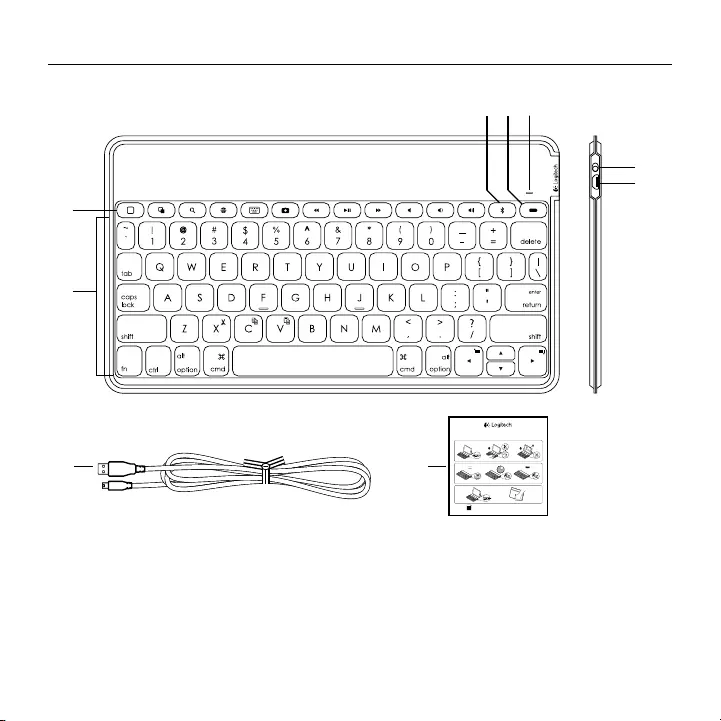
92 Suomi
Keys-To-Go – Äärimmäisen kevyt näppäimistö
Tunne tuotteesi
Keys-To-Go
Ultra-portable keyboard
www.logitech.com/support/keystogo-ipad
PDF
ON
OFF
1 2
1 2 3
1 2
2.5 h
®
2s
®
®
Keys-To-Go
3
4
6
7
9
8
2
1
35
1. Pikanäppäimet
2. Näppäimistö
3. Bluetooth®-yhteyspainike
4. Akun tarkistus -painike
5. Bluetoothin ja akun tilan merkkivalo
6. Virtakytkin
7. Mikro-USB-latausportti
8. Mikro-USB-latausjohto
9. Dokumentaatio
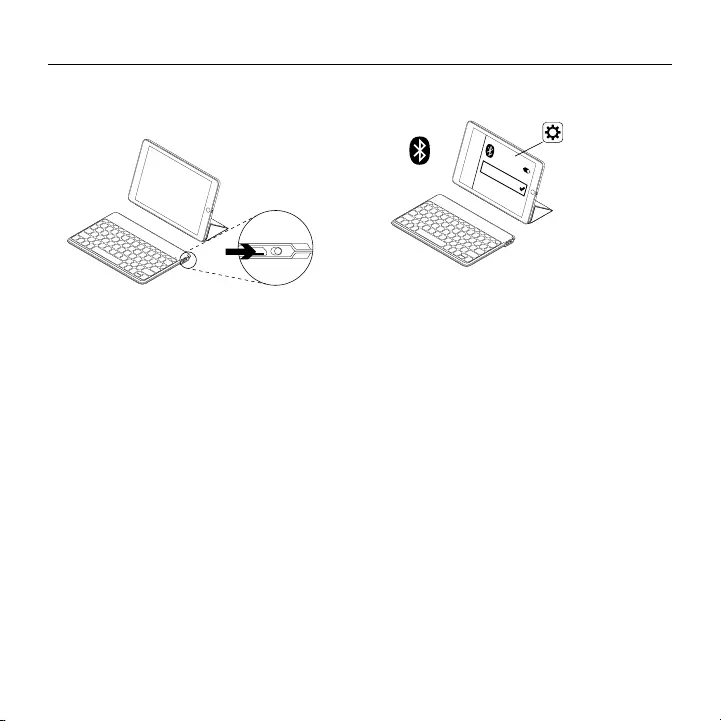
Suomi 93
Keys-To-Go – Äärimmäisen kevyt näppäimistö
Tuotteen käyttöönotto
1. Kytke näppäimistöön virta kuvan
osoittamalla tavalla.
ON
Bluetooth-yhteyden etsintä käynnistyy
automaattisesti ja jatkuu 15 minuutin
ajan. Tilan merkkivalo vilkkuu sinisenä.
Jos tilan merkkivalo vaihtuu hetkeksi
punaiseksi, lataa akku. Lisätietoja on
kohdassa Akun lataaminen.
2. Muodosta Bluetooth-yhteys.
®
®
Keys-To-Go
Varmista, että Bluetooth on käytössä
iPadissasi. Valitse Asetukset > Bluetooth
ja ota Bluetooth käyttöön.
Valitse Laitteet-valikosta Keys-To-Go.
Vinkki: Jos Keys-To-Go ei ole luettelossa,
kokeile painaa näppäimistön Bluetooth-
yhteyspainiketta kahden sekunnin ajan.
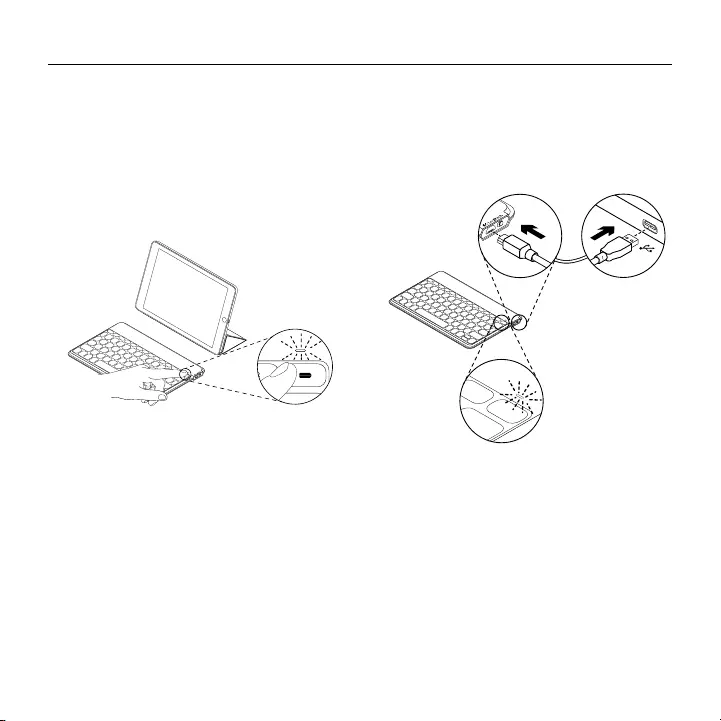
94 Suomi
Keys-To-Go – Äärimmäisen kevyt näppäimistö
Akun lataaminen
Akku on ladattava,
• kun tilan merkkivalo vaihtuu hetkeksi
punaiseksi näppäimistön käynnistämisen
jälkeen tai
• kun tilan merkkivalo vilkkuu punaisena,
kun painat akun tarkistus -painiketta
(katso kuva).
Täyteen ladatun akun jännite kestää
noin kolme kuukautta, jos näppäimistöä
käytetään noin kaksi tuntia päivässä.
Akun lataaminen
1. Käytä mikro-USB-latausjohtoa ja yhdistä
näppäimistö tietokoneeseen tai USB-
verkkolaitteeseen. Tilan merkkivalo
vilkkuu vihreänä, kun näppäimistöä
ladataan.
USB
2. Lataa näppäimistöä, kunnes tilan
merkkivalo palaa tasaisesti vihreänä.
Yksi näppäimistön latausminuutti tarjoaa
noin kaksi tuntia käyttöaikaa.
Huomautus: Tämä suhde on arvio,
joka perustuu keskimääräiseen
käyttäjäkokemukseen. Todellinen aika saattaa
vaihdella.
Akun lataaminen täyteen kestää
2,5 tuntia.
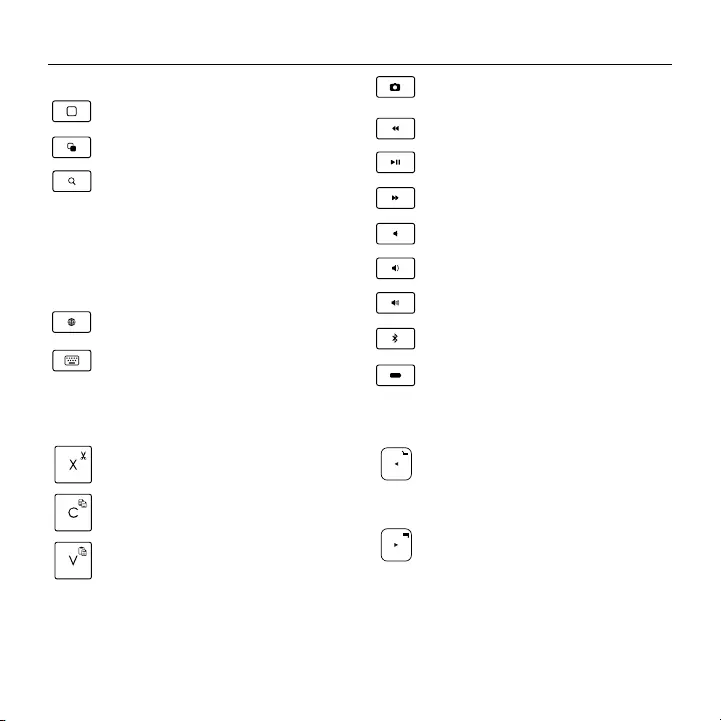
Suomi 95
Keys-To-Go – Äärimmäisen kevyt näppäimistö
Pikanäppäimet
Koti = iPadin Koti-näyttö
Sovelluksen vaihto
Haku
Kirjoita hakukenttään avainsanoja,
joilla voit tehdä hakuja
yhteystiedoista, musiikkitiedostoista,
muistiinpanoista, tapahtumista,
sähköposteista, internetistä,
Wikipediasta ja muista lähteistä
Kielen vaihtaminen
Näppäimistön kielen vaihtaminen
Virtuaalinäppäimistö
Virtuaalinäppäimistön näyttäminen
ja piilottaminen
Kuvankaappaus
Edellinen kappale
Toisto/tauko
Seuraava kappale
Mykistys
Äänenvoimakkuuden vähennys
Äänenvoimakkuuden lisäys
Bluetooth-yhteys
Akun tarkistus
Toimintonäppäimet
Fn + X = leikkaa
Fn + C = kopioi
Fn + V = liitä
Fn + vasen nuolinäppäin =
Valinta vasemmalta
Vasemmalla oleva teksti valitaan
sana kerrallaan.
Fn + oikea nuolinäppäin =
Valinta oikealta
Oikealla oleva teksti valitaan
sana kerrallaan.
Huomautus:
• Toimintonäppäimet valitaan pitämällä Fn-näppäintä painettuna ja painamalla sitten haluttua
yllä mainittua näppäintä.
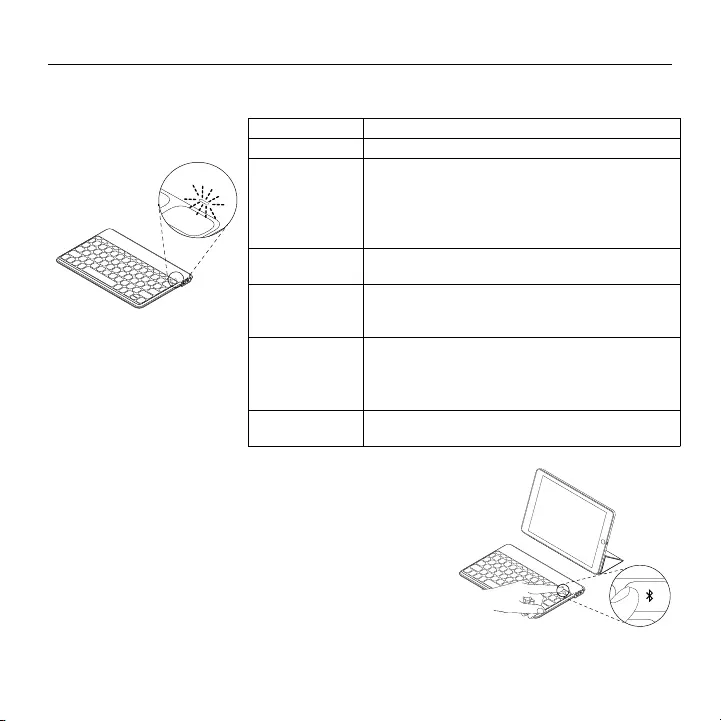
96 Suomi
Keys-To-Go – Äärimmäisen kevyt näppäimistö
Tuotteen käyttö
Merkkivalojen tilatiedot
Valo Kuvaus
Vilkkuva vihreä Akku latautuu.
Palaa vihreänä Latauksen aikana tarkoittaa sitä, että akku on
täynnä (100%).
Kun painat akun tarkistus -painiketta, akun
jännite on hyvä (yli 20%), kun merkkivalo palaa
vihreänä kahden sekunnin ajan.
Vilkkuva
punainen
Akun jännite on alhainen (alle 20%). Lataa akku.
Palaa punaisena Kun kytket näppäimistön päälle,
tilan merkkivalo palaa hetken punaisena,
jos akun jännite on alhainen.
Vilkkuva sininen Vilkkuu nopeasti: Näppäimistö on
yhteydenetsintätilassa, valmiina yhdistettäväksi.
Vilkkuu hitaasti: Näppäimistö yrittää muodostaa
yhteyden iPadiin.
Tasainen sininen Bluetooth-yhdistäminen tai yhteyden
palauttaminen onnistui.
Yhteyden muodostaminen toiseen iOS-laitteeseen
1. Varmista, että näppäimistöön on kytketty virta.
2. Tarkista, että iOS-laitteen Bluetooth-ominaisuus on käytössä.
Valitse Asetukset > Bluetooth ja ota Bluetooth käyttöön.
3. Paina näppäimistön Bluetooth-yhteyspainike pohjaan
kahden sekunnin ajaksi. Näppäimistöön voidaan
muodostaa yhteys 3 minuutin ajan.
4. Valitse Laitteet-valikosta Keys-To-Go.
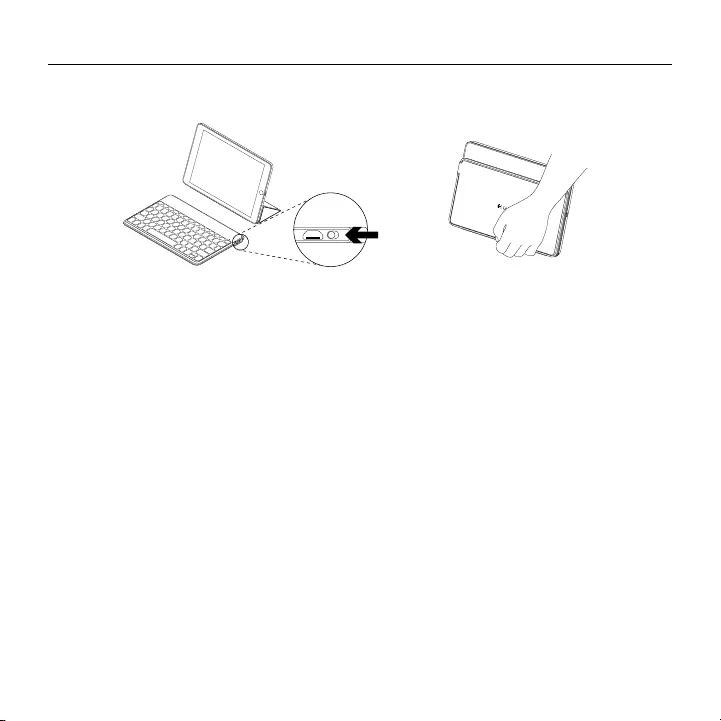
Suomi 97
Keys-To-Go – Äärimmäisen kevyt näppäimistö
Tuotteen käytön lopettaminen
Kun näppäimistö ei ole käytössä, sammuta siitä virta akkuvirran säästämiseksi.
OFF
Huomautus:
• Näppäimistö siirtyy lepotilaan, jos siihen on kytketty virta ja sitä ei käytetä kahteen tuntiin.
Tietokone aktivoituu, kun painat mitä tahansa näppäintä.
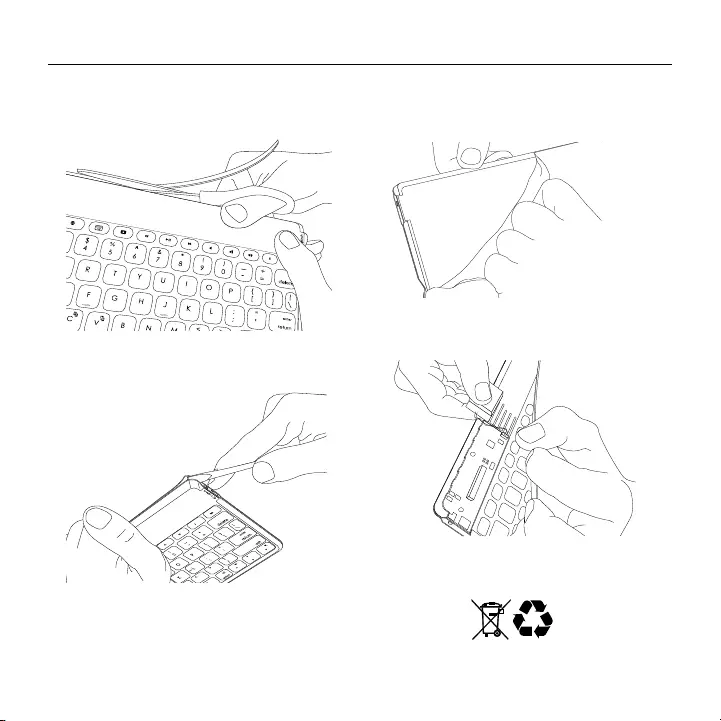
98 Suomi
Keys-To-Go – Äärimmäisen kevyt näppäimistö
Akun hävittäminen tuotteen käyttöiän päättyessä
1. Leikkaa kangas näppäimistön
etureunaa pitkin.
2. Irrota kangas virtakytkimen ympäriltä
vääntämällä sitä ruuvimeisselillä.
3. Erota kankaan ala- ja päälipuoli toisistaan
ja irrota ne kulmasta vetämällä.
4. Vedä keltaista levyä niin, että akku tulee
näkyviin, ja irrota akku.
5. Hävitä akku paikallisten määräysten
mukaisesti.
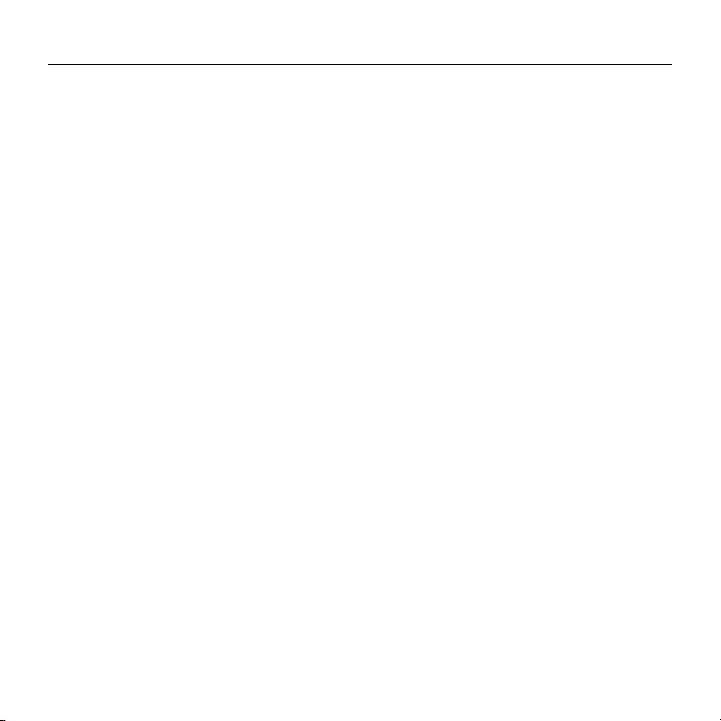
Suomi 99
Keys-To-Go – Äärimmäisen kevyt näppäimistö
Tuotetuki
Tuotteeseesi liittyvää lisätietoa ja tukea
on saatavilla verkossa. Tutustu Tuotetukeen
ja saat lisätietoja uudesta Bluetooth-
näppäimistöstäsi.
Selaa verkossa olevia artikkeleita,
jotka sisältävät asennusohjeita,
käyttövinkkejä ja tietoa lisäominaisuuksista.
Jos Bluetooth-näppäimistöösi liittyy
valinnainen ohjelmisto, voit tutustua
sen tarjoamiin etuihin ja tuotteen
mukautusmahdollisuuksiin.
Yhteisöfoorumeilla voit olla yhteydessä
muihin käyttäjiin ja saada ohjeita,
esittää kysymyksiä sekä jakaa ratkaisuja.
Tuotetuen laajaan valikoimaan kuuluvat
muun muassa:
• opetusohjelmat
• vianmääritys
• tukiyhteisö
• verkossa olevat käyttöohjeet
• takuutiedot
• varaosat (mikäli saatavilla).
Siirry osoitteeseen
www.logitech.com/support/keystogo-ipad

100 Suomi
Keys-To-Go – Äärimmäisen kevyt näppäimistö
Vianmääritys
Näppäimistö ei toimi
• Palauta näppäimistö lepotilasta
painamalla mitä tahansa näppäintä.
• Katkaise näppäimistöstä virta ja kytke
virta uudelleen.
• Lataa laitteen sisäinen akku uudelleen.
Lisätietoja on kohdassa Akun
lataaminen.
• Muodosta näppäimistön ja iPadin välinen
Bluetooth-yhteys uudelleen:
• Tarkista, että iPadin Bluetooth-
ominaisuus on käytössä.
• Paina näppäimistön Bluetooth-
yhteyspainike pohjaan kahden
sekunnin ajaksi.
• Valitse iPadin Laitteet-valikosta
Keys-To-Go. Kun Bluetooth-yhteys
on valmis, tilan merkkivalo vaihtuu
hetkeksi siniseksi.
Mitä mieltä olet?
Kiitos, että ostit tuotteemme.
Kerro meille, mitä mieltä olet siitä.
www.logitech.com/ithink
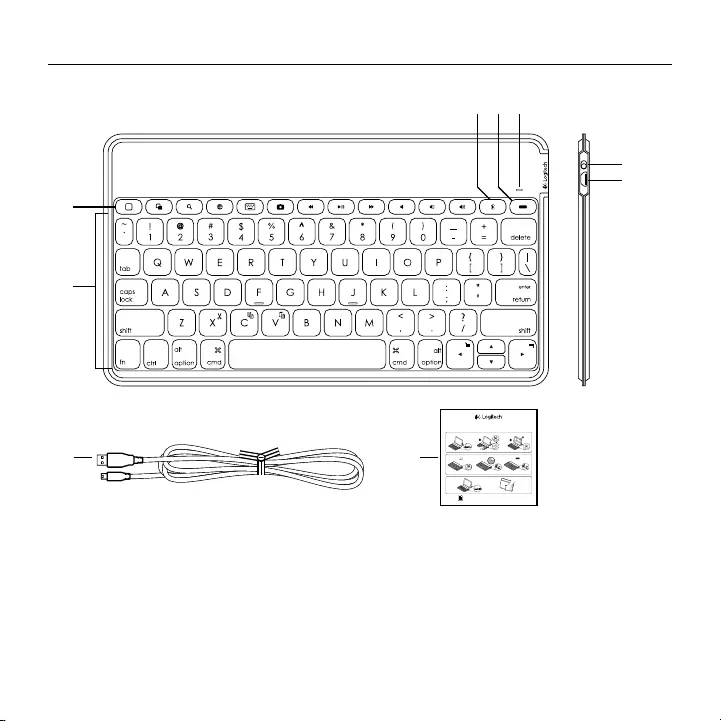
Ελληνvικά 101
Keys-To-Go: Ένα εξαιρετικά φορητό πληκτρολόγιο
Γνωριμία με το προϊόν
Keys-To-Go
Ultra-portable keyboard
www.logitech.com/support/keystogo-ipad
PDF
ON
OFF
1 2
1 2 3
1 2
2.5 h
®
2s
®
®
Keys-To-Go
3
4
6
7
9
8
2
1
35
1. Πλήκτρα συντόμευσης
2. Πληκτρολόγιο
3. Πλήκτρο σύνδεσης Bluetooth®
4. Πλήκτρο ελέγχου μπαταρίας
5. Φωτεινή ένδειξη κατάστασης Bluetooth
και μπαταρίας
6. Διακόπτης ενεργοποίησης/
απενεργοποίησης
7. Θύρα φόρτισης micro-USB
8. Καλώδιο φόρτισης micro-USB
9. Τεκμηρίωση
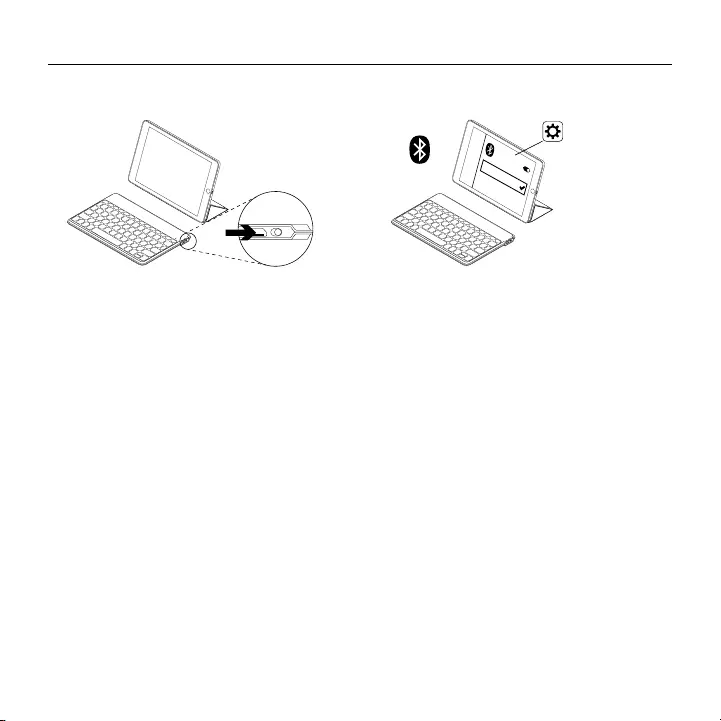
102 Ελληνvικά
Keys-To-Go: Ένα εξαιρετικά φορητό πληκτρολόγιο
Ρύθμιση του προϊόντος
1. Ενεργοποιήστε το πληκτρολόγιο:
ON
Ξεκινά αυτόματα η διαδικασία εντοπισμού
Bluetooth και συνεχίζει για 15 λεπτά.
Η φωτεινή ένδειξη κατάστασης ανάβει με
μπλε χρώμα.
Αν η φωτεινή ένδειξη κατάστασης ανάψει
για λίγο με κόκκινο χρώμα, φορτίστε την
μπαταρία. Για περισσότερες πληροφορίες,
ανατρέξτε στην ενότητα «Φόρτιση της
μπαταρίας».
2. Δημιουργία σύνδεσης Bluetooth:
®
®
Keys-To-Go
Στο iPad, βεβαιωθείτε ότι το Bluetooth
είναι ενεργοποιημένο. Επιλέξτε το στοιχείο
Ρυθμίσεις > Bluetooth > Ενεργοποίηση.
Επιλέξτε «Keys-To-Go» από το μενού
«Συσκευές».
Συμβουλή: Αν το «Keys-To-Go» δεν
εμφανίζεται στη λίστα, δοκιμάστε να πατήσετε
παρατεταμένα το πλήκτρο σύνδεσης Bluetooth
στο πληκτρολόγιο για 2 δευτερόλεπτα.
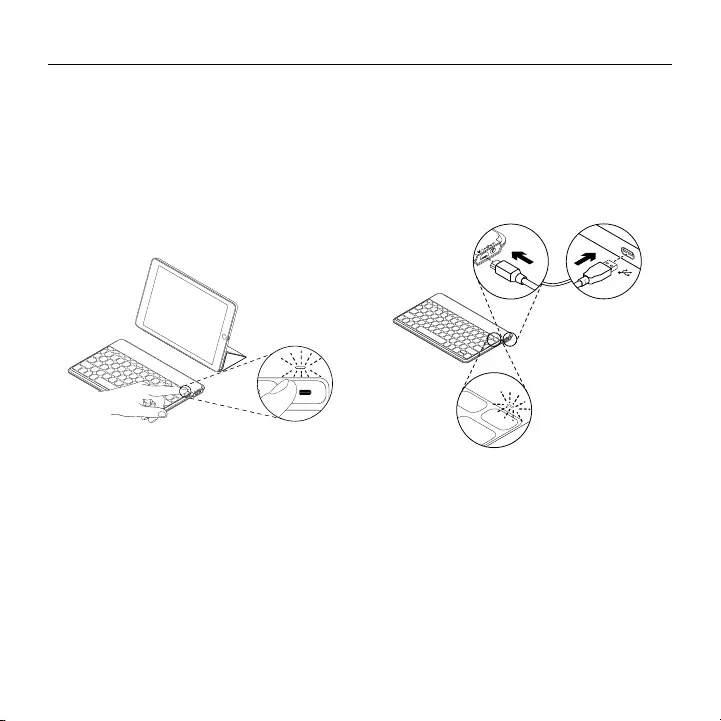
Ελληνvικά 103
Keys-To-Go: Ένα εξαιρετικά φορητό πληκτρολόγιο
Φόρτιση της μπαταρίας
Θα πρέπει να φορτίζετε την μπαταρία αν:
• η φωτεινή ένδειξη κατάστασης ανάψει
για λίγο με κόκκινο χρώμα, κατά την
ενεργοποίηση του πληκτρολογίου ή
• η φωτεινή ένδειξη κατάστασης
αναβοσβήνει με κόκκινο χρώμα,
όταν πιέζετε το πλήκτρο ελέγχου
της μπαταρίας:
Μια πλήρως φορτισμένη μπαταρία παρέχει
περίπου 3 μήνες λειτουργίας, δεδομένου ότι
το πληκτρολόγιο χρησιμοποιείται δύο ώρες
κάθε μέρα.
Φόρτιση της μπαταρίας
1. Χρησιμοποιήστε το καλώδιο φόρτισης
micro-USB που υπάρχει στη συσκευασία,
για να συνδέσετε το πληκτρολόγιο στον
υπολογιστή ή σε ένα μετασχηματιστή USB.
Όσο διαρκεί η φόρτιση του πληκτρολογίου,
η φωτεινή ένδειξη κατάστασης
αναβοσβήνει με πράσινο χρώμα.
USB
2. Φορτίστε το πληκτρολόγιο μέχρι η φωτεινή
ένδειξη κατάστασης να ανάψει σταθερά
με πράσινο χρώμα.
Κάθε λεπτό φόρτισης αποδίδει περίπου
δύο ώρες χρήσης.
Σημείωση: Αυτή η αναλογία δίνεται κατά
προσέγγιση και βασίζεται στην τυπική εμπειρία
χρήστη. Τα αποτελέσματα ενδέχεται να διαφέρουν.
Χρειάζονται περίπου 2,5 ώρες για να
φορτιστεί πλήρως η μπαταρία.
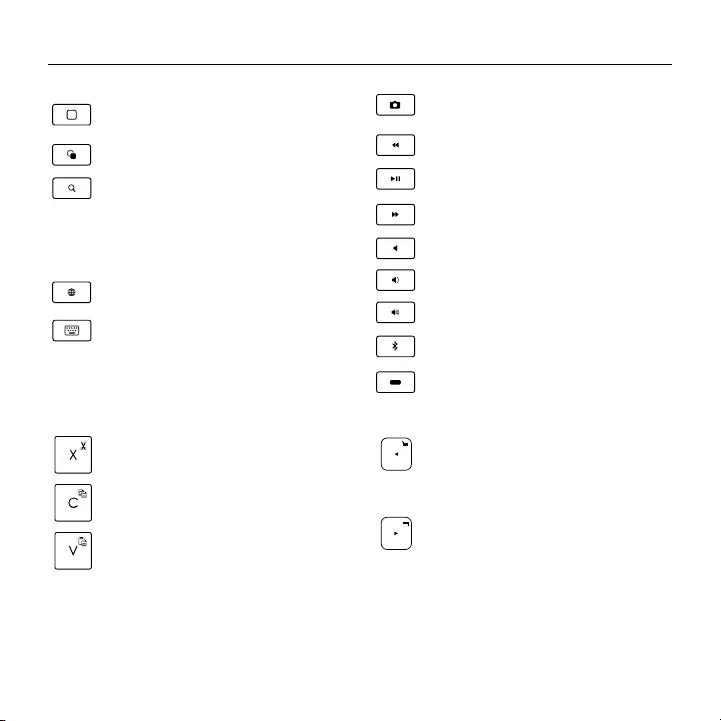
104 Ελληνvικά
Keys-To-Go: Ένα εξαιρετικά φορητό πληκτρολόγιο
Πλήκτρα συντόμευσης
Πλήκτρο αρχικής οθόνης =
Αρχική οθόνη του iPad
Εναλλαγή εφαρμογών
Αναζήτηση
Πληκτρολογήστε λέξεις-κλειδιά στη
γραμμή αναζήτησης για επαφές,
μουσική, σημειώσεις, συμβάντα,
αλληλογραφία, web, Wikipedia κ.ά.
Εναλλαγή γλώσσας Αλλάζει τη
γλώσσα του πληκτρολογίου
Εικονικό πληκτρολόγιο
Εμφανίζει/αποκρύπτει το εικονικό
πληκτρολόγιο
Στιγμιότυπο οθόνης
Προηγούμενο κομμάτι
Αναπαραγωγή/Παύση
Επόμενο κομμάτι
Σίγαση
Μείωση έντασης ήχου
Αύξηση έντασης ήχου
Σύνδεση Bluetooth
Έλεγχος μπαταρίας
Πλήκτρα λειτουργιών
Fn + X = Αποκοπή
Fn + C = Αντιγραφή
Fn + V = Επικόλληση
Fn + Αριστερός δρομέας =
Επιλογή αριστερά
Επιλέγει το κείμενο που υπάρχει στα
αριστερά, λέξη προς λέξη
Fn + Δεξιός δρομέας =
Επιλογή δεξιά
Επιλέγει το κείμενο που υπάρχει στα
δεξιά, λέξη προς λέξη
Σημείωση:
• Για να επιλέξετε ένα πλήκτρο λειτουργιών, πιέστε παρατεταμένα το πλήκτρο Fn και, στη συνέχεια,
πιέστε το πλήκτρο που υποδεικνύεται παραπάνω.
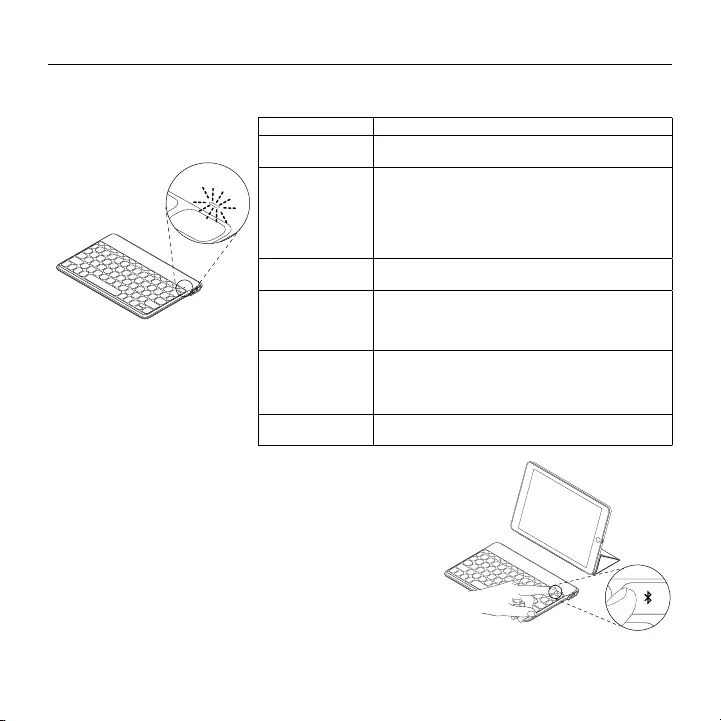
Ελληνvικά 105
Keys-To-Go: Ένα εξαιρετικά φορητό πληκτρολόγιο
Χρήση του προϊόντος
Φωτεινές ενδείξεις κατάστασης
Λυχνία Περιγραφή
Αναβοσβήνει με
πράσινο χρώμα
Η μπαταρία φορτίζει.
Ανάβει σταθερά με
πράσινο χρώμα
Κατά τη φόρτιση, υποδεικνύει ότι η μπαταρία είναι
πλήρως φορτισμένη (100%).
Όταν πιέζετε το πλήκτρο ελέγχου της μπαταρίας
και η ένδειξη ανάβει σταθερά με πράσινο χρώμα για
2 δευτερόλεπτα, τότε η ισχύς της μπαταρίας είναι σε
καλό επίπεδο (πάνω από 20%).
Αναβοσβήνει με
κόκκινο χρώμα
Η ισχύς της μπαταρίας είναι χαμηλή (λιγότερο από
20%). Επαναφορτίστε τη μπαταρία.
Σταθερά κόκκινη Αν κατά την πρώτη ενεργοποίηση του πληκτρολογίου
η φωτεινή ένδειξη ανάψει σταθερά με κόκκινο χρώμα
για σύντομο χρονικό διάστημα, τότε η ισχύς της
μπαταρίας είναι χαμηλή.
Αναβοσβήνει με
μπλε χρώμα
Γρήγορα: Το πληκτρολόγιο βρίσκεται σε λειτουργία
εντοπισμού, έτοιμο για ζεύξη.
Αργά: Το πληκτρολόγιο προσπαθεί να συνδεθεί ξανά
με το iPad.
Ανάβει σταθερά με
μπλε χρώμα
Η ζεύξη ή η επανασύνδεση Bluetooth ήταν επιτυχής.
Σύνδεση σε άλλη συσκευή iOS
1. Βεβαιωθείτε ότι το πληκτρολόγιο είναι ενεργοποιημένο.
2. Στη συσκευή iOS, βεβαιωθείτε ότι το Bluetooth είναι
ενεργοποιημένο. Επιλέξτε το στοιχείο Ρυθμίσεις >
Bluetooth > Ενεργοποίηση.
3. Πιέστε παρατεταμένα το πλήκτρο σύνδεσης Bluetooth
στο πληκτρολόγιο για 2 δευτερόλεπτα. Το πληκτρολόγιο
θα είναι ανιχνεύσιμο για 3 λεπτά.
4. Επιλέξτε «Keys-To-Go» από το μενού «Συσκευές».
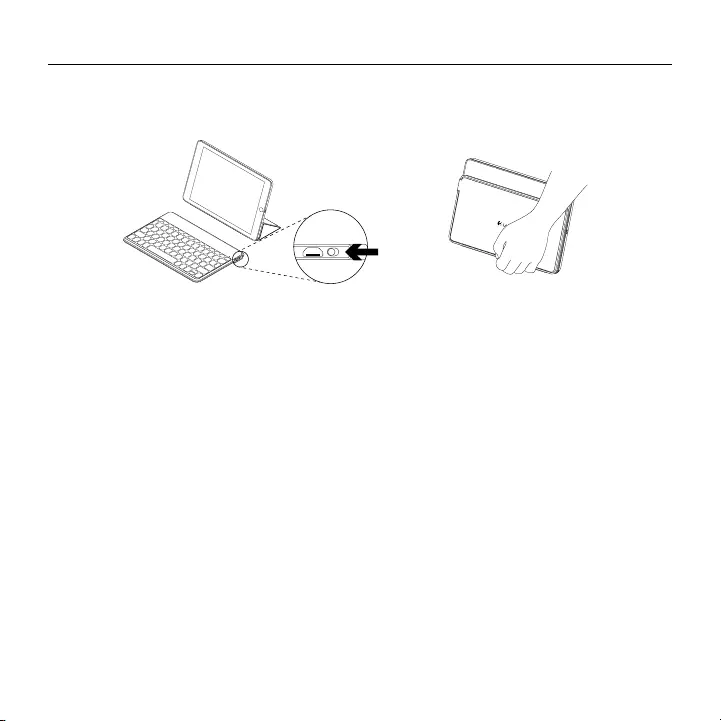
106 Ελληνvικά
Keys-To-Go: Ένα εξαιρετικά φορητό πληκτρολόγιο
Αφού ολοκληρώσετε τη χρήση του προϊόντος
Απενεργοποιήστε το πληκτρολόγιο όταν δεν το χρησιμοποιείτε για
να εξοικονομήσετε μπαταρία.
OFF
Σημείωση:
• Το πληκτρολόγιο εισέρχεται σε λειτουργία αναστολής στην περίπτωση που είναι ενεργοποιημένο αλλά
δεν χρησιμοποιείται για 2 ώρες. Για την έξοδο από τη λειτουργία αναστολής, πιέστε οποιοδήποτε πλήκτρο.
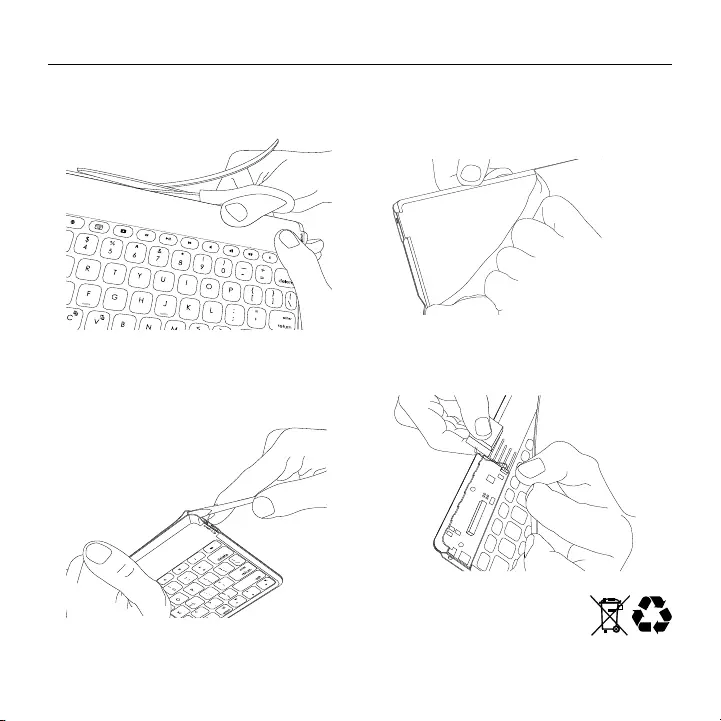
Ελληνvικά 107
Keys-To-Go: Ένα εξαιρετικά φορητό πληκτρολόγιο
Απόρριψη της μπαταρίας στο τέλος του κύκλου ζωής του προϊόντος
1. Κόψτε το ύφασμα στο επάνω άκρο
του πληκτρολογίου:
2. Χρησιμοποιήστε ένα κατσαβίδι για
να απομακρύνετε το ύφασμα από
την περιοχή γύρω από το διακόπτη
ενεργοποίησης/απενεργοποίησης:
3. Ξεχωρίστε την εσωτερική από την
εξωτερική στρώση του υφάσματος
και τραβήξτε τις από τη γωνία:
4. Τραβήξτε προς τα πίσω την κίτρινη πλάκα
για να αποκαλύψετε και να αφαιρέσετε
την μπαταρία:
5. Απορρίψτε τη μπαταρία
σύμφωνα με του τοπικούς
νόμους.
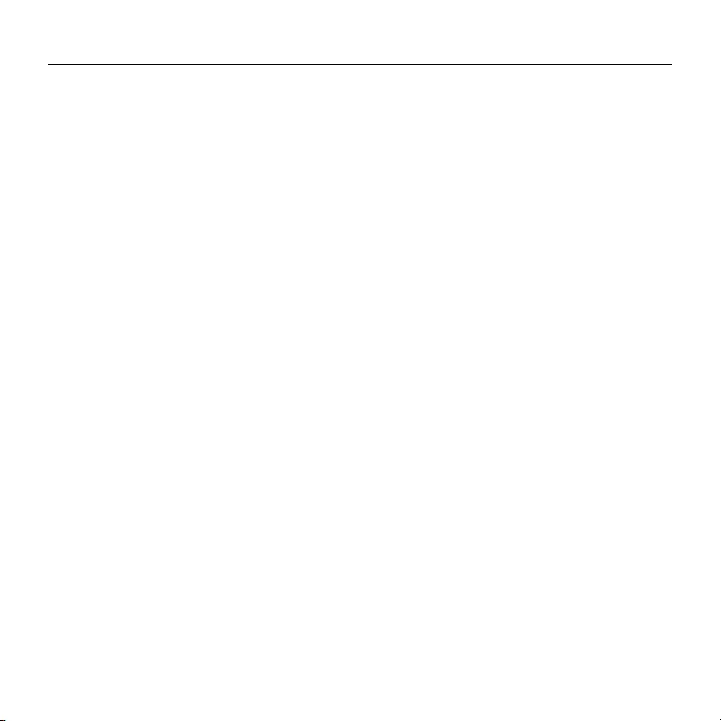
108 Ελληνvικά
Keys-To-Go: Ένα εξαιρετικά φορητό πληκτρολόγιο
Μετάβαση στην Υποστήριξη προϊόντων
Περισσότερες πληροφορίες και υποστήριξη
για το προϊόν σας μπορείτε να βρείτε
στο Internet. Αφιερώστε λίγο χρόνο και
επισκεφτείτε την Υποστήριξη προϊόντων,
για να μάθετε περισσότερα σχετικά με το νέο
σας πληκτρολόγιο Bluetooth.
Διαβάστε άρθρα στο διαδίκτυο για βοήθεια
κατά τη ρύθμιση, συμβουλές χρήσης και
πληροφορίες σχετικά με τις πρόσθετες
λειτουργίες. Εάν το πληκτρολόγιο Bluetooth
διαθέτει προαιρετικό λογισμικό, μάθετε
λεπτομέρειες για τα πλεονεκτήματά του
και για το πώς μπορεί να σας βοηθήσει
να προσαρμόσετε το προϊόν σας.
Επικοινωνήστε με άλλους χρήστες στα
Φόρουμ της κοινότητας για να λάβετε
συμβουλές, να κάνετε ερωτήσεις και να
μοιραστείτε λύσεις.
Στην Υποστήριξη προϊόντων, θα βρείτε μια
μεγάλη ποικιλία περιεχομένου:
• Οδηγοί εκμάθησης
• Αντιμετώπιση προβλημάτων
• Κοινότητα υποστήριξης
• Τεκμηρίωση στο διαδίκτυο
• Πληροφορίες για την εγγύηση
• Ανταλλακτικά (όταν είναι διαθέσιμα)
Μεταβείτε στη σελίδα:
www.logitech.com/support/keystogo-ipad
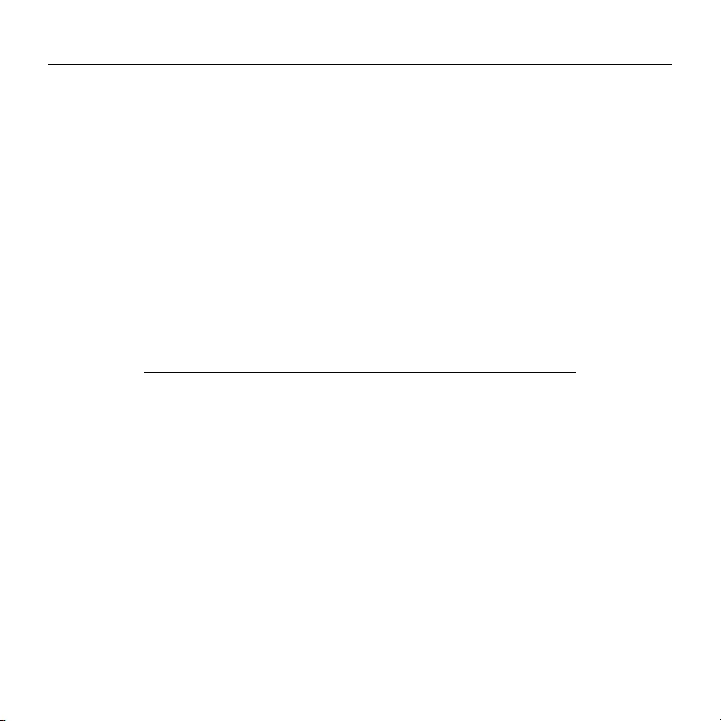
Ελληνvικά 109
Keys-To-Go: Ένα εξαιρετικά φορητό πληκτρολόγιο
Αντιμετώπιση προβλημάτων
Το πληκτρολόγιο δεν λειτουργεί
• Πιέστε ένα πλήκτρο για να
ενεργοποιήσετε το πληκτρολόγιο από
τη λειτουργία αναστολής.
• Απενεργοποιήστε και, στη συνέχεια,
ενεργοποιήστε ξανά το πληκτρολόγιο.
• Επαναφορτίστε την εσωτερική μπαταρία.
Για περισσότερες πληροφορίες,
ανατρέξτε στην ενότητα «Φόρτιση της
μπαταρίας».
• Δημιουργήστε ξανά τη σύνδεση
Bluetooth μεταξύ του πληκτρολογίου
και του iPad σας:
• Στο iPad, βεβαιωθείτε ότι το Bluetooth
είναι ενεργοποιημένο.
• Πιέστε παρατεταμένα το πλήκτρο
σύνδεσης Bluetooth στο πληκτρολόγιο
για 2 δευτερόλεπτα.
• Επιλέξτε «Keys-To-Go» από το μενού
«Συσκευές» στο iPad. Μετά την
πραγματοποίηση της σύνδεσης
Bluetooth, η φωτεινή ένδειξη
κατάστασης ανάβει για λίγο με
μπλε χρώμα.
Ποια είναι η γνώμη σας;
Σας ευχαριστούμε για την αγορά του προϊόντος μας.
Αφιερώστε λίγο χρόνο για να μας πείτε τη γνώμη σας.
www.logitech.com/ithink
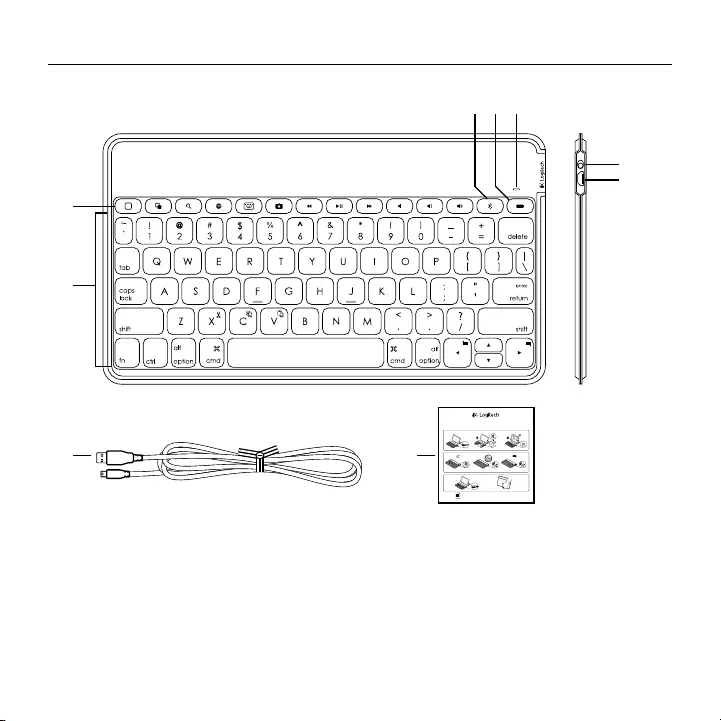
110 По-русски
Keys-To-Go — клавиатура с повышенной портативностью
Знакомство с продуктом
Keys-To-Go
Ultra-portable keyboard
www.logitech.com/support/keystogo-ipad
PDF
ON
OFF
1 2
1 2 3
1 2
2.5 h
®
2s
®
®
Keys-To-Go
3
4
6
7
9
8
2
1
35
1. Специальные клавиши
2. Клавиатура
3. Клавиша подключения по Bluetooth®
4. Клавиша проверки уровня заряда батареи
5. Индикатор состояния Bluetooth и батареи
6. Переключатель Вкл./Выкл.
7. Порт микро-USB для зарядки
8. Кабель питания микро-USB
9. Документация
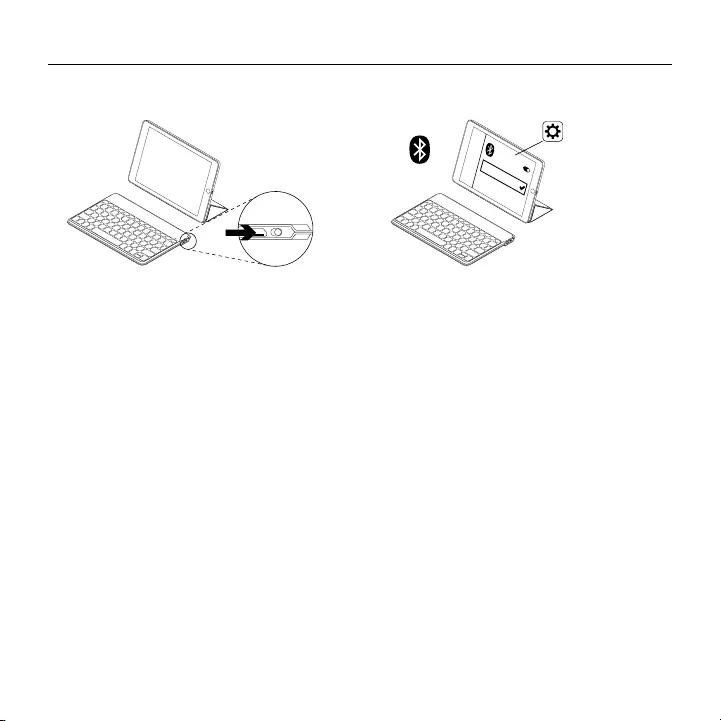
По-русски 111
Keys-To-Go — клавиатура с повышенной портативностью
Знакомство с продуктом
Keys-To-Go
Ultra-portable keyboard
www.logitech.com/support/keystogo-ipad
PDF
ON
OFF
1 2
1 2 3
1 2
2.5 h
®
2s
®
®
Keys-To-Go
3
4
6
7
9
8
2
1
3 5
6. Переключатель Вкл./Выкл.
7. Порт микро-USB для зарядки
8. Кабель питания микро-USB
9. Документация
Подготовка к работе
1. Включите клавиатуру.
ON
Процесс обнаружения Bluetooth-
устройств запускается автоматически
и продолжается в течение 15 минут.
Индикатор состояния мигает
синим цветом.
Если индикатор состояния
на короткое время становится
красным, требуется зарядить
батарею. Дополнительные сведения
см. в разделе «Зарядка батареи».
2. Установите соединение Bluetooth
®
®
Keys-To-Go
Убедитесь, что функция Bluetooth
на устройстве iPad включена.
Выберите «Настройки» > Bluetooth >
«Вкл.».
Выберите элемент Keys-To-Go в меню
«Устройства».
Совет. Если элемента Keys-To-Go нет
в списке, нажмите на клавиатуре клавишу
подключения по Bluetooth и удерживайте ее
в течение 2 секунд.
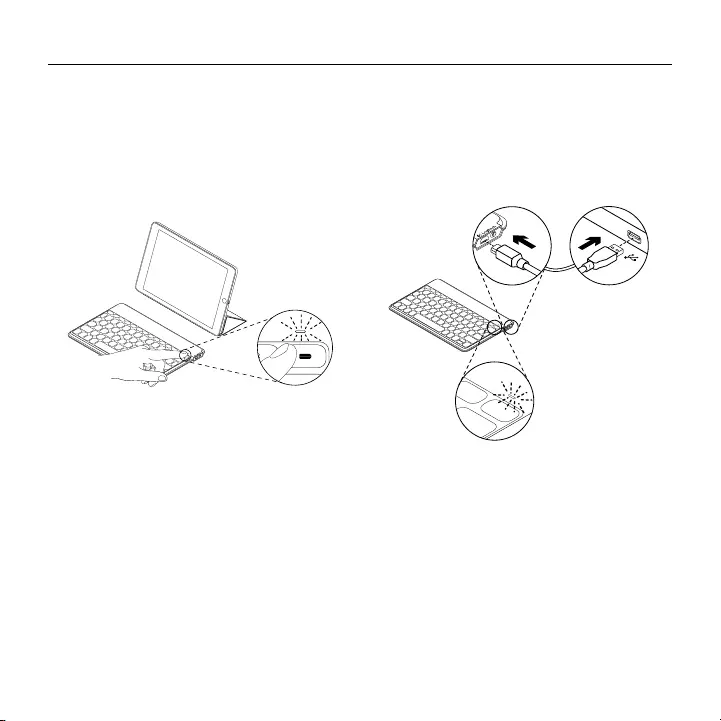
112 По-русски
Keys-To-Go — клавиатура с повышенной портативностью
Зарядите батарею
Необходимо зарядить батарею, если:
• индикатор состояния становится
красным при включении клавиатуры или
• индикатор состояния мигает красным
цветом при нажатии клавиши проверки
уровня заряда батареи.
Полной зарядки батареи достаточно
для работы клавиатуры в течение
примерно 3 месяцев при режиме работы
по два часа в день.
Зарядка батареи
1. С помощью кабеля зарядки micro-USB ,
поставляемого в комплекте, подключите
клавиатуру к компьютеру или адаптеру
питания USB. Во время зарядки
клавиатуры индикатор состояния мигает
зеленым цветом.
USB
2. Заряжайте клавиатуру, пока индикатор
состояния не начнет непрерывно
светиться зеленым цветом.
Каждая минута зарядки обеспечивает
примерно 2 часа работы.
Примечание. Это соотношение является
приблизительным и соответствует
стандартным условиям использования.
Конкретный результат может отличаться.
Полная зарядка батареи занимает
приблизительно 2,5 часа.
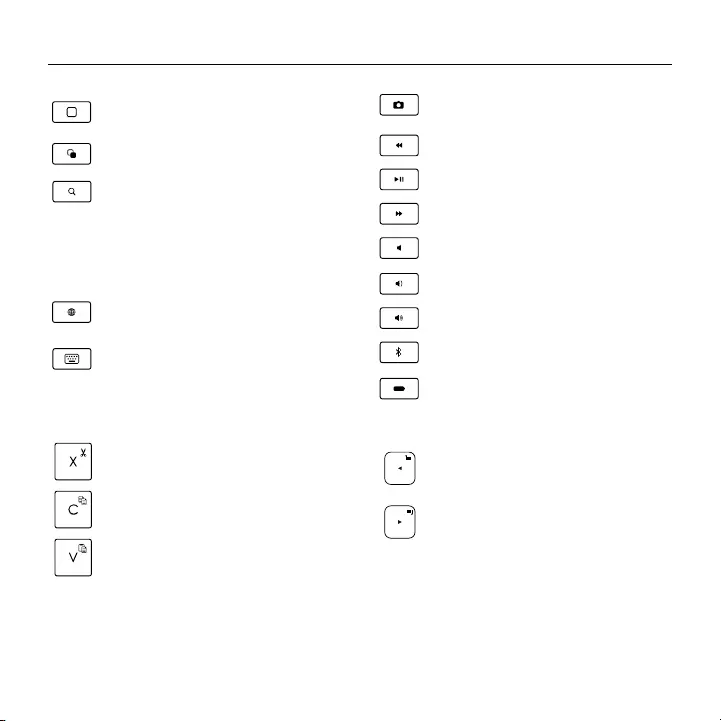
По-русски 113
Keys-To-Go — клавиатура с повышенной портативностью
Специальные клавиши
Home = экран iPad «Домой»
Переключение между
приложениями
Поиск Введите ключевые слова
на панели поиска контактов, музыки,
заметок, событий, электронной
почты, поиска в Википедии
и Интернете, а также многого другого
Переключить язык
Переключение языка ввода
клавиатуры
Виртуальная клавиатура
Отображение/скрытие виртуальной
клавиатуры
Снимок экрана
Предыдущая композиция
Воспроизведение/пауза
Следующая композиция
Отключение звука
Уменьшение громкости
Увеличение громкости
Подключение Bluetooth
Проверка уровня заряда батарей
Функциональные клавиши
Fn + X = Вырезать
Fn + C = Копировать
Fn + V = Вставить
Fn + стрелка влево = Выбор слева
Выбор текста слева, слово за словом
Fn + стрелка вправо = Выбор справа
Выбор текста справа, слово за словом
Примечание.
• Чтобы воспользоваться функциональной клавишей, нажмите и удерживайте клавишу Fn, а затем —
одну из перечисленных выше клавиш.
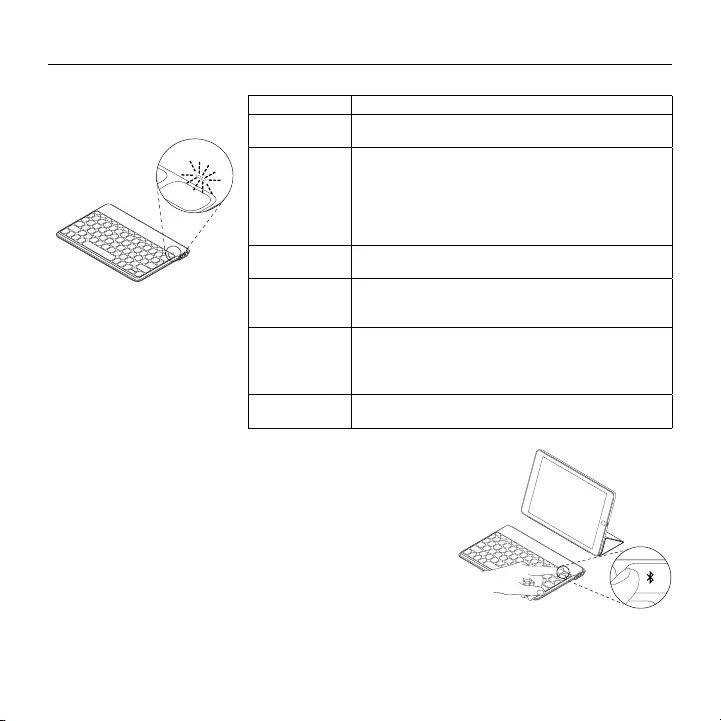
114 По-русски
Keys-To-Go — клавиатура с повышенной портативностью
Использование продукта
Индикатор Описание
Мигающий
зеленый
Батарея заряжается.
Непрерывный
зеленый
Во время зарядки сигнализирует о том,
что батарея полностью заряжена (100%).
При нажатии клавиши проверки состояния
зарядки батареи зеленый свет загорается на
2 секунды, сигнализируя о достаточном уровне
заряда батареи (более 20%).
Мигающий
красный
Низкий уровень заряда батареи (менее 20%).
Перезарядите батарею.
Не мигая,
светится
красным
При первом включении клавиатуры индикатор
состояния на короткое время загорается красным,
если уровень заряда батареи низкий.
Мигающий
синий
Частое мигание: клавиатура работает в режиме
обнаружения, готова к сопряжению.
Медленное мигание: клавиатура пытается
восстановить соединение с iPad.
Непрерывный
синий
Сопряжение или восстановление соединения
Bluetooth выполнено.
Подключение к другому устройству под управлением ОС iOS
1. Убедитесь, что клавиатура включена.
2. Убедитесь, что функция Bluetooth на устройстве под
управлением ОС iOS включена. Выберите «Настройки» >
Bluetooth > «Вкл.».
3. Нажмите клавишу подключения по Bluetooth
на клавиатуре и удерживайте ее в течение 2 секунд.
Клавиатура станет доступна для обнаружения на 3 минуты.
4. Выберите элемент Keys-To-Go в меню «Устройства».
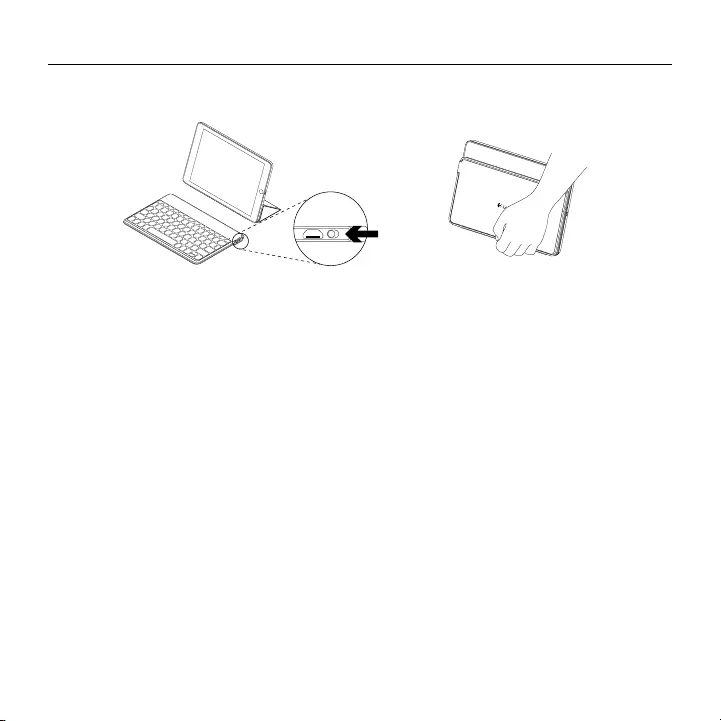
По-русски 115
Keys-To-Go — клавиатура с повышенной портативностью
По завершении использования продукта
Когда клавиатура не используется, ее следует выключать для экономии заряда батареи.
OFF
Примечание.
• Включенная клавиатура переходит в режим сна, если не используется в течение 2 часов.
Для выхода из режима сна нажмите любую клавишу.
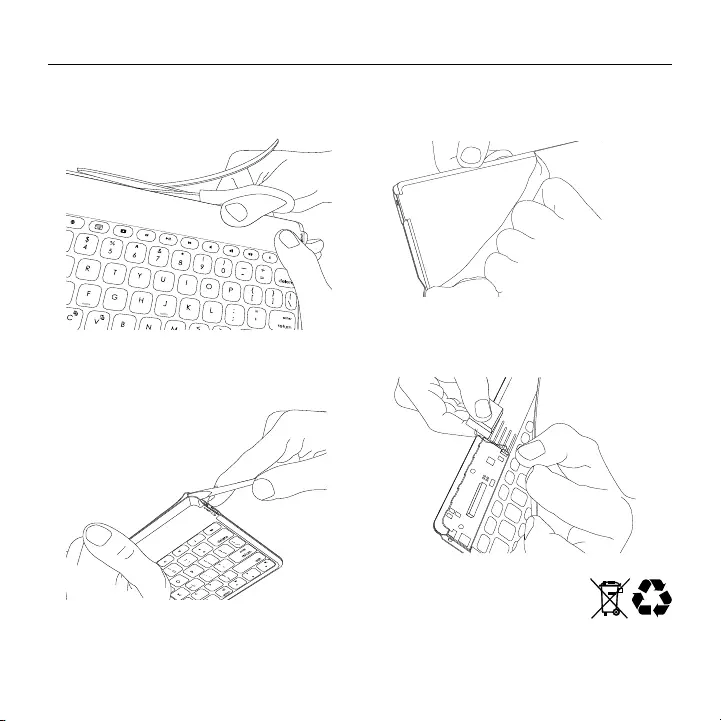
116 По-русски
Keys-To-Go — клавиатура с повышенной портативностью
Утилизация батареи по окончании срока службы изделия
1. Отделите материал от верхнего
края клавиатуры:
2. С помощью отвертки извлеките ткань
из области вокруг переключателя
Вкл./Выкл.:
3. Отделите внутренний и внешний слои
ткани и оттяните их от угла:
4. Оттяните назад желтую пластину,
чтобы стала видна батарея,
и извлеките ее:
5. Утилизируйте батарею
в соответствии
с действующим местным
законодательством.
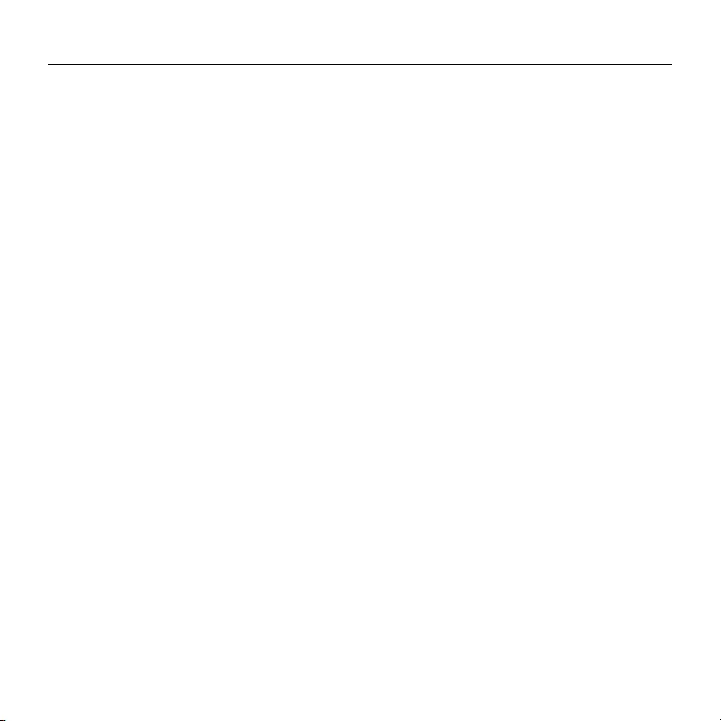
По-русски 117
Keys-To-Go — клавиатура с повышенной портативностью
Просмотрите раздел поддержки продуктов
В разделе технической поддержки
содержатся дополнительные сведения
о вашем продукте и информация о его
поддержке. Посетите раздел технической
поддержки, чтобы больше узнать о новой
клавиатуре Bluetooth.
Ознакомьтесь с интернет-статьями,
чтобы получить помощь по установке,
воспользоваться советами и сведениями
о дополнительных функциях. Если для
вашей клавиатуры Bluetooth есть
дополнительное программное
обеспечение, узнайте о его
преимуществах и о предоставляемых
возможностях по настройке продукта.
Присоединитесь к другим пользователям
на форумах сообщества, чтобы получить
совет, задать вопросы и поделиться
сведениями о решении проблем.
В разделе технической поддержки
имеется обширный набор материалов
следующего типа.
• Руководства
• Советы по устранению неполадок
• Сообщество поддержки
• Интернет-документация
• Сведения о гарантии
• Запасные части (при наличии)
Выберите пункт
www.logitech.com/support/keystogo-ipad
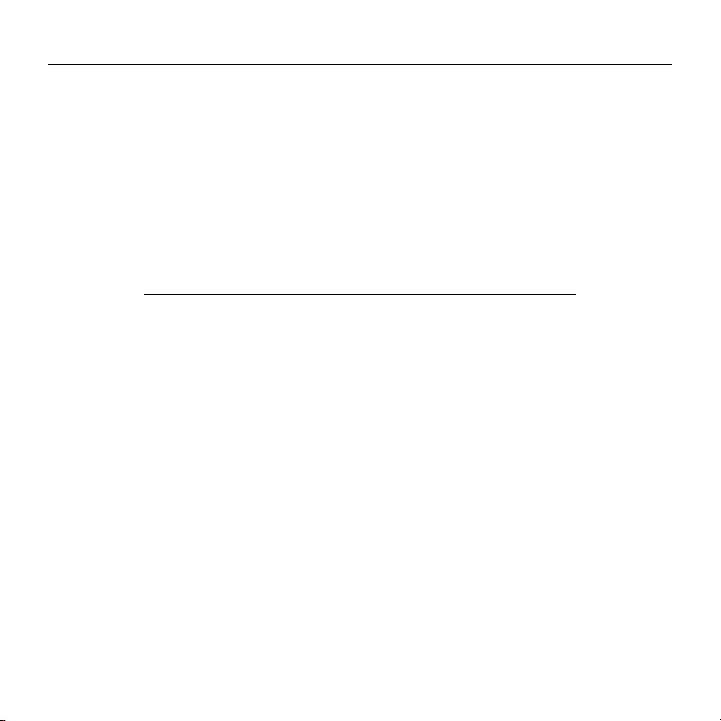
118 По-русски
Keys-To-Go — клавиатура с повышенной портативностью
Советы по устранению неполадок
• Нажмите любую клавишу, чтобы
вывести клавиатуру из спящего режима.
• Выключите клавиатуру, а затем снова
включите ее.
• Перезарядите встроенную батарею.
Дополнительные сведения
см. в разделе «Зарядка батареи».
• Заново установите подключение
по Bluetooth между клавиатурой и iPad:
• Убедитесь, что функция Bluetooth
на устройстве iPad включена.
• Нажмите клавишу подключения
по Bluetooth на клавиатуре
и удерживайте ее в течение 2 секунд.
• В меню «Устройства» на iPad mini
выберите элемент Keys-To-Go.
После установки Bluetooth-
соединения индикатор состояния на
короткое время становится синим.
Каковы ваши впечатления?
Благодарим вас за приобретение нашего продукта!
Пожалуйста, уделите минутку, чтобы сообщить нам свое мнение.
www.logitech.com/ithink
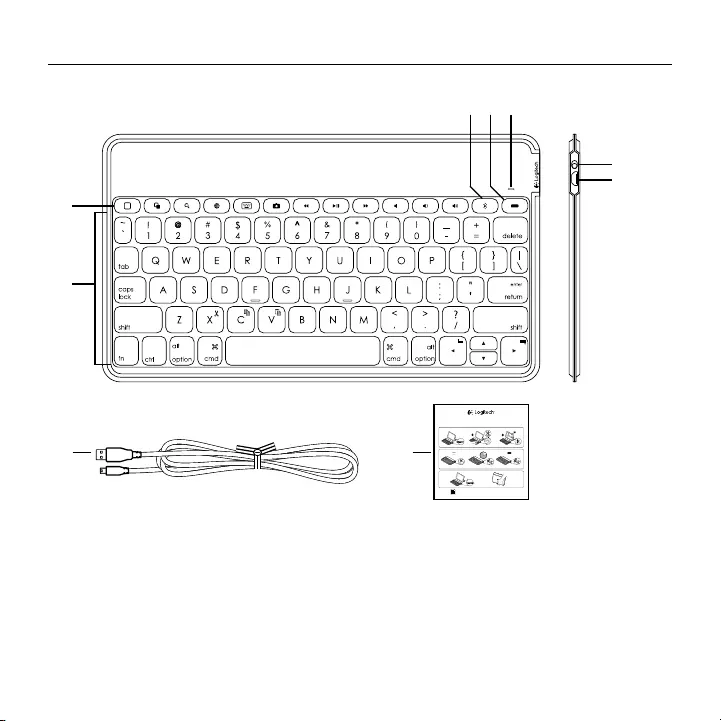
Magyar 119
Keys-To-Go – a könnyedén hordozható billentyűzet
A termék ismertetése
Keys-To-Go
Ultra-portable keyboard
www.logitech.com/support/keystogo-ipad
PDF
ON
OFF
1 2
1 2 3
1 2
2.5 h
®
2s
®
®
Keys-To-Go
3
4
6
7
9
8
2
1
35
1. Gyorsbillentyűk
2. Billentyűzet
3. Bluetooth®-csatlakozógomb
4. Akkumulátor ellenőrzése gomb
5. A Bluetooth és az akkumulátor
fényjelzéseinek magyarázata
6. Tápkapcsoló
7. Mikro-USB port töltéshez
8. Mikro-USB töltőkábel
9. Útmutató
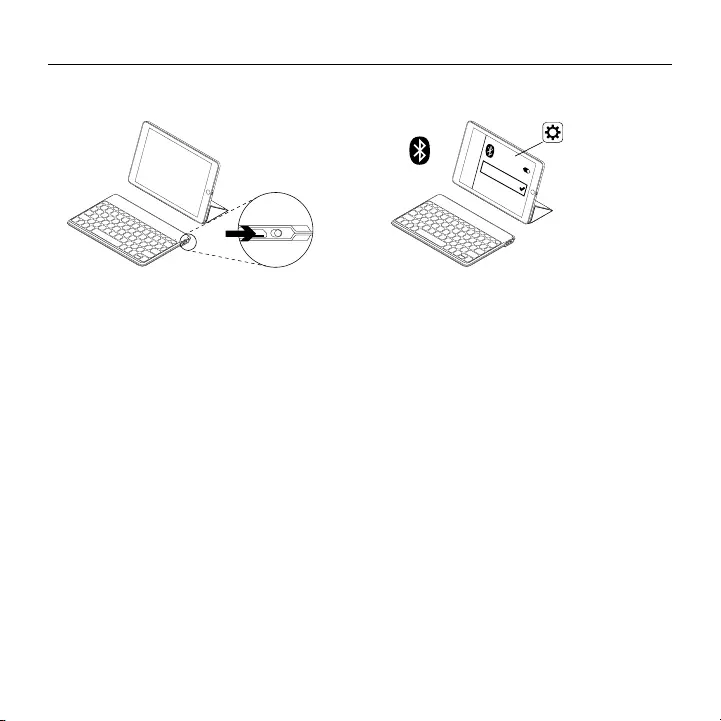
120 Magyar
Keys-To-Go – a könnyedén hordozható billentyűzet
A termék üzembe helyezése
1. Kapcsolja be a billentyűzetet:
ON
A Bluetooth-észlelés automatikusan
elindul, és 15 percen át működik.
Az állapotjelző LED kéken villog.
Ha az állapotjelző LED rövid ideig
pirosra vált, töltse fel az akkumulátort.
Tovább információért lásd
„Az akkumulátor feltöltése” fejezetet.
2. A Bluetooth-kapcsolat létrehozása:
®
®
Keys-To-Go
Ellenőrizze, hogy a Bluetooth funkció
be van kapcsolva az iPad készülékén.
Válassza a Beállítások > Bluetooth >
Be menüpontot.
Válassza ki a „Key-To-Go”-t az Eszközök
menüben.
Tipp: Ha a „Key-To-Go” nem található
a listában, nyomja meg és tartsa nyomva
2 másodpercig a Bluetooth-csatlakozógombot
a billentyűzeten.
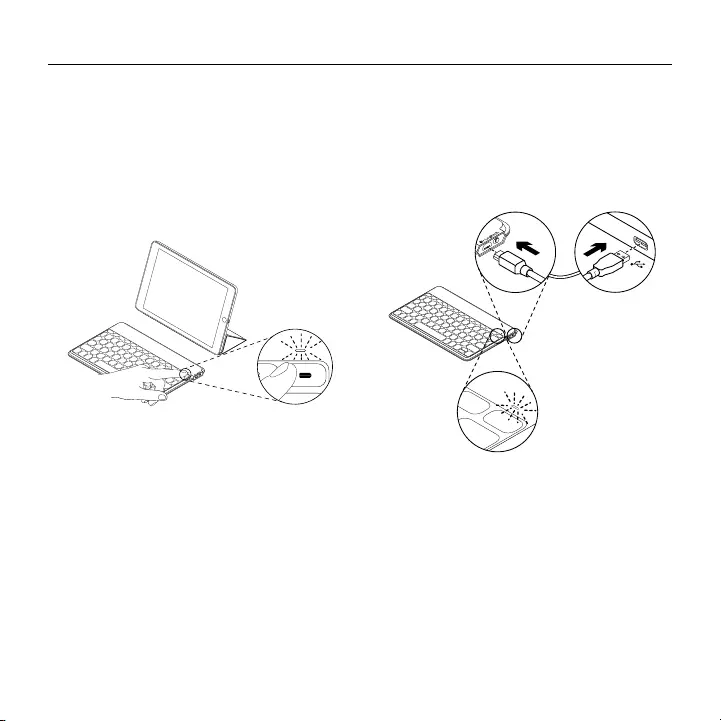
Magyar 121
Keys-To-Go – a könnyedén hordozható billentyűzet
Az akkumulátor feltöltése
Az akkumulátort fel kell tölteni, ha:
• a töltöttségi állapotjelző LED rövid
ideig vörösen világít a billentyűzet
bekapcsolásakor;
• a töltöttségi állapotjelző LED vörösen
villog, amikor megnyomja a töltse fel
az akkumulátor ellenőrzése gombot.
A teljesen feltöltött akkumulátor
a billentyűzet napi átlag két órás
használata mellett három hónapra
elegendő tápellátást biztosít.
Az akkumulátor feltöltése
1. A mellékelt mikro-USB töltőkábel
segítségével csatlakoztassa
a billentyűzetet a számítógépéhez
vagy egy USB-tápadapterhez.
Az állapotjelző LED a billentyűzet
töltése közben zölden villog.
USB
2. A billentyűzetet addig töltse,
amíg az állapotjelző LED folyamatos
zöld fénnyel nem világít.
Minden perc töltés kb. két órányi
használatot tesz lehetővé.
Megjegyzés: Normál használat esetében
érvényes, becsült érték. Ettől eltérő érték
is lehetséges.
Az akkumulátor teljes feltöltése
kb. 2,5 órát vesz igénybe.
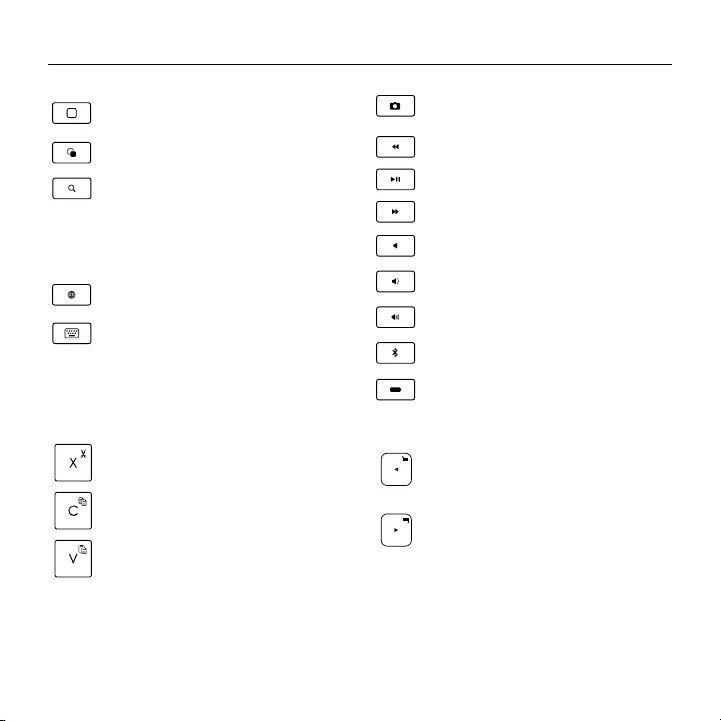
122 Magyar
Keys-To-Go – a könnyedén hordozható billentyűzet
Gyorsbillentyűk
Home = iPad kezdőképernyő
Váltás az alkalmazások között
KeresésNévjegyek, zene,
feljegyzések, események, e-mailek,
internet, Wikipédia és egyebek
kereséséhez gépeljen kulcsszavakat
a keresősávba
Nyelv váltása
Átváltja a billentyűzet nyelvét
Virtuális billentyűzet
Megjeleníti/elrejti a virtuális
billentyűzetet
Képernyőkép
Előző szám
Lejátszás/szünet
Következő szám
Némítás
Hangerő le
Hangerő fel
Bluetooth-csatlakoztató
Akkumulátor ellenőrzése
Funkcióbillentyűk
Fn + X = Kivágás
Fn + C = Másolás
Fn + V = Beillesztés
Fn + Balra nyíl = Kijelölés balra
Szavanként haladva kijelöli a balra
lévő szöveget
Fn + Jobbra nyíl = Kijelölés jobbra
Szavanként haladva kijelöli
a jobbra lévő szöveget.
Megjegyzés:
• A funkcióbillentyűk használatához nyomja le hosszan az Fn billentyűt, majd nyomja le a fenti
billentyűk egyikét.
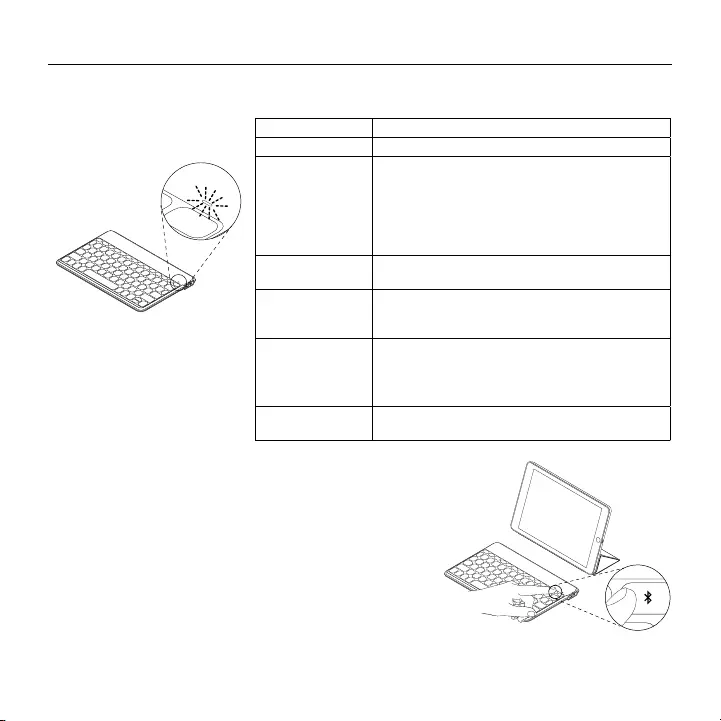
Magyar 123
Keys-To-Go – a könnyedén hordozható billentyűzet
A termék használata
Az állapotjelző LED jelzései
Fény Leírás
Villogó zöld Az akkumulátor töltődik.
Folyamatos
zöld fény A töltési folyamat során jelzi, hogy az
akkumulátor teljesen fel van töltve (100%).
Az akkumulátor ellenőrzése gomb
megnyomásakor a 2 másodpercig világító zöld
fény jelzi, hogy az akkumulátor töltöttsége
megfelelő (20% feletti).
Villogó vörös Az akkumulátor töltöttsége alacsony
(kisebb, mint 20%). Töltse újra az akkumulátort.
Folyamatos piros A billentyűzet első bekapcsolásakor az
állapotjelző rövid idejű folyamatos piros fénye
jelzi, hogy az akkumulátor töltöttsége alacsony.
Kék villogás Gyors: A billentyűzet észlelési módban van
és készen áll a párosításra.
Lassú: A billentyűzet ismételten csatlakozni
próbál az iPad készülékhez.
Folyamatos
kék fény A Bluetooth-párosítás vagy az ismételt
csatlakozás sikeres.
Csatlakozás egy másik iOS készülékhez
1. Ellenőrizze, hogy a billentyűzet be van kapcsolva.
2. Ellenőrizze, hogy az iOS készülékén be van kapcsolva
a Bluetooth funkció. Válassza a Beállítások >
Bluetooth > Be menüpontot.
3. Tartsa nyomva a Bluetooth-csatlakozógombot
a billentyűzeten 2 másodpercig. A billentyűzet
3 percig észlelhetővé válik.
4. Válassza ki a „Key-To-Go”-t az Eszközök menüben.
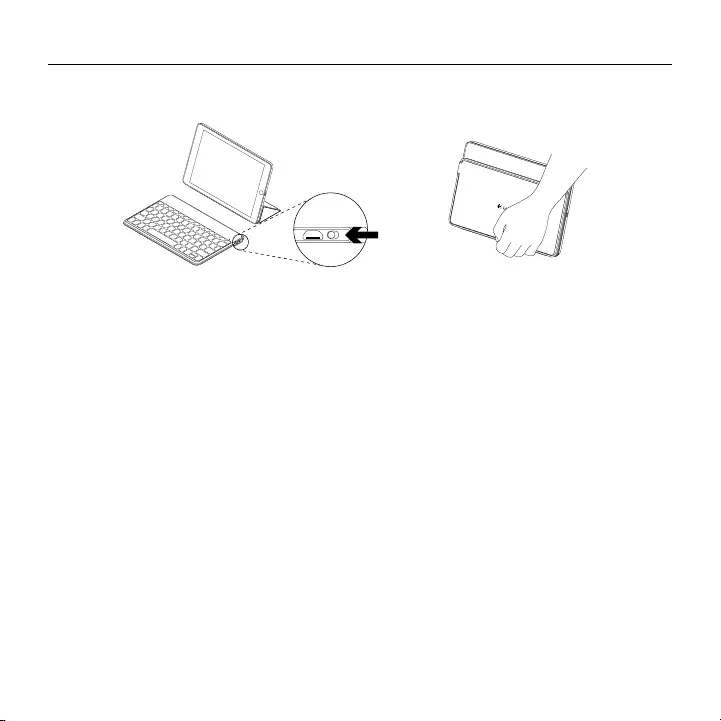
124 Magyar
Keys-To-Go – a könnyedén hordozható billentyűzet
A termék használatának befejezése
Ha nem használja a billentyűzetet, kapcsolja ki, mert ezzel energiát takaríthat meg.
OFF
Megjegyzés:
• A billentyűzet alvó üzemmódra vált, ha bekapcsolt állapotban 2 óráig nem használják. Az alvó módból
történő kilépéshez nyomjon meg egy tetszőleges billentyűt.
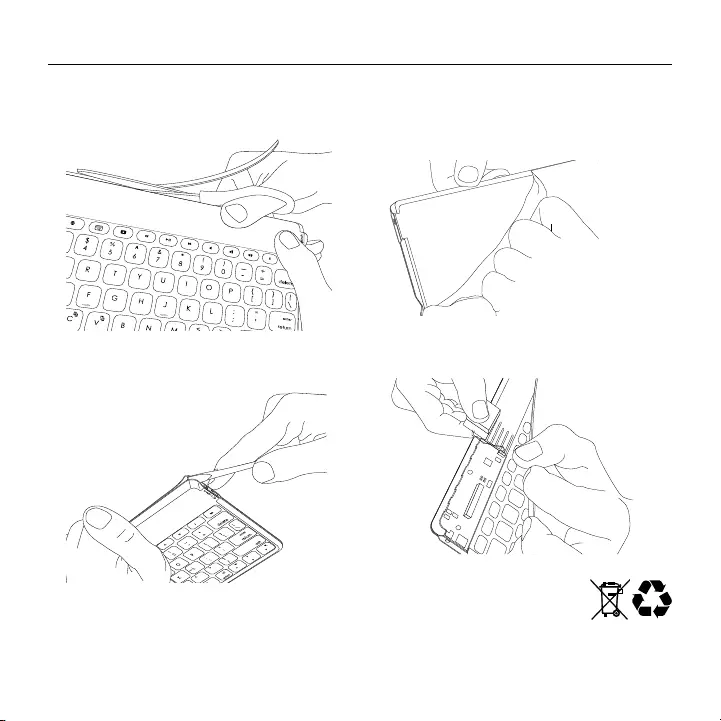
Magyar 125
Keys-To-Go – a könnyedén hordozható billentyűzet
Az akkumulátor ártalmatlanítása a termék elhasználódásakor
1. Vágja el a szövetet a billentyűzet felső
élének mentén:
2. Egy csavarhúzó segítségével feszítse szét
a szövetet a tápkapcsoló körül:
3. Válassza szét a külső és belső
szövetrétegeket, majd húzza le őket
a sarokról.
4. Húzza hátra a sárga lemezt az akkumulátor
felfedéséhez, majd távolítsa el:
5. Ártalmatlanítsa az
akkumulátort a helyi
törvényeknek megfelelően.
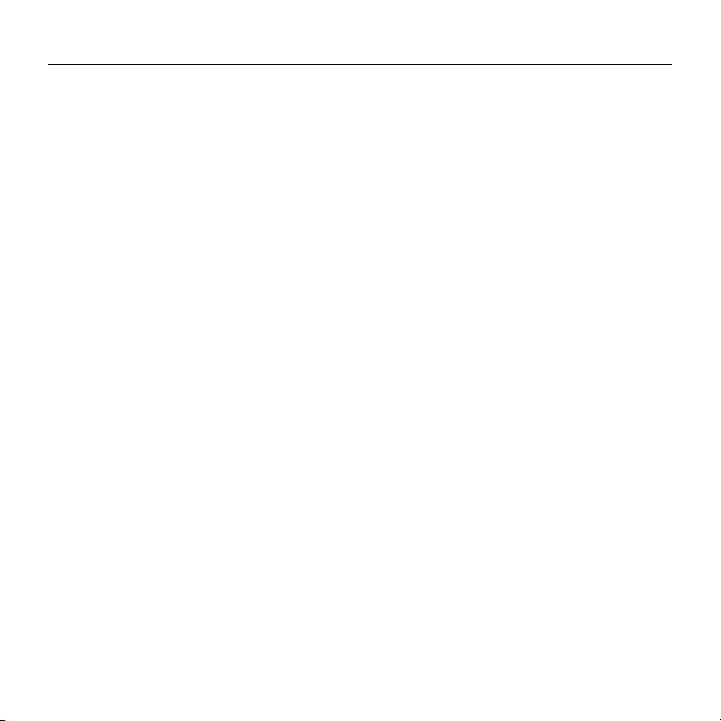
126 Magyar
Keys-To-Go – a könnyedén hordozható billentyűzet
A Terméktámogatás felkeresése
Itt a termékre vonatkozó további online
információk és támogatás érhető el.
Keresse fel a Terméktámogatás webhelyet,
ahol még többet tudhat meg a Bluetooth-
billentyűzetről.
Az internetes cikkekben tallózva az üzembe
helyezésre vonatkozó súgót, használati
tanácsokat és további funkciók információit
találja. Ha a Bluetooth-billentyűzethez
opcionális szoftver is tartozik, ismerje meg
annak előnyeit, valamint hogy hogyan
segíthet Önnek a termék testreszabásában.
Közösségi fórumainkon kapcsolatba léphet
más felhasználókkal, és tanácsokat kérhet,
kérdéseket tehet fel, illetve megoszthatja
velük megoldásait.
A Terméktámogatásnál az alábbiak széles
választékát találja:
• Oktatóanyagok
• Hibaelhárítás
• Támogatási közösség
• Online útmutató
• Garanciaadatok
• Tartalékalkatrészek
(amennyiben rendelkezésre állnak)
Látogassa meg a következő webhelyet:
www.logitech.com/support/keystogo-ipad
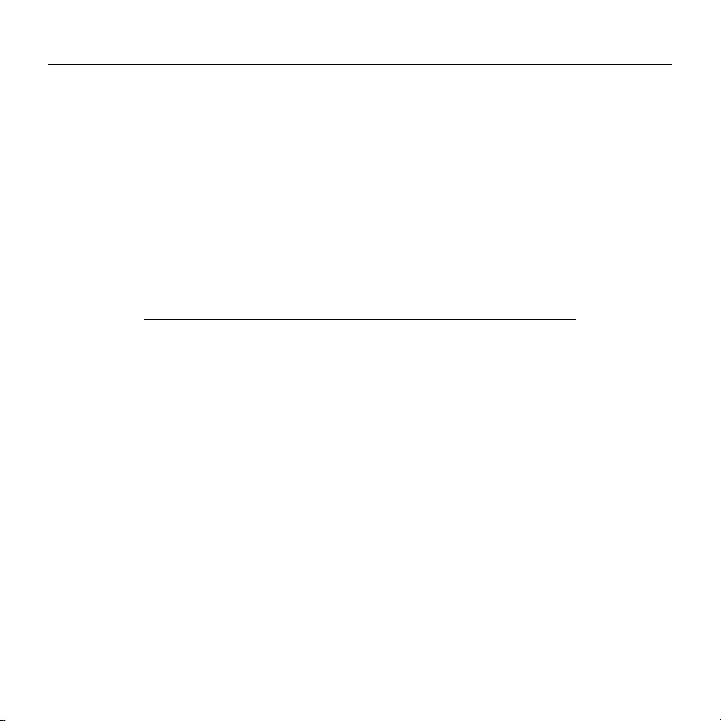
Magyar 127
Keys-To-Go – a könnyedén hordozható billentyűzet
Hibaelhárítás
A billentyűzet nem működik
• Nyomjon meg egy billentyűt
a billentyűzet alvó üzemmódból
történő felébresztéséhez.
• Kapcsolja ki, majd be a billentyűzetet.
• Töltse fel a beépített akkumulátort.
Tovább információért lásd
„Az akkumulátor feltöltése” fejezetet.
• Hozza létre újra a Bluetooth-kapcsolatot
a billentyűzet és az iPad között:
• Ellenőrizze, hogy az iPad készülékén
be van kapcsolva a Bluetooth funkció.
• Tartsa nyomva a Bluetooth-
csatlakozógombot a billentyűzeten
2 másodpercig.
• Válassza a „Keys-To-Go” eszközt az
iPad készülék Eszközök menüjében.
A Bluetooth-kapcsolat létrejötte után
az állapotjelző LED kékre vált.
Mi a véleménye?
Köszönjük, hogy termékünket választotta.
Ossza meg velünk véleményét.
www.logitech.com/ithink
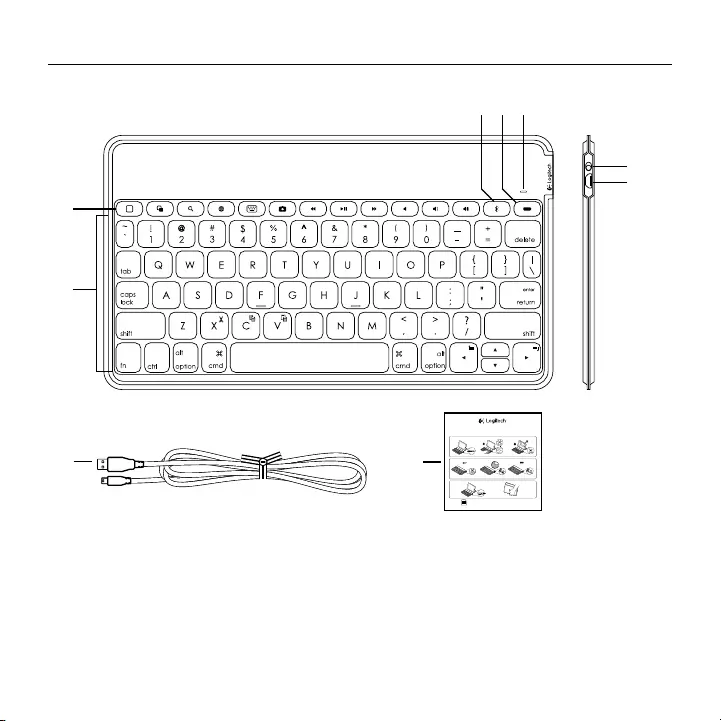
128 Česká verze
Keys-To-Go – Ultrapřenosná klávesnice
Popis produktu
Keys-To-Go
Ultra-portable keyboard
www.logitech.com/support/keystogo-ipad
PDF
ON
OFF
1 2
1 2 3
1 2
2.5 h
®
2s
®
®
Keys-To-Go
3
4
6
7
9
8
2
1
35
1. Klávesové zkratky
2. Klávesnice
3. Tlačítko připojení Bluetooth®
4. Tlačítko stavu baterie
5. Indikátor připojení Bluetooth a stavu baterie
6. Vypínač zap/vyp
7. Nabíjecí port micro-USB
8. Nabíjecí kabel micro-USB
9. Dokumentace
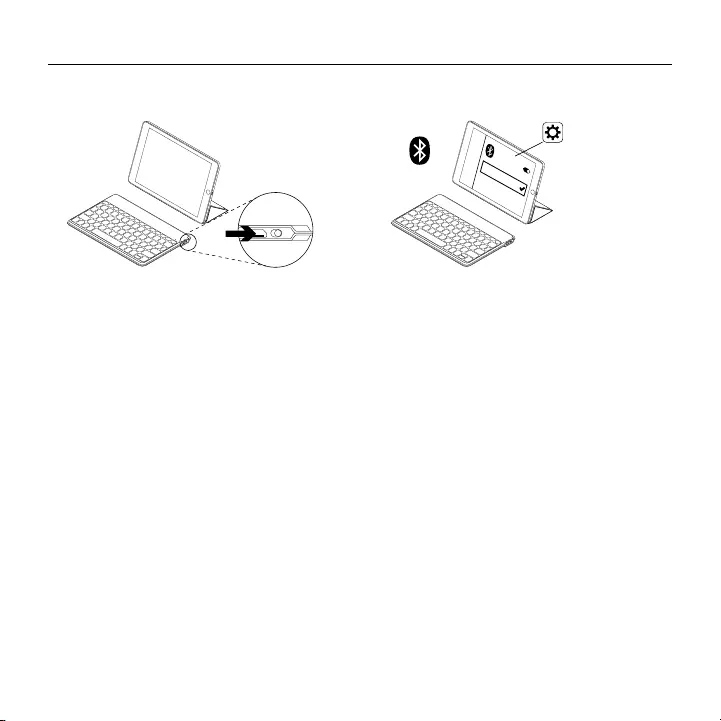
Česká verze 129
Keys-To-Go – Ultrapřenosná klávesnice
Popis produktu
Keys-To-Go
Ultra-portable keyboard
www.logitech.com/support/keystogo-ipad
PDF
ON
OFF
1 2
1 2 3
1 2
2.5 h
®
2s
®
®
Keys-To-Go
3
4
6
7
9
8
2
1
3 5
6. Vypínač zap/vyp
7. Nabíjecí port micro-USB
8. Nabíjecí kabel micro-USB
9. Dokumentace
Nastavení produktu
1. Zapněte klávesnici:
ON
Automaticky se zahájí vyhledávání
zařízení Bluetooth a bude pokračovat
dalších 15 minut. Indikátor stavu
bliká modře.
Pokud indikátor stavu krátce blikne
červeně, nabijte baterii. Další informace
naleznete v části „Nabíjení baterie“.
2. Navažte spojení přes Bluetooth:
®
®
Keys-To-Go
Zkontrolujte, zda je funkce Bluetooth
na iPadu zapnutá. Vyberte Nastavení >
Bluetooth > Zapnout.
Z nabídky Zařízení vyberte „Keys-To-Go“.
Tip: Pokud se klávesnice „Keys-To-Go“
v seznamu nenachází, zkuste stisknout
a podržet tlačítko připojení Bluetooth
na klávesnici po dobu 2 sekund.
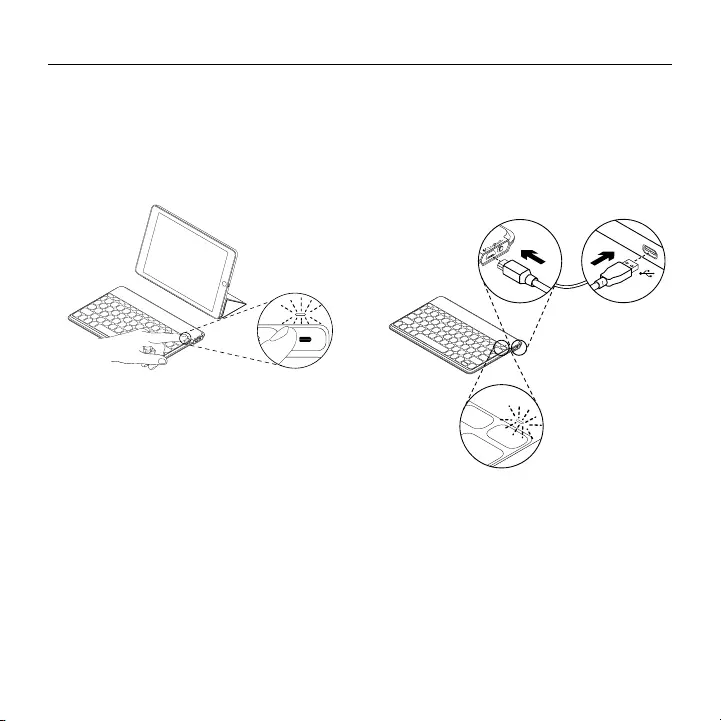
130 Česká verze
Keys-To-Go – Ultrapřenosná klávesnice
Nabíjení baterie
Nabít baterii je třeba, když:
• při zapnutí klávesnice indikátor stavu
krátce blikne červeně, nebo
• po stisku tlačítka stavu baterie indikátor
stavu bliká červeně:
Plně nabitá baterie poskytuje energii
po dobu cca 3 měsíců, používáte-li
klávesnici asi dvě hodiny denně.
Nabití baterie
1. Pomocí přiloženého nabíjecího
kabelu micro-USB připojte klávesnici
k počítači nebo napájecímu adaptéru
USB. Po dobu nabíjení klávesnice bliká
indikátor stavu zeleně.
USB
2. Po dokončení nabíjení se indikátor stavu
rozsvítí zeleně.
Každá minuta nabíjení vám poskytne
cca dvě hodiny použití.
Poznámka: Tento poměr je přibližný a vychází
z běžného uživatelského používání. Vámi
dosažené výsledky se mohou lišit.
Úplné nabití baterie trvá přibližně
2,5 hodiny.
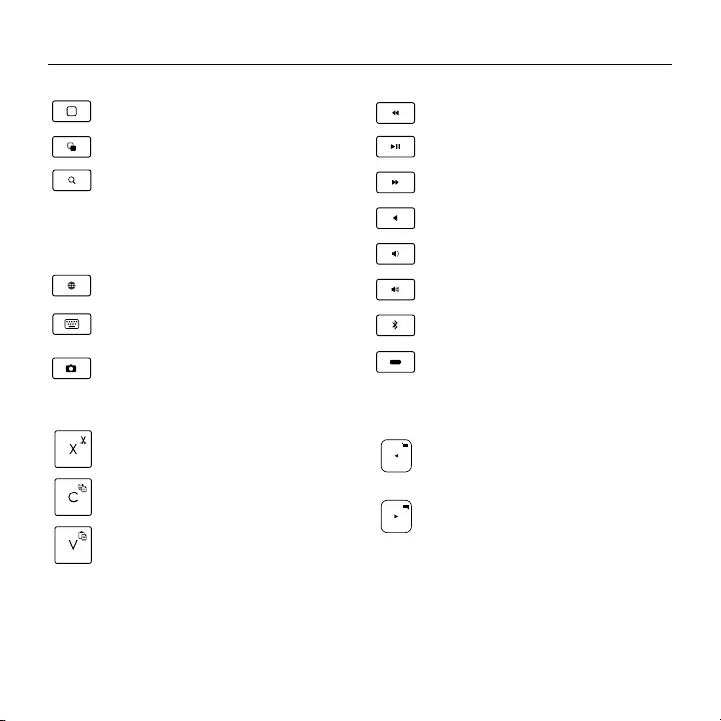
Česká verze 131
Keys-To-Go – Ultrapřenosná klávesnice
Klávesové zkratky
Home = Domovská obrazovka iPadu
Přepínání aplikací
Hledat
Pište klíčová slova do pole hledání
a vyhledávejte kontakty, hudbu,
poznámky, události, poštu,
webové stránky, Wikipedii a další
Přepnout jazyk
Přepne jazyk klávesnice
Virtuální klávesnice
Zobrazí/skryje virtuální klávesnici
Snímek obrazovky
Předchozí stopa
Přehrát/Pozastavit
Další stopa
Ztlumit
Snížit hlasitost
Zvýšit hlasitost
Připojení Bluetooth
Kontrola stavu baterie
Funkční klávesy
Fn + X = Vyjmout
Fn + C = Kopírovat
Fn + V = Vložit
Fn + Kurzor vlevo = Vybrat vlevo
Vybere text směrem vlevo,
slovo po slově
Fn + Kurzor vpravo = Vybrat vpravo
Vybere text směrem vpravo,
slovo po slově
Poznámka:
• Chcete-li aktivovat funkční klávesu, stiskněte a podržte klávesu Fn, a poté stiskněte některou z kláves
uvedených výše.
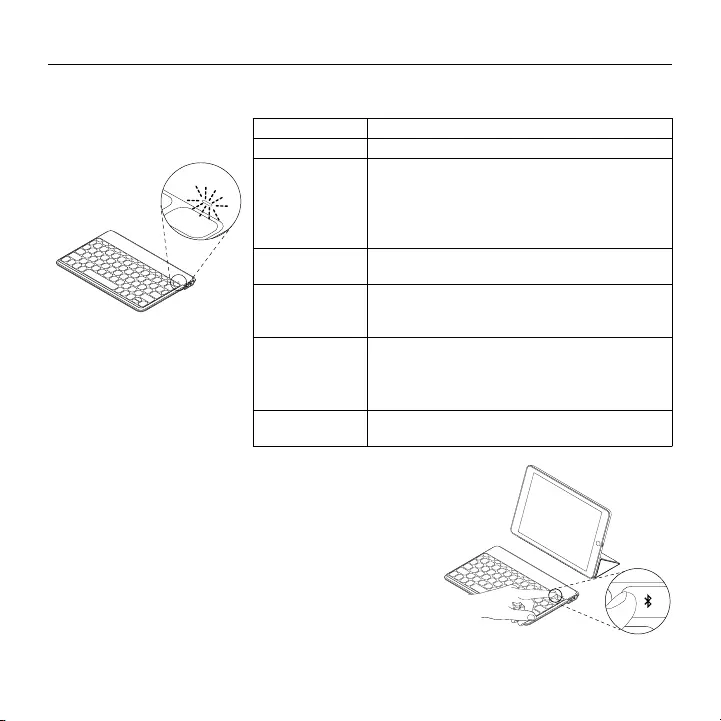
132 Česká verze
Keys-To-Go – Ultrapřenosná klávesnice
Používání produktu
Významy indikátoru stavu
Indikátor Popis
Bliká zeleně Baterie se nabíjí.
Svítí zeleně Při dobíjení označuje, že baterie je plně nabitá
(100%).
Pokud se po stisku tlačítka stavu baterie
rozsvítí zeleně na 2 sekundy, je stav baterie
dobrý (více než 20%).
Bliká červeně Baterie je téměř vybitá (méně než 20%).
Dobijte baterii.
Svítí červeně Pokud se při zapnutí klávesnice indikátor
stavu krátce rozsvítí červeně, baterie je téměř
vybitá.
Bliká modře Rychle: Klávesnice je v režimu vyhledávání,
připravena ke spárování.
Pomalu: Klávesnice se pokouší znovu připojit
k iPadu.
Svítí modře Spárování přes Bluetooth nebo opakované
připojení proběhlo úspěšně.
Připojení k jinému zařízení iOS
1. Ujistěte se, že klávesnice je zapnutá.
2. Zkontrolujte, zda je funkce Bluetooth na zařízení iOS
zapnutá. Vyberte Nastavení > Bluetooth > Zapnout.
3. Stiskněte a podržte tlačítko připojení Bluetooth
na klávesnici po dobu 2 sekund. Klávesnice bude
zjistitelná po dobu 3 minut.
4. Z nabídky Zařízení vyberte „Keys-To-Go“.
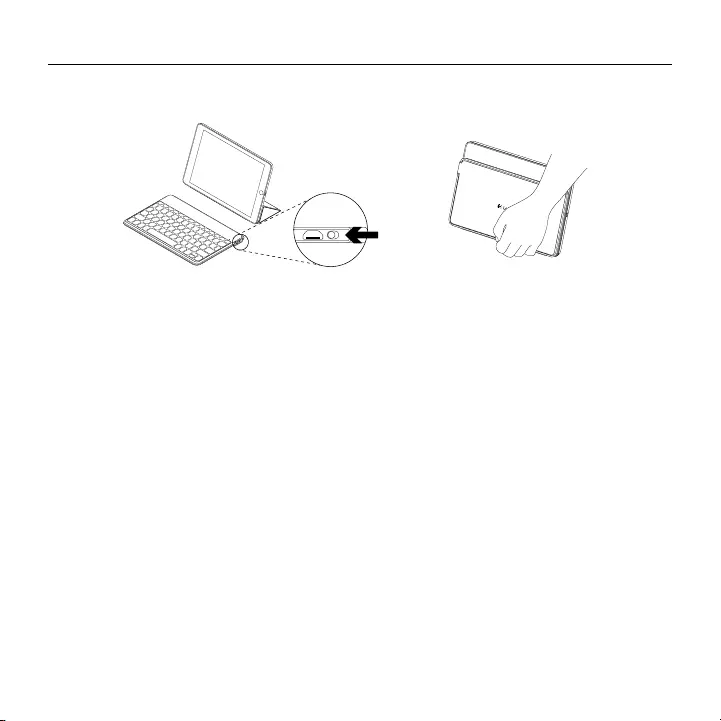
Česká verze 133
Keys-To-Go – Ultrapřenosná klávesnice
Po skončení používání produktu
Pokud klávesnici nepoužíváte, za účelem úspory energie ji vypněte.
OFF
Poznámka:
• Pokud klávesnici přestanete na 2 hodiny používat a nevypnete ji, přepne se do režimu spánku.
Režim spánku přerušíte stiskem libovolné klávesy.
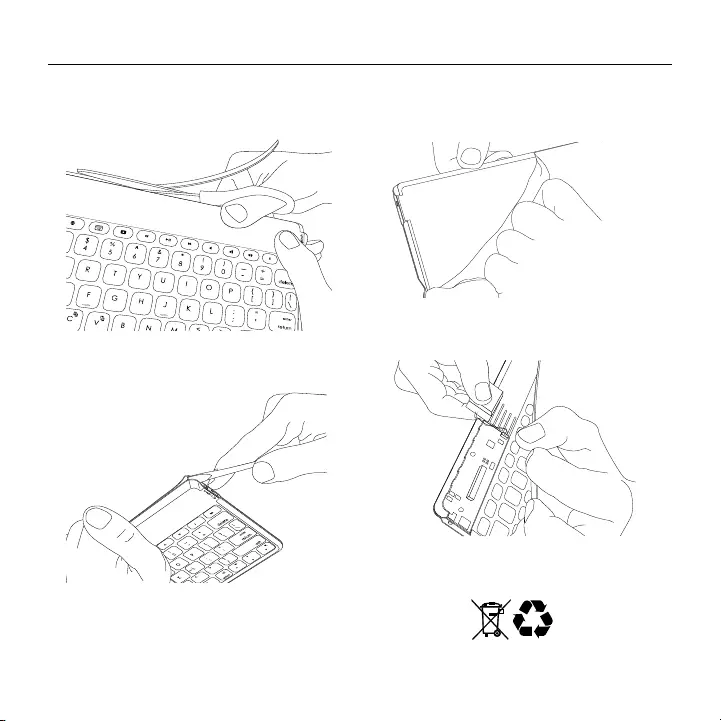
134 Česká verze
Keys-To-Go – Ultrapřenosná klávesnice
Likvidace baterie na konci životnosti produktu
1. Prořízněte látku u horního okraje
klávesnice:
2. Pomocí šroubováku odtáhněte látku
z oblasti okolo vypínače zap/vyp:
3. Oddělte vnitřní a vnější vrstvy látky,
a odtáhněte je od rohu:
4. Vyndáním žluté destičky odkryjte baterii
a vyjměte ji:
5. Baterie zlikvidujte v souladu s místními
předpisy.
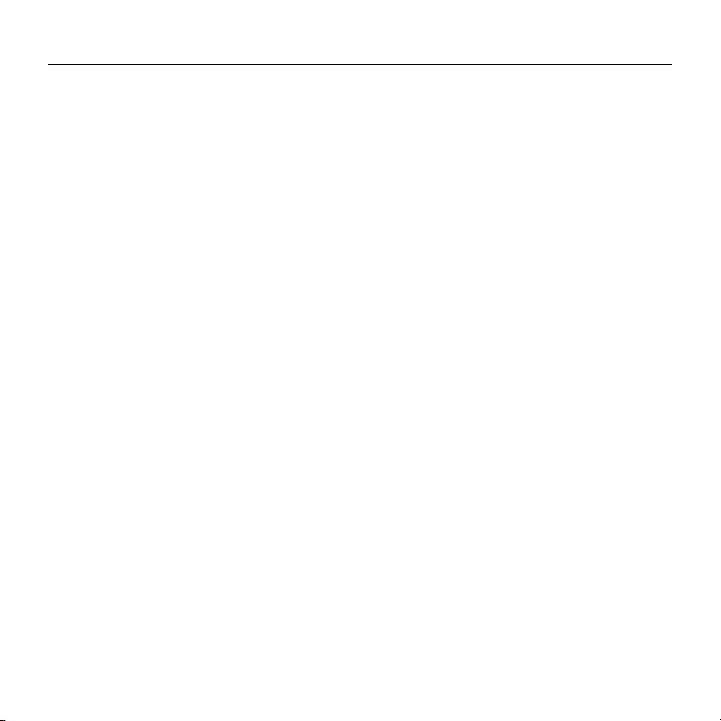
Česká verze 135
Keys-To-Go – Ultrapřenosná klávesnice
Navštivte stránku podpory produktu
Naleznete zde více informací a podporu
online pro váš produkt. Udělejte si chvíli
a navštivte stránku podpory produktu,
kde se dozvíte další informace o vaší
nové klávesnici Bluetooth.
Pročtěte si články online, ve kterých
naleznete nápovědu k nastavení,
tipy k používání nebo informace o dalších
funkcích. Pokud je pro vaši klávesnici
Bluetooth k dispozici volitelný software,
naleznete zde informace o jeho výhodách
a jak vám může pomoci přizpůsobit
váš produkt.
Spojte se s ostatními uživateli na našich
komunitních fórech, od kterých můžete
získat rady, klást jim otázky a sdílet řešení
problémů.
Na stránce podpory produktu je k dispozici
široký výběr obsahu, mimo jiné:
• Výukové programy
• Odstraňování potíží
• Komunitní podpora
• Dokumentace online
• Informace o záruce
• Náhradní díly (jsou-li dostupné)
Přejděte na:
www.logitech.com/support/keystogo-ipad
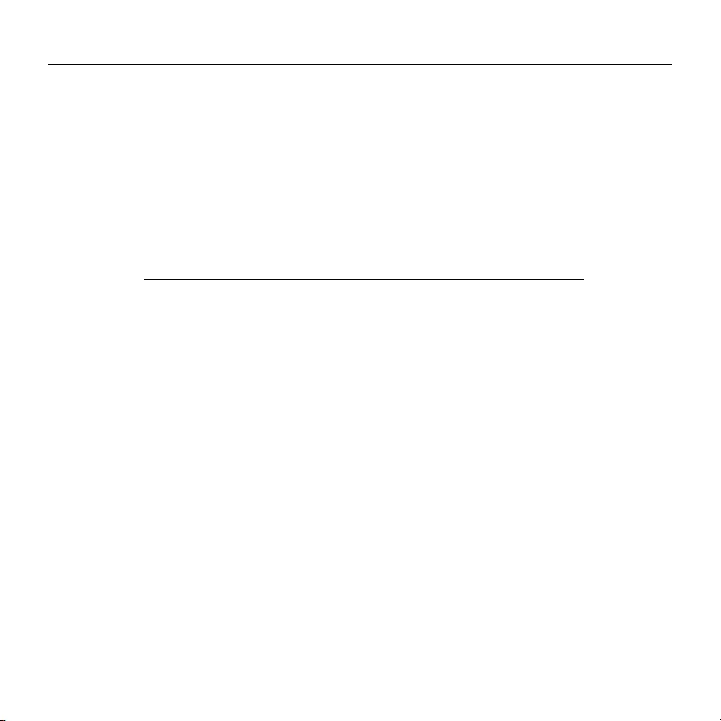
136 Česká verze
Keys-To-Go – Ultrapřenosná klávesnice
Odstraňování potíží
Klávesnice nefunguje
• Stiskem libovolného tlačítka přerušte
režim spánku klávesnice.
• Klávesnici vypněte, a poté znovu zapněte.
• Nabijte vnitřní baterii. Další informace
naleznete v části „Nabíjení baterie“.
• Obnovte propojení Bluetooth mezi
klávesnicí a iPadem:
• Zkontrolujte, zda je funkce Bluetooth
na iPadu zapnutá.
• Stiskněte a podržte tlačítko připojení
Bluetooth na klávesnici po dobu
2 sekund.
• V nabídce Zařízení iPadu vyberte
„Keys-To-Go“. Po úspěšném propojení
přes Bluetooth se indikátor stavu
krátce rozsvítí modře.
Jaký je váš názor?
Děkujeme, že jste zakoupili náš produkt.
Udělejte si chvíli čas a řekněte nám svůj názor na něj.
www.logitech.com/ithink
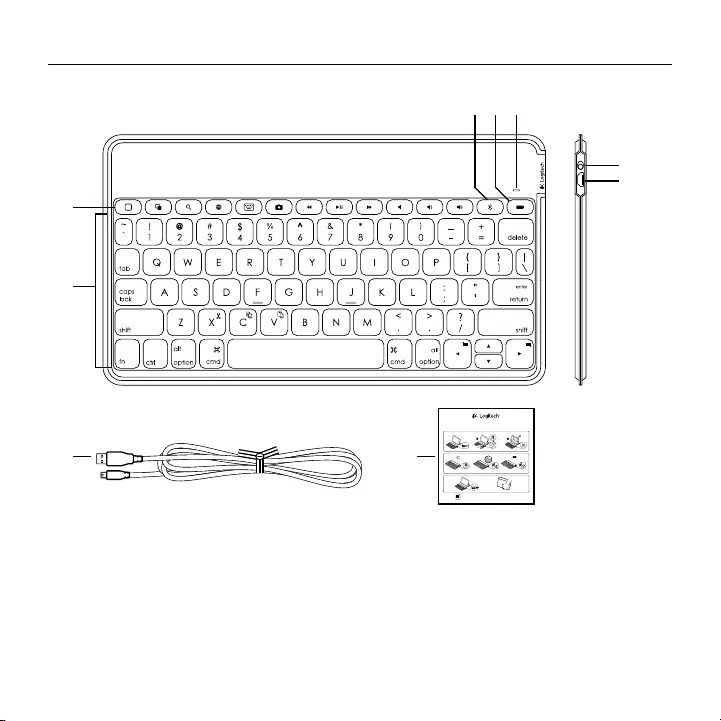
Po polsku 137
Keys-To-Go — ultraprzenośna klawiatura
Poznaj urządzenie
Keys-To-Go
Ultra-portable keyboard
www.logitech.com/support/keystogo-ipad
PDF
ON
OFF
1 2
1 2 3
1 2
2.5 h
®
2s
®
®
Keys-To-Go
3
4
6
7
9
8
2
1
35
1. Klawisze dostępu
2. Klawiatura
3. Klawisz nawiązywania połączenia
Bluetooth®
4. Klawisz sprawdzania stanu akumulatora
5. Wskaźnik stanu połączenia Bluetooth
i akumulatora.
6. Wyłącznik zasilania
7. Port ładowania micro-USB
8. Kabel do ładowania micro-USB
9. Dokumentacja
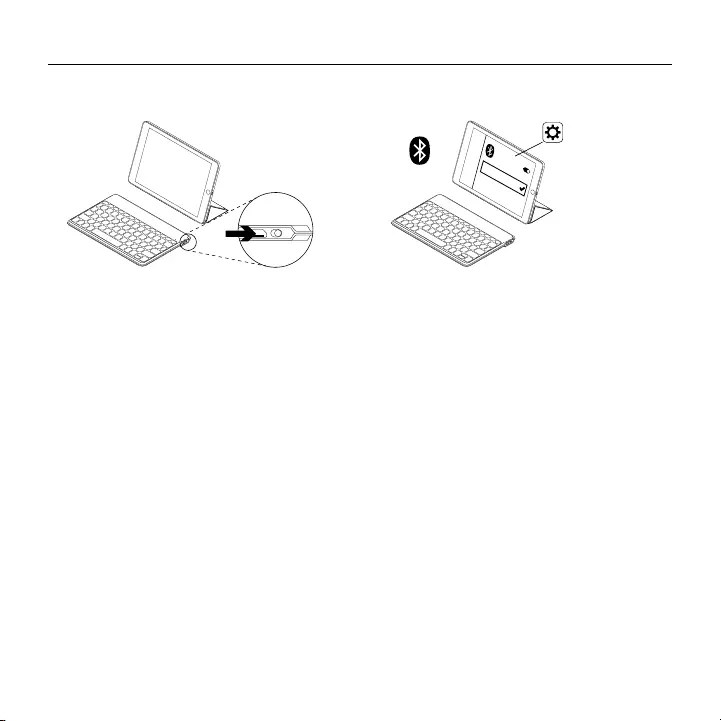
138 Po polsku
Keys-To-Go — ultraprzenośna klawiatura
Skonfiguruj produkt
1. Włącz klawiaturę:
ON
Wykrywanie Bluetooth rozpocznie się
automatycznie i będzie kontynuowane
przez 15 minut. Wskaźnik stanu zacznie
migać na niebiesko.
Jeśli wskaźnik stanu zaświeci na chwilę
na czerwono, naładuj akumulator.
Więcej informacji zawiera sekcja
„Ładowanie akumulatora”.
2. Nawiąż połączenie Bluetooth:
®
®
Keys-To-Go
Sprawdź na tablecie iPad, czy interfejs
Bluetooth został włączony.
Wybierz kolejno opcje Ustawienia >
Bluetooth > Wł.
W menu Urządzenia wybierz pozycję
„Keys-To-Go”.
Porada: Jeśli pozycja „Keys-To-Go”
nie znajduje się na liście, spróbuj nacisnąć
i przytrzymać przez 2 sekundy klawisz
nawiązywania połączenia Bluetooth
na klawiaturze.
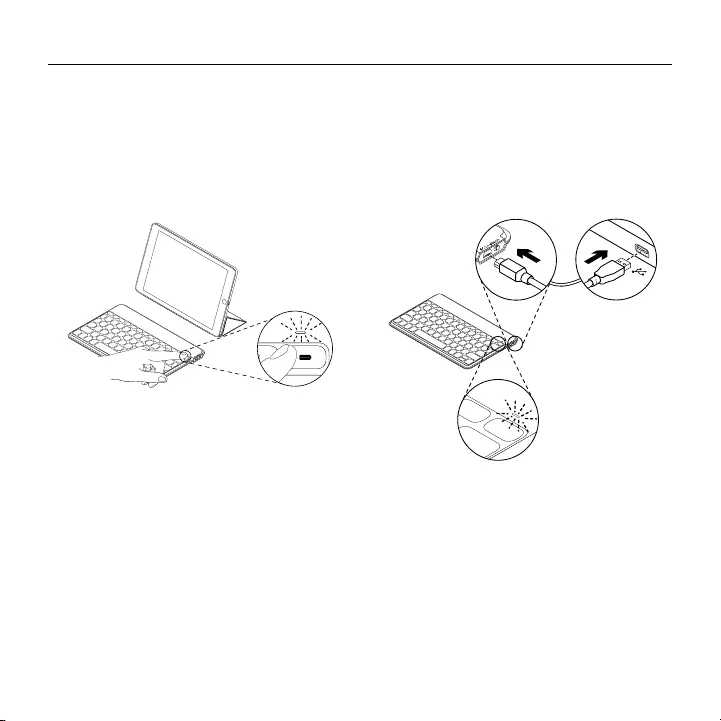
Po polsku 139
Keys-To-Go — ultraprzenośna klawiatura
Ładowanie akumulatora
Akumulator należy naładować, kiedy:
• wskaźnik stanu zaświeci na chwilę
na czerwono po włączeniu klawiatury,
• wskaźnik stanu zacznie migać
na czerwono po naciśnięciu klawisza
sprawdzania stanu akumulatora:
Całkowicie naładowany akumulator
umożliwia pracę klawiatury przez
3 miesięcy po dwie godziny dziennie.
Ładowanie akumulatora
1. Za pomocą dostarczonego kabla do
ładowania micro-USB podłącz klawiaturę
do komputera lub zasilacza USB.
Wskaźnik stanu miga na zielono podczas
ładowania klawiatury.
USB
2. Ładuj klawiaturę tak długo, aż wskaźnik
stanu zmieni kolor na zielony.
Każda minuta ładowania daje około
dwóch godzin pracy.
Uwaga: Wskaźnik ten jest w przybliżeniem
opartym o standardowe warunki pracy.
Wyniki u każdego użytkownika mogą się różnić.
Całkowite naładowanie akumulatora
trwa ok. 2,5 godzin.
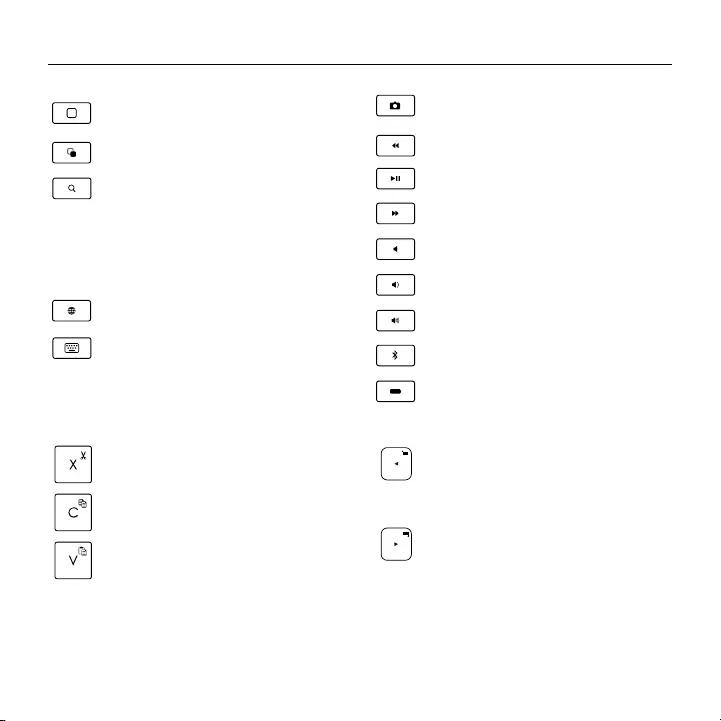
140 Po polsku
Keys-To-Go — ultraprzenośna klawiatura
Klawisze dostępu
Home = ekran główny iPada
Przełączanie aplikacji
Wyszukiwanie
Wpisz słowa kluczowe na pasku
wyszukiwania, aby wyszukiwać
w kontaktach, muzyce, notatkach,
wydarzeniach, poczcie, Internecie,
Wikipedii i nie tylko
Przełączenie języka
Przełącza język klawiatury
Klawiatura wirtualna
Wyświetla lub ukrywa klawiaturę
wirtualną
Zrzut ekranu
Poprzedni utwór
Odtwórz/Wstrzymaj
Następny utwór
Wyciszenie
Zmniejszenie głośności
Zwiększenie głośności
Połączenie Bluetooth
Sprawdzanie akumulatorów
Klawisze funkcyjne
Fn + X = Wycięcie
Fn + C = Skopiowanie
Fn + V = Wklejenie
Fn + kursor w lewo =
Zaznaczenie po lewej
Zaznacza tekst po lewej stronie,
słowo po słowie
Fn + kursor w prawo =
Zaznaczenie po prawej
Zaznacza tekst po prawej stronie,
słowo po słowie
Uwaga:
• Aby wybrać klawisz funkcyjny, naciśnij i przytrzymaj klawisz Fn, a następnie naciśnij jeden
z przedstawionych poniżej klawiszy.
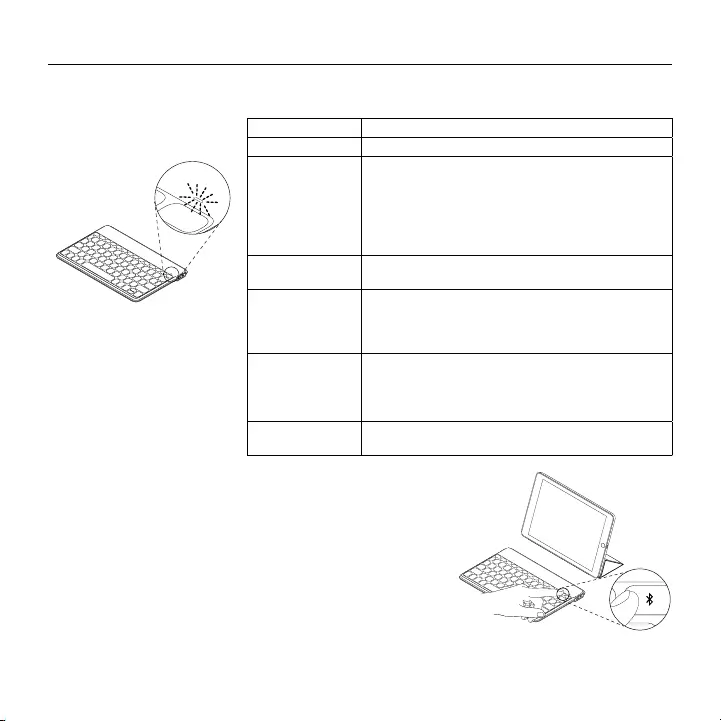
Po polsku 141
Keys-To-Go — ultraprzenośna klawiatura
Korzystaj z urządzenia
Wskaźniki stanu
Wskaźnik Opis
Miga na zielono Trwa ładowanie akumulatora.
Świeci na zielono Podczas ładowania wskazuje, że akumulator jest
w pełni naładowany (100%).
Po naciśnięciu klawisza sprawdzania stanu
akumulatora wskaźnik świeci na zielono przez
2 sekundy, co wskazuje, że poziom naładowania
akumulatora jest dobry (powyżej 20%).
Miga
na czerwono Niski poziom naładowania akumulatora
(poniżej 20%). Naładuj akumulator.
Świeci
na czerwono Po pierwszym włączeniu klawiatury
wskaźnik stanu będzie przez krótko świecić
na czerwono w przypadku niskiego poziomu
naładowania akumulatora.
Miga na
niebiesko Szybko: Klawiatura jest w trybie wykrywania i jest
gotowa do parowania.
Wolno: Klawiatura próbuje ponownie nawiązać
połączenie z tabletem iPad.
Świeci
na niebiesko Parowanie lub ponowne nawiązanie połączenia
Bluetooth powiodło się.
Łączenie z innym urządzeniem z systemem iOS
1. Sprawdź, czy klawiatura jest włączona.
2. Sprawdź na urządzeniu z systemem iOS, czy interfejs
Bluetooth został włączony. Wybierz kolejno opcje
Ustawienia > Bluetooth > Wł.
3. Naciśnij i przytrzymaj przez 2 sekundy klawisz
nawiązywania połączenia Bluetooth na klawiaturze.
Klawiaturę można wykryć w ciągu 3 minut.
4. W menu Urządzenia wybierz pozycję „Keys-To-Go”.
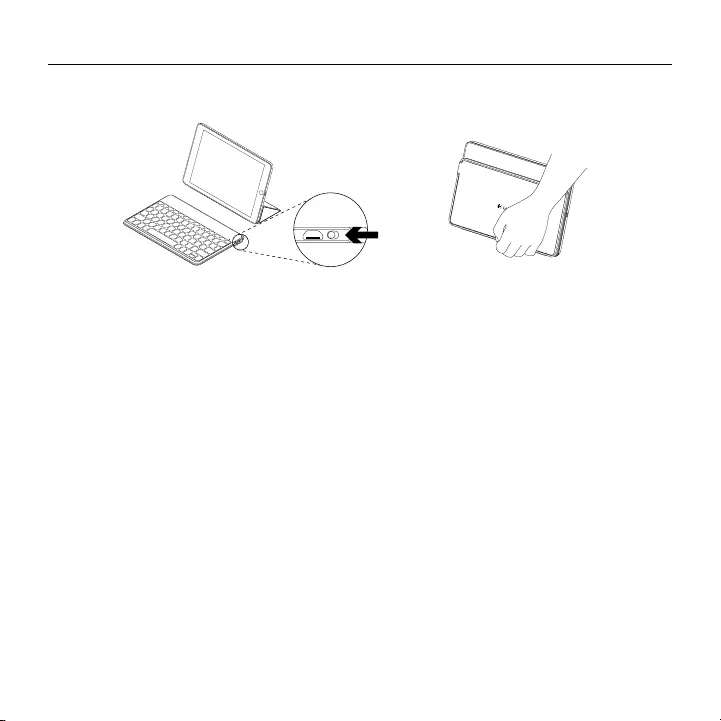
142 Po polsku
Keys-To-Go — ultraprzenośna klawiatura
Po zakończeniu korzystania z urządzenia
Wyłącz nieużywaną klawiaturę. Dzięki temu energia akumulatora nie będzie tracona.
OFF
Uwaga:
• Klawiatura przechodzi w tryb uśpienia, jeśli jest włączona, ale nie była używana przez dwie godziny.
Aby opuścić tryb uśpienia, naciśnij dowolny klawisz.
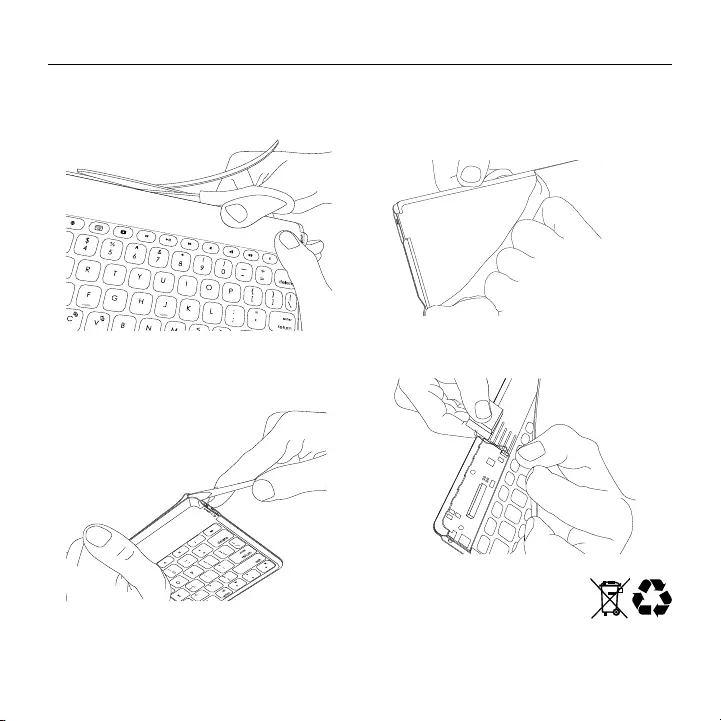
Po polsku 143
Keys-To-Go — ultraprzenośna klawiatura
Utylizacja akumulatora po zakończeniu używania produktu
1. Przetnij materiał przy górnej krawędzi
klawiatury:
2. Użyj śrubokręta, aby podważyć
i odsunąć materiał z obszaru wokół
wyłącznika zasilania:
3. Oddziel zewnętrzną i wewnętrzną
warstwę materiału, a następnie odciągnij
je od narożnika:
4. Odchyl żółtą płytę do tyłu, aby odsłonić
i wyjąć akumulator:
5. Przekaż akumulator
do utylizacji zgodnie
z lokalnymi przepisami.
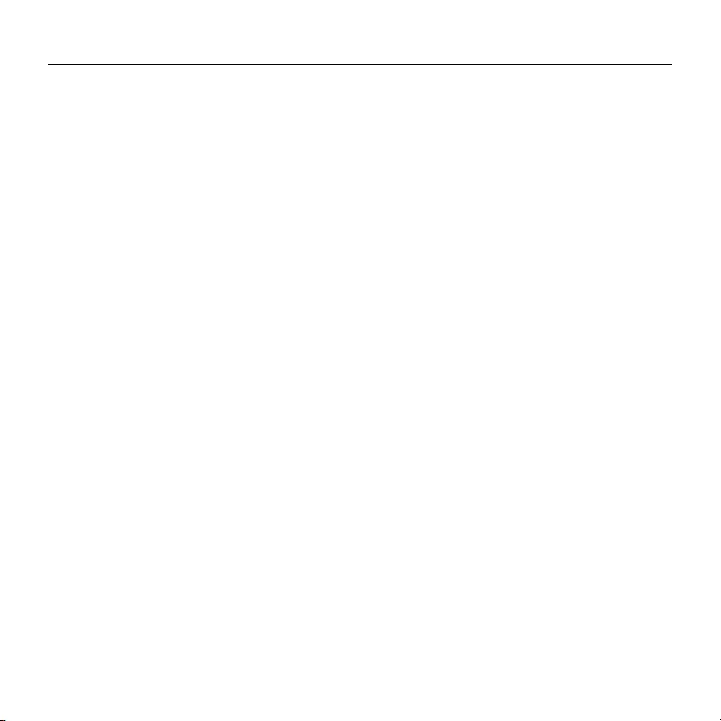
144 Po polsku
Keys-To-Go — ultraprzenośna klawiatura
Przejdź do strony pomocy technicznej produktu
Znajduje się na niej więcej informacji
o produkcie oraz materiałów pomocy
technicznej. Poświęć chwilę na lepsze
poznanie nowej klawiatury Bluetooth dzięki
informacjom dostępnym w tej witrynie.
Zapoznaj się z internetowymi artykułami
o pomocy w konfiguracji, wskazówkach
dotyczących obsługi oraz dodatkowych
funkcjach. Jeśli dla klawiatury Bluetooth
dostępne jest opcjonalne oprogramowanie,
poznaj zapewniane przez nie korzyści
i dowiedz się, w jaki sposób może pomóc
w dostosowaniu produktu.
Skontaktuj się z innymi użytkownikami
na naszych forach i poproś o poradę,
zadaj dowolne pytanie lub podziel się
rozwiązaniem.
Strona pomocy technicznej produktu
oferuje różnorodną zawartość:
• Przewodniki
• Rozwiązywanie problemów
• Społeczność pomocy technicznej
• Dokumentacja online
• Informacje o gwarancji
• Części zapasowe (gdy są dostępne)
Odwiedź stronę:
www.logitech.com/support/keystogo-ipad
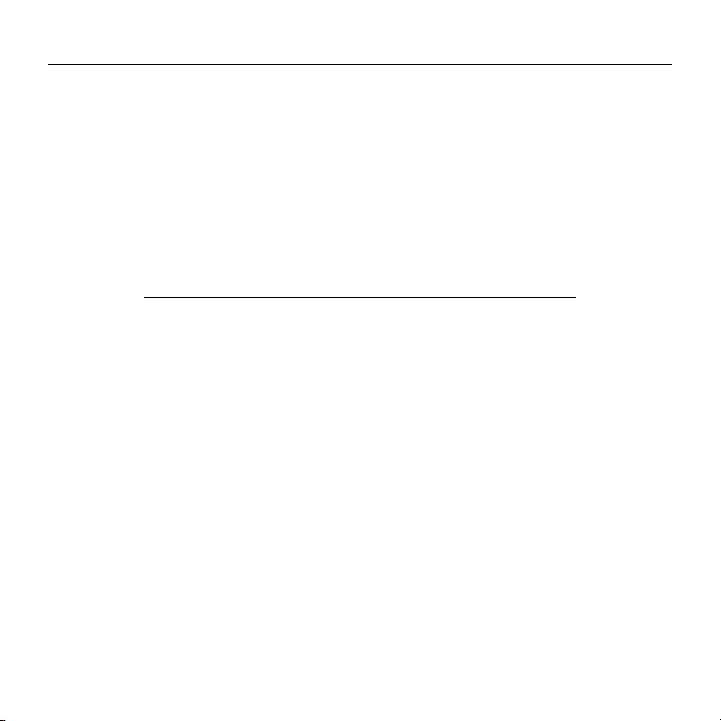
Po polsku 145
Keys-To-Go — ultraprzenośna klawiatura
Rozwiązywanie problemów
Klawiatura nie działa
• Naciśnij dowolny klawisz, aby przerwać
stan uśpienia klawiatury.
• Wyłącz klawiaturę i włącz ją ponownie.
• Naładuj akumulator.
Więcej informacji zawiera sekcja
„Ładowanie akumulatora”.
• Ponownie nawiąż połączenie Bluetooth
między klawiaturą i tabletem iPad:
• Sprawdź na tablecie iPad, czy interfejs
Bluetooth został włączony.
• Naciśnij i przytrzymaj przez 2 sekundy
klawisz nawiązywania połączenia
Bluetooth na klawiaturze.
• Na tablecie iPad w menu Urządzenia
wybierz pozycję „Keys-To-Go”.
Po nawiązaniu połączenia Bluetooth
wskaźnik stanu na chwilę zaświeci się
na niebiesko.
Co o tym myślisz?
Dziękujemy za zakup naszego produktu.
Poświęć chwilę, aby podzielić się z nami swoją opinią.
www.logitech.com/ithink
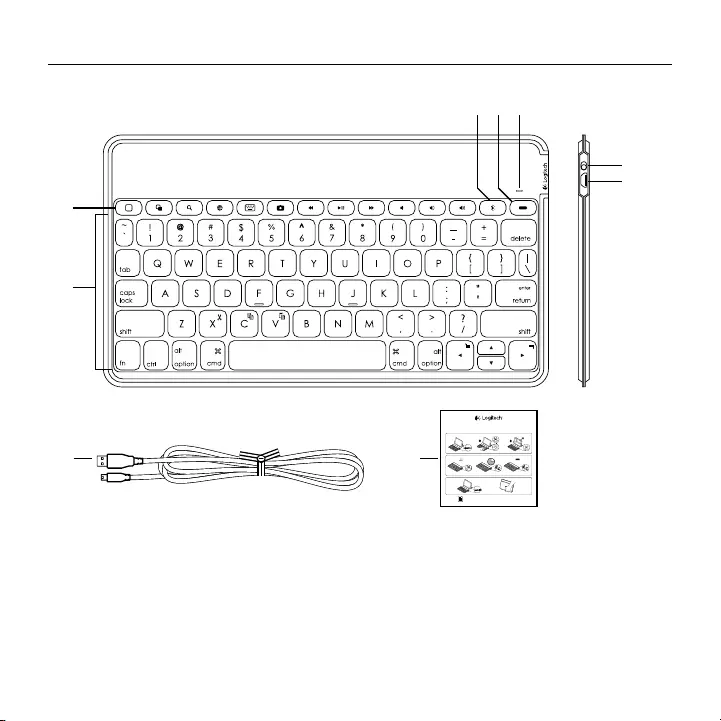
146 Slovenčina
Keys-To-Go – Ultraprenosná klávesnica
Popis produktu
Keys-To-Go
Ultra-portable keyboard
www.logitech.com/support/keystogo-ipad
PDF
ON
OFF
1 2
1 2 3
1 2
2.5 h
®
2s
®
®
Keys-To-Go
3
4
6
7
9
8
2
1
35
1. Klávesové skratky
2. Klávesnica
3. Tlačidlo pripojenia Bluetooth®
4. Tlačidlo stavu batérie
5. Indikátor pripojenia Bluetooth
a stavu batérie
6. Vypínač
7. Nabíjací port micro-USB
8. Nabíjací kábel micro-USB
9. Dokumentácia
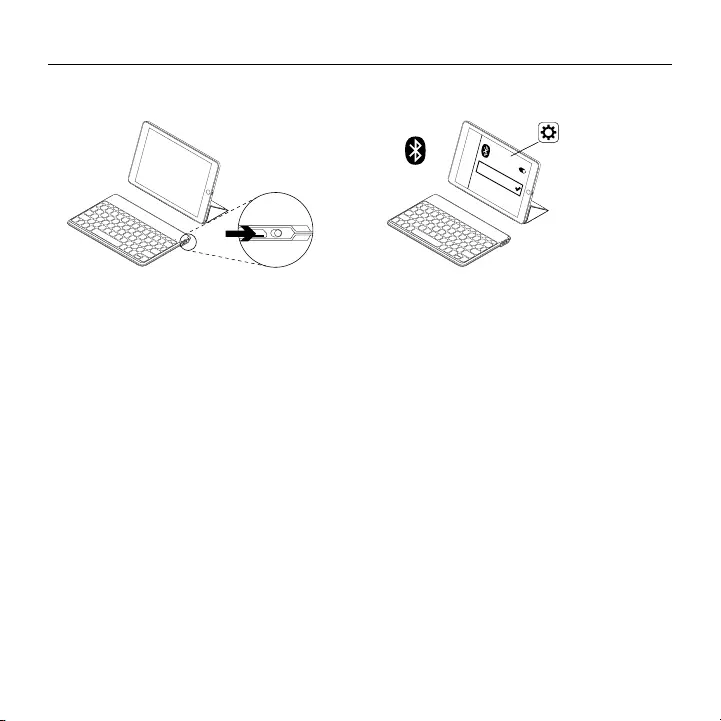
Slovenčina 147
Keys-To-Go – Ultraprenosná klávesnica
Nastavenie produktu
1. Zapnite klávesnicu:
ON
Automaticky sa začne vyhľadávanie
zariadení Bluetooth a bude pokračovať
ďalších 15 minút. Indikátor stavu blikne
na modro.
Ak indikátor stavu krátko blikne
na červeno, nabite batériu.
Ďalšie informácie nájdete v časti
„Nabíjanie batérie“.
2. Nadviažte spojenie cez Bluetooth:
®
®
Keys-To-Go
Skontrolujte, či je funkcia Bluetooth
na iPade zapnutá. Vyberte Nastavenia >
Bluetooth > Zapnuté.
Z ponuky Zariadenia vyberte
„Keys-To-Go“.
Tip: Ak sa klávesnica „Keys-To-Go“ v zozname
nenachádza, skúste stlačiť a podržať tlačidlo
pripojenia Bluetooth na klávesnici na 2 sekundy.
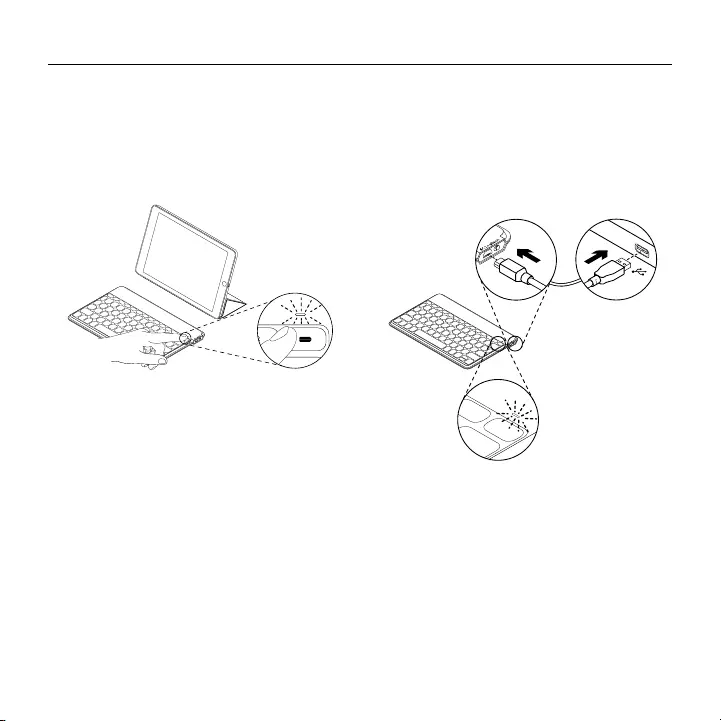
148 Slovenčina
Keys-To-Go – Ultraprenosná klávesnica
Nabíjanie batérie
Batériu nabite, keď:
• pri zapnutí klávesnice indikátor stavu
krátko blikne na červeno, alebo
• po stlačení tlačidla stavu batérie indikátor
stavu bliká na červeno:
Úplne nabitá batéria poskytuje energiu
na cca 3 mesiace, ak používate klávesnicu
asi dve hodiny denne.
Nabitie batérie
1. Pomocou priloženého nabíjacieho kábla
micro-USB pripojte klávesnicu k počítaču
alebo napájaciemu adaptéru USB.
Počas nabíjania klávesnice bliká indikátor
stavu na zeleno.
USB
2. Po dokončení nabíjania sa indikátor
stavu rozsvieti na zeleno.
Každá minúta nabíjania vám poskytne
cca dve hodiny používania.
Poznámka: Tento pomer je približný
a vychádza z bežného používania.
Vami dosiahnuté výsledky sa môžu líšiť.
Úplné nabitie batérie trvá približne
2,5 hodiny.
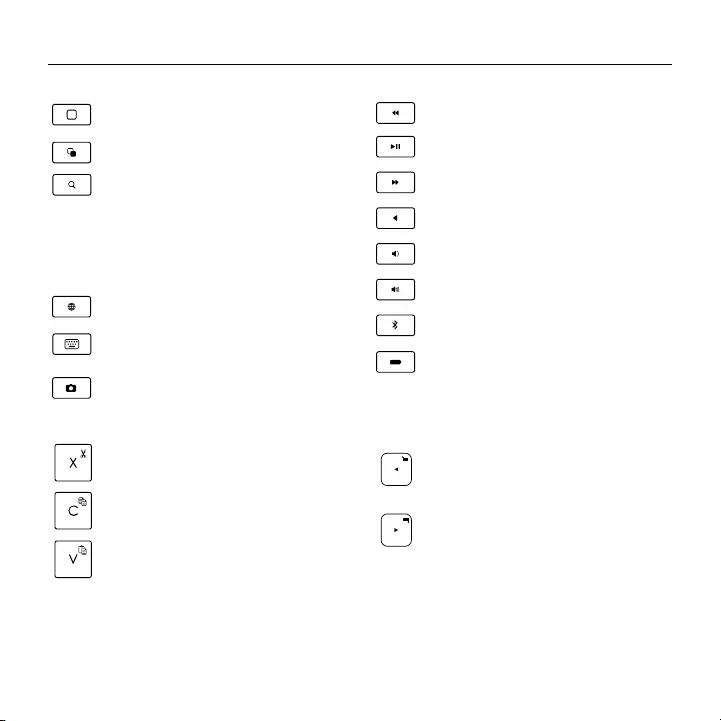
Slovenčina 149
Keys-To-Go – Ultraprenosná klávesnica
Klávesové skratky
Home = Domovská obrazovka
iPadu
Prepínanie aplikácií
Hľadať
Napíšte kľúčové slová do políčka
hľadania a vyhľadávajte
kontakty, hudbu, poznámky,
udalosti, poštu, webové stránky,
informácie z Wikipedie a iné
Prepnúť jazyk
Prepne jazyk klávesnice
Virtuálna klávesnica
Zobrazí/skryje virtuálnu klávesnicu
Snímka obrazovky
Predchádzajúca stopa
Prehrávanie/pozastavenie
Ďalšia stopa
Stlmenie
Zníženie hlasitosti
Zvýšenie hlasitosti
Pripojenie Bluetooth
Kontrola batérie
Funkčné klávesy
Fn + X = Vystrihnúť
Fn + C = Kopírovať
Fn + V = Prilepiť
Fn + Kurzor vľavo = Vybrať vľavo
Vyberie text smerom vľavo,
slovo po slove
Fn + Kurzor vpravo = Vybrať vpravo
Vyberie text smerom vpravo,
slovo po slove
Poznámka:
• Ak chcete aktivovať funkčný kláves, stlačte a podržte kláves Fn, a potom stlačte niektorý z klávesov
uvedených vyššie.
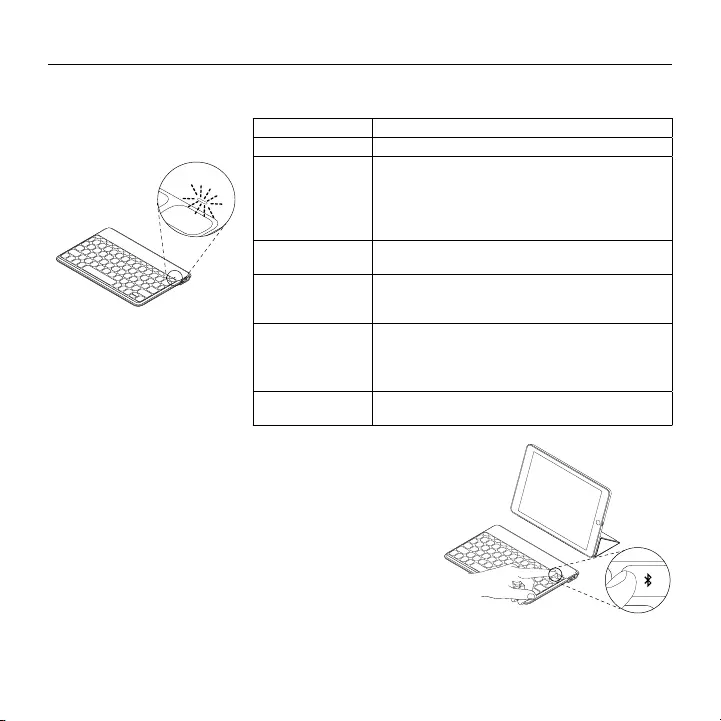
150 Slovenčina
Keys-To-Go – Ultraprenosná klávesnica
Používanie produktu
Významy indikátora stavu
Indikátor Popis
Bliká nazeleno Batéria sa nabíja.
Neprerušovaná
zelená Pri dobíjaní označuje, že batéria je úplne nabitá
(100%).
Ak sa po stlačení tlačidla stavu batérie rozsvieti
na zeleno na 2 sekundy, je stav batérie dobrý
(viac než 20%).
Bliká na červeno Batéria je takmer vybitá (menej než 20%).
Dobite batériu.
Plná červená Ak sa pri zapnutí klávesnice indikátor stavu
krátko rozsvieti na červeno, batéria je takmer
vybitá.
Bliká namodro Rýchlo: Klávesnica je v režime vyhľadávania,
pripravená na spárovanie.
Pomaly: Klávesnica sa pokúša znovu pripojiť
k iPadu.
Svieti namodro Spárovanie cez Bluetooth alebo opakované
pripojenie prebehlo úspešne.
Pripojenie k inému zariadeniu iOS
1. Uistite sa, že je klávesnica zapnutá.
2. Skontrolujte, či je funkcia Bluetooth na zariadení iOS
zapnutá. Vyberte Nastavenia > Bluetooth > Zapnuté.
3. Stlačte a podržte tlačidlo pripojenia Bluetooth
na klávesnici na 2 sekundy. Klávesnica bude zistiteľná
počas 3 minút.
4. Z ponuky Zariadenia vyberte „Keys-To-Go“.
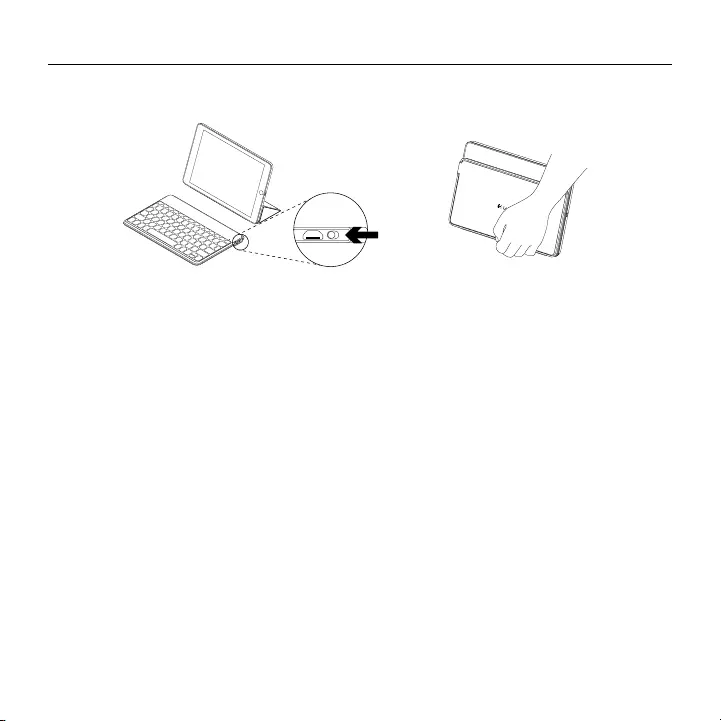
Slovenčina 151
Keys-To-Go – Ultraprenosná klávesnica
Po skončení používania produktu
Ak klávesnicu nepoužívate, vypnite ju aby ste ušetrili energiu v batérii.
OFF
Poznámka:
• Ak klávesnicu prestanete na 2 hodiny používať a nevypnete ju, prepne sa do režimu spánku.
Režim spánku prerušíte stlačením ľubovoľného klávesu.
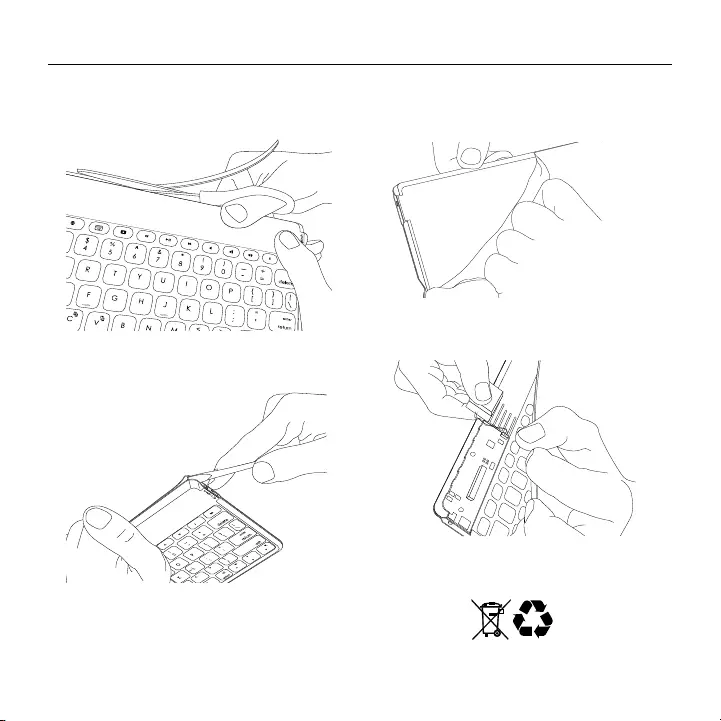
152 Slovenčina
Keys-To-Go – Ultraprenosná klávesnica
Likvidácia batérie na konci životnosti produktu
1. Prerežte látku pri hornom okraji
klávesnice:
2. Pomocou skrutkovača odtiahnite látku
z oblasti okolo vypínača zap/vyp:
3. Oddeľte vnútorné a vonkajšie vrstvy látky,
a odtiahnite ich od rohu:
4. Vybratím žltej doštičky odkryte batériu
a vyberte ju:
5. Batérie zlikvidujte v súlade s miestnymi
predpismi.
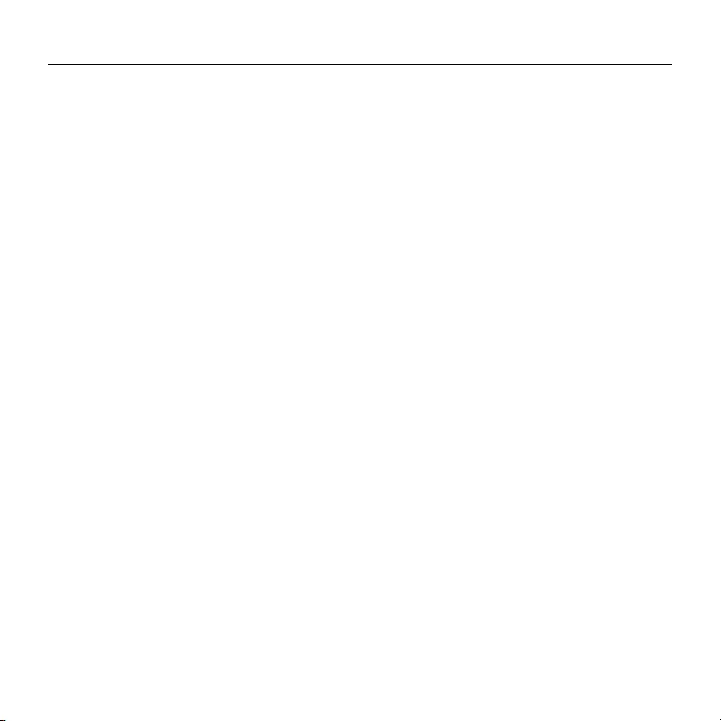
Slovenčina 153
Keys-To-Go – Ultraprenosná klávesnica
Navštívte stránku podpory produktu
Nájdete tu viac informácií a podporu
on-line pre váš produkt. Nájdite si chvíľu
a navštívte stránku podpory produktu,
kde sa dozviete ďalšie informácie o vašej
novej klávesnici Bluetooth.
Prečítajte si články online, v ktorých nájdete
pomoc ku nastaveniam, tipy na používanie
alebo informácie o ďalších funkciách.
Ak je pre vašu klávesnicu Bluetooth
k dispozícii voliteľný softvér, nájdete tu
informácie o jeho výhodách a ako vám
môže pomôcť prispôsobiť váš produkt.
Spojte sa s ostatnými používateľmi
na našich komunitných fórach, od ktorých
môžete získať rady, klásť im otázky
a zdieľať riešenia problémov.
Na stránke podpory produktu je k dispozícii
široký výber informácií, ako napríklad:
• Výukové programy
• Riešenie problémov
• Komunitná podpora
• Dokumentácia online
• Informácie o záruke
• Náhradné diely (ak sú dostupné)
Prejdite na:
www.logitech.com/support/keystogo-ipad
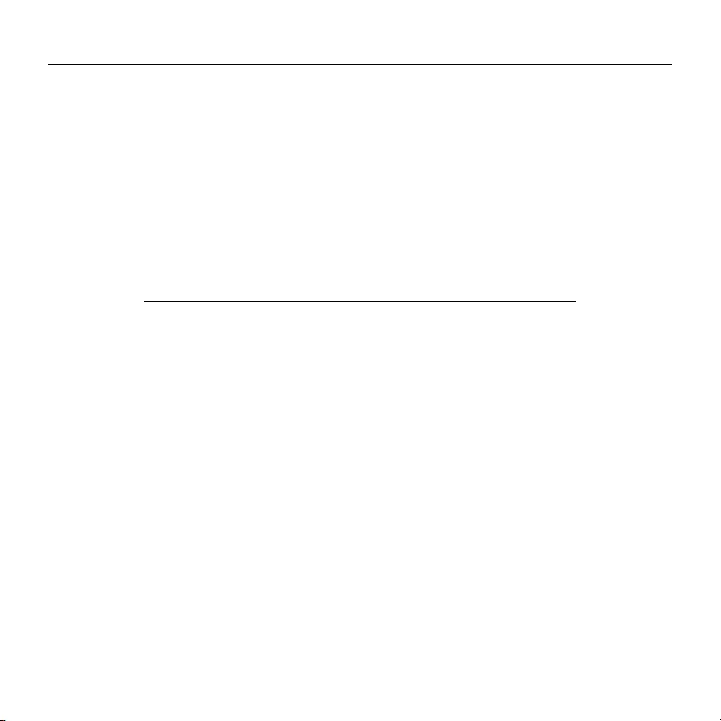
154 Slovenčina
Keys-To-Go – Ultraprenosná klávesnica
Riešenie problémov
Klávesnica nefunguje
• Stlačením ľubovoľného tlačidla prerušte
režim spánku klávesnice.
• Klávesnicu vypnite, a potom znovu
zapnite.
• Nabite vnútornú batériu.
Ďalšie informácie nájdete v časti
„Nabíjanie batérie“.
• Obnovte prepojenie Bluetooth medzi
klávesnicou a iPadom:
• Skontrolujte, či je funkcia Bluetooth
na iPade zapnutá.
• Stlačte a podržte tlačidlo pripojenia
Bluetooth na klávesnici na 2 sekundy.
• V ponuke Zariadenia iPadu vyberte
„Keys-To-Go“. Po úspešnom prepojení
cez Bluetooth sa indikátor stavu
krátko rozsvieti na modro.
Aký je váš názor?
Ďakujeme vám za kúpu nášho produktu.
Urobte si chvíľu čas a povedzte nám svoj názor naň.
www.logitech.com/ithink
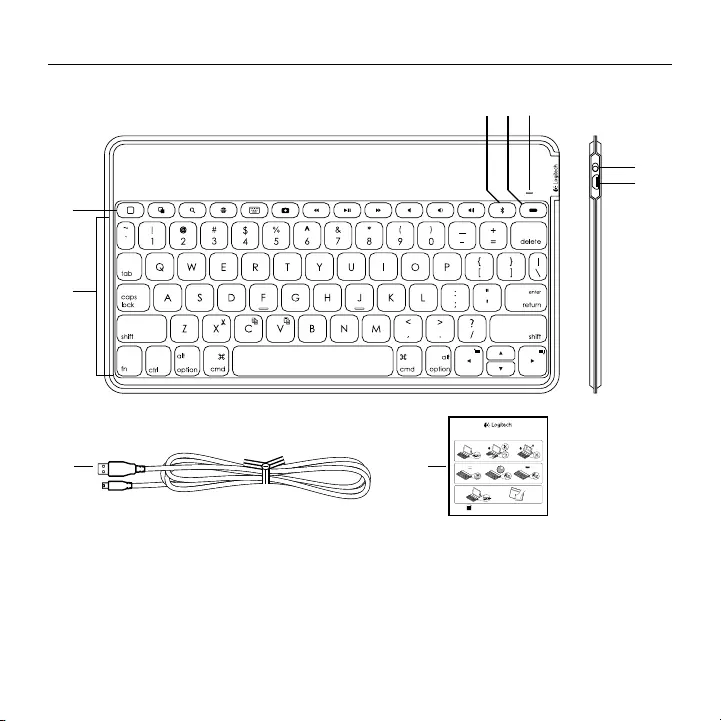
Türkçe 155
Ultra kolay taşınabilir klavye Keys-To-Go
Ürününüzü tanıyın
Keys-To-Go
Ultra-portable keyboard
www.logitech.com/support/keystogo-ipad
PDF
ON
OFF
1 2
1 2 3
1 2
2.5 h
®
2s
®
®
Keys-To-Go
3
4
6
7
9
8
2
1
35
1. Hızlı erşm tuşları
2. Klavye
3. Bluetooth® bağlantı tuşu
4. Pl denetm tuşu
5. Bluetooth ve pl durumu ışığı
6. Açma/kapama düğmes
7. Mkro USB şarj bağlantı noktası
8. Mkro USB şarj kablosu
9. Belgeler
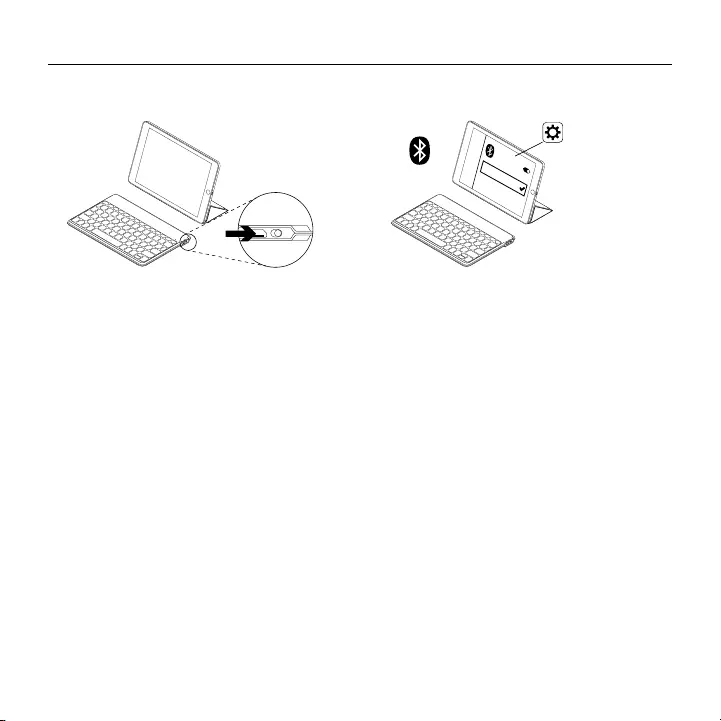
156 Türkçe
Ultra kolay taşınabilir klavye Keys-To-Go
Ürününüzü kurun
1. Klavyey açın:
ON
Bluetooth keşf otomatk olarak başlar
ve 15 dakka sürer. Durum ışığı mav
renkte yanıp söner.
Durum ışığı kısa br süre kırmızı
olursa pl şarj edn. Daha fazla blg
çn “Pl şarj etme” bölümüne bakın.
2. Bluetooth bağlantısı kurun:
®
®
Keys-To-Go
Pad chazınızda Bluetooth’un açık
olduğunu doğrulayın. Ayarlar >
Bluetooth > Açık’ı seçn.
Aygıtlar menüsünden “Keys-To-Go”
öğesn seçn.
İpucu: Lstede “Keys-To-Go” yoksa,
klavyenzdek Bluetooth bağlantı tuşunu
2 sanye boyunca basılı tutmayı deneyn.
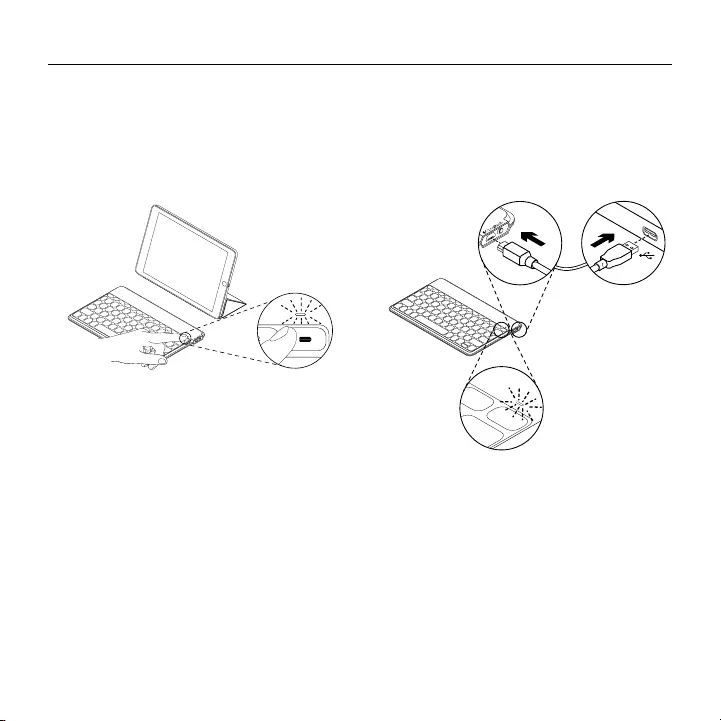
Türkçe 157
Ultra kolay taşınabilir klavye Keys-To-Go
Pl şarj etme
Pl şarj etmenz gereken durumlar:
• klavyey açtığınızda durum ışığı kısa br
süre kırmızı yanarsa veya
• pl denetm tuşuna bastığınızda durum
ışığı kırmızı renkte yanıp sönerse:
Klavye günde k saat kullanıldığında,
tamamen şarj olmuş br pl 3 ay dayanır.
Plnz Şarj Etme
1. Klavyenz mkro USB şarj kablosunu
kullanarak blgsayarınıza veya USB güç
adaptörüne bağlayın. Klavye şarj olurken
durum ışığı yeşl renkte yanıp söner.
USB
2. Durum ışığı yeşl olana kadar klavyenz
şarj edn.
Her br dakkalık şarj, yaklaşık 2 saatlk
kullanım süres sunar.
Not: Bu oran yaklaşık olarak verlmş
ve standart kullanıcı deneymne göre
belrlenmştr. Szn çn bu süre farklı olablr.
Pl tam şarj etmek 2,5 saat sürer.
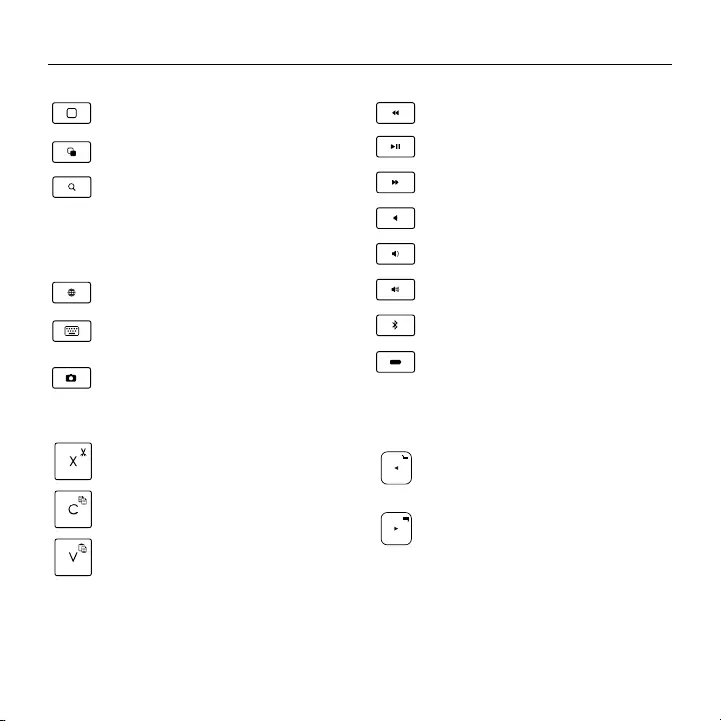
158 Türkçe
Ultra kolay taşınabilir klavye Keys-To-Go
Hızlı erşm tuşları
Ana Ekran = Pad Ana ekranı
Uygulamalar arasında geçş yapma
Arama
Rehber, müzk, notlar, etknlkler,
posta, web, Wkpeda ve daha
fazlası çn arama çubuğuna anahtar
kelmeler grn
Dl geçş
Klavye dller arasında geçş yapar
Sanal klavye
Sanal klavyey gösterr/gzler
Ekran Görüntüsü
Öncek parça
Yürüt/Duraklat
Sonrak parça
Sessz
Ses azaltma
Ses artırma
Bluetooth bağlantısı
Pl denetm
İşlev tuşları
Fn + X = Kes
Fn + C = Kopyala
Fn + V = Yapıştır
Fn + Sol mleç = Soldakn seç
Soldak metn kelme kelme seçer
Fn + Sağ mleç = Sağdakn seç
Sağdak metn kelme kelme seçer
Not:
• Br şlev tuşu seçmek çn Fn tuşunu basılı tutun ve yukarıda gösterlen tuşa basın.
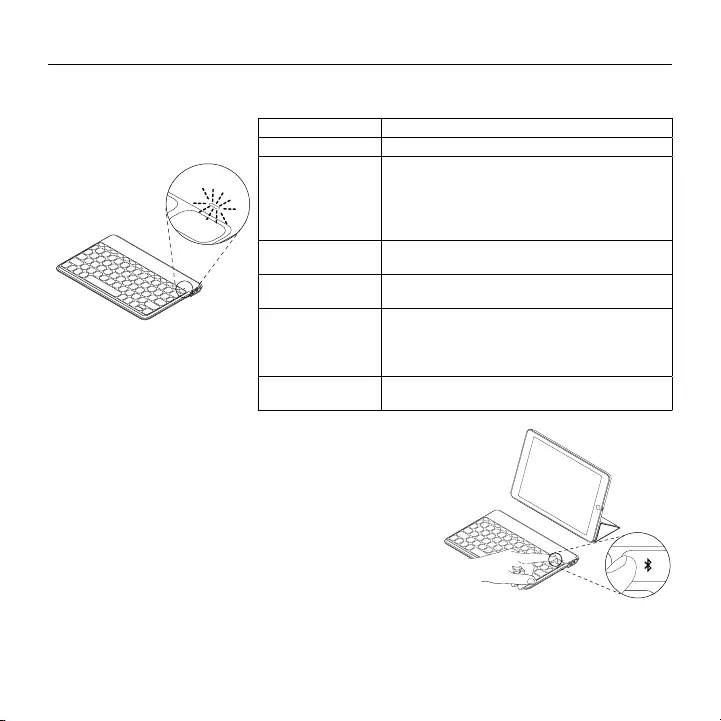
Türkçe 159
Ultra kolay taşınabilir klavye Keys-To-Go
Ürününüzü kullanma
Durum ışığı göstergeler
Işık Açıklama
Yanıp sönen yeşl Pl şarj oluyor.
Sabt yanan yeşl Şarj ederken pln tamamen şarj olduğunu
gösterr (%100).
Pl denetm tuşuna bastığınızda, 2 sanyelğne
yanan sabt yeşl ışık pl gücünün y (%20’nn
üzernde) olduğunu gösterr.
Yanıp sönen
kırmızı Pl gücü azdır (%20’den az). Pl şarj edn.
Sabt yanan kırmızı Klavyenz lk açtığınızda, pl gücü düşük se
durum ışığı kısa süre sabt kırmızı renkte yanar.
Yanıp sönen mav Hızlı: Klavye bulunablr modda ve eşleştrmeye
hazır.
Yavaş: Klavye Pad’nze yenden bağlanmaya
çalışıyor.
Sabt yanan mav Bluetooth eşleştrme veya yenden bağlanma
başarılı.
Farklı br OS aygıtına bağlanma
1. Klavyenn açık olduğundan emn olun.
2. OS aygıtınızda Bluetooth’un açık olduğundan
emn olun. Ayarlar > Bluetooth > Açık’ı seçn.
3. Klavyedek Bluetooth bağlantı tuşunu 2 sanye
boyunca basılı tutun. Klavye, 3 dakka süreyle
bulunablr olur.
4. Aygıtlar menüsünden “Keys-To-Go” öğesn seçn.
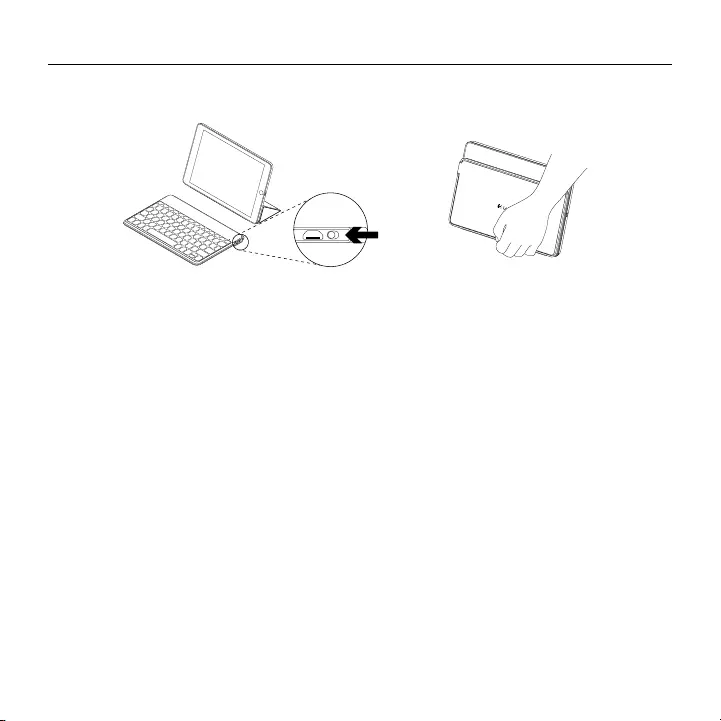
160 Türkçe
Ultra kolay taşınabilir klavye Keys-To-Go
Ürününüzle şnz bttğnde
Kullanılmadığında pl gücünü muhafaza etmek çn klavyey kapatın.
OFF
Not:
• Klavye açılır ve 2 saat boyunca kullanılmazsa uyku moduna grer. Uyku modundan çıkmak çn herhang
br tuşa basın.
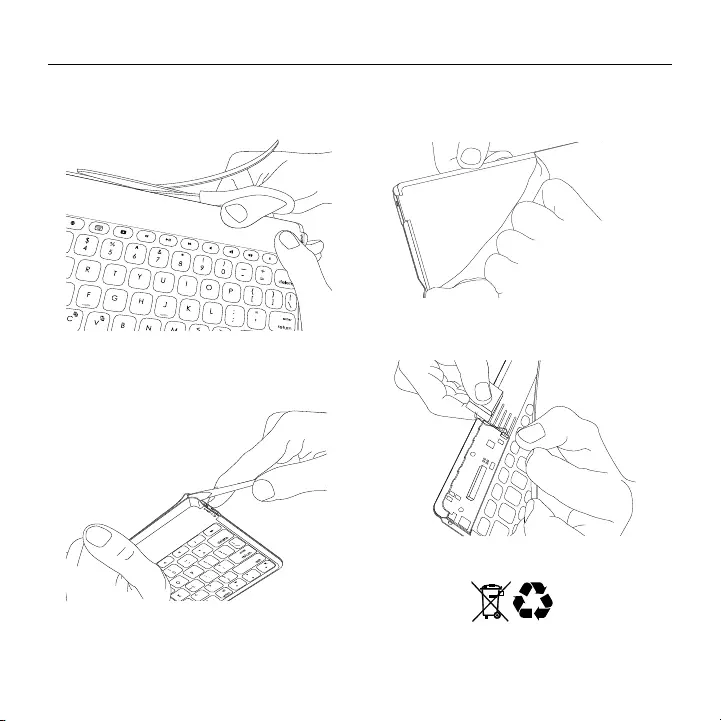
Türkçe 161
Ultra kolay taşınabilir klavye Keys-To-Go
Ürün ömrü sona erdğnde pllern atılması
1. Klavyenn üst kenarındak kumaşı boylu
boyunca kesn:
2. Kumaşı açma/kapama düğmesnn
etrafındak alandan koparmak çn br
tornavda kullanın:
3. İç ve dış kumaş katmanlarını ayırıp
köşeden çekn:
4. Pl açığa çıkarmak çn sarı plakayı ger
çekn:
5. Pl yerel mevzuata uygun olarak atın.
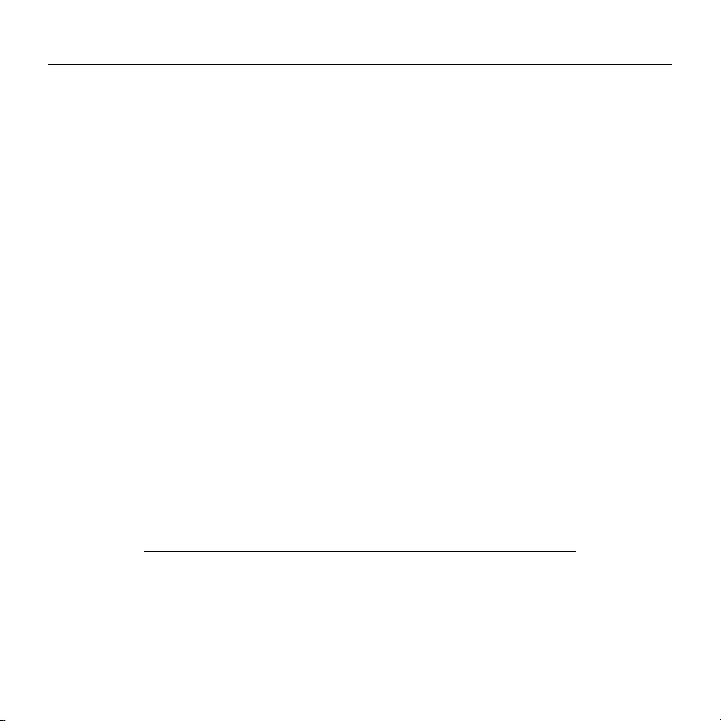
162 Türkçe
Ultra kolay taşınabilir klavye Keys-To-Go
Ürün Desteğ’n zyaret edn
Ürününüz çn daha fazla çevrmç blg
ve destek bulablrsnz. Yen Bluetooth
klavyenz hakkında daha fazla blg ednmek
çn Ürün Desteğ’n zyaret edn.
Kurulum yardımı, kullanım puçları ve ek
özellkler hakkında blg almak çn çevrmç
makalelere göz atın. Bluetooth klavyenzde
steğe bağlı yazılım bulunuyorsa, faydaları ve
ürününüzü özelleştrmede sze nasıl yardımcı
olacağı le lgl olarak blg ednn.
Danışmak, sorular sormak ve çözümler
paylaşmak çn Topluluk Forumlarımızdak
dğer kullanıcılarla bağlantı kurun.
Ürün Desteğ’nde zengn çerk seçenekler
bulacaksınız:
• Öğretcler
• Sorun gderme
• Destek topluluğu
• Çevrmç belgeler
• Garant blgler
• Yedek parçalar (kullanılablr olduğunda)
Şu adrese gdn:
www.logtech.com/support/keystogo-pad
Sorun gderme
Klavye çalışmıyor
• Klavyey uyku modundan çıkarmak çn
herhang br tuşa basın.
• Klavyey Kapalı ve ardından Açık duruma
getrn.
• Dahl pl şarj edn. Daha fazla blg çn
“Pl şarj etme” bölümüne bakın.
• Klavye le Pad’nz arasındak Bluetooth
bağlantısını yenden kurun.
• Pad’nzde Bluetooth’un açık
olduğundan emn olun.
• Klavyenzdek Bluetooth bağlantı
tuşunu 2 sanye boyunca basılı tutun.
• Pad’nzdek Aygıtlar menüsünden
“Keys-To-Go” öğesn seçn. Bluetooth
bağlantısı yapıldıktan sonra durum
ışığı kısa br süre çn mav olur.
Ne düşünüyorsunuz?
Ürünümüzü satın aldığınız çn teşekkür ederz.
Lütfen brkaç dakkanızı ayırarak düşüncelernz bzmle paylaşın.
www.logtech.com/thnk
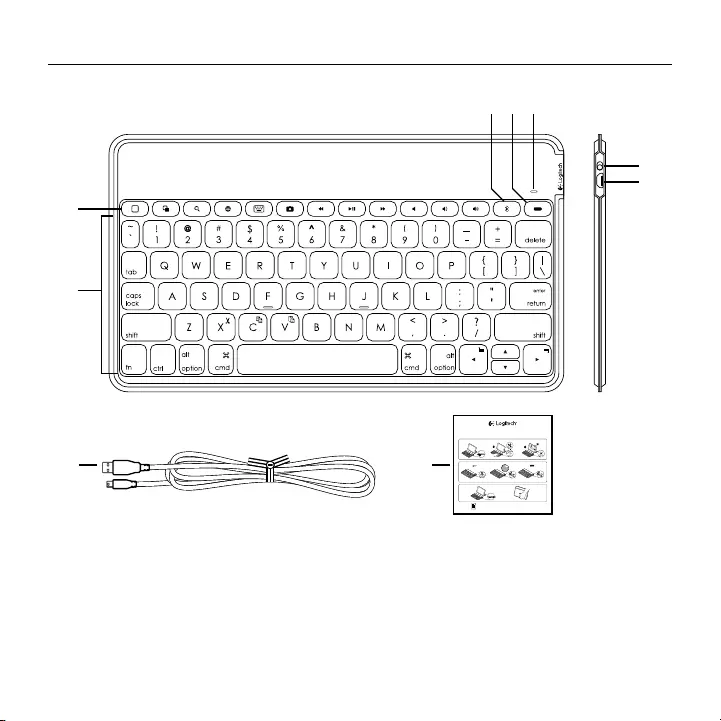
163
Keys-To-Go
Ultra-portable keyboard
www.logitech.com/support/keystogo-ipad
PDF
ON
OFF
1 2
1 2 3
1 2
2.5 h
®
2s
®
®
Keys-To-Go
3
4
6
7
9
8
2
1
35
1 .
2 .
3 .Bluetooth®
4 .
5 .Bluetooth
6 .
7 .Micro-USB
8 .Micro-USB
9 .
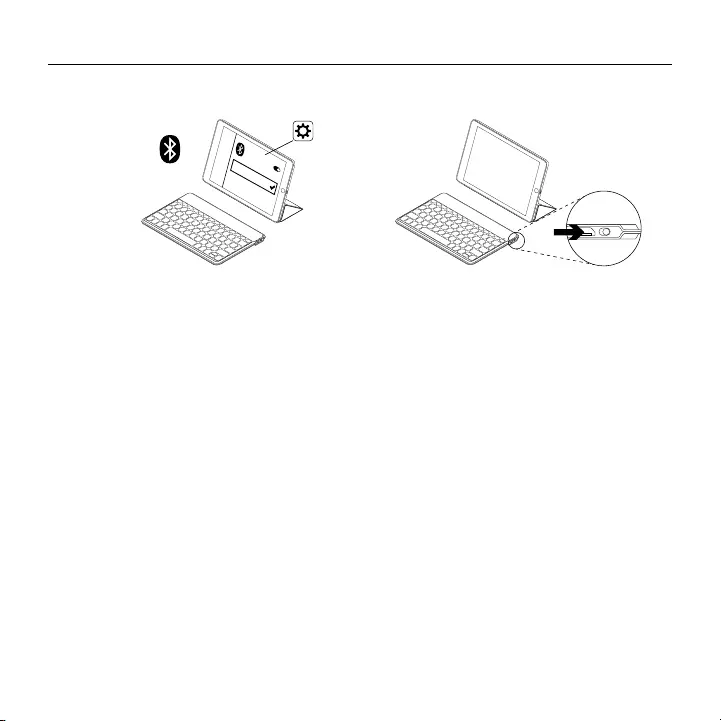
164
1 .
ON
Bluetooth
15
2 .:Bluetooth
®
®
Keys-To-Go
BluetoothiPad
Bluetooth
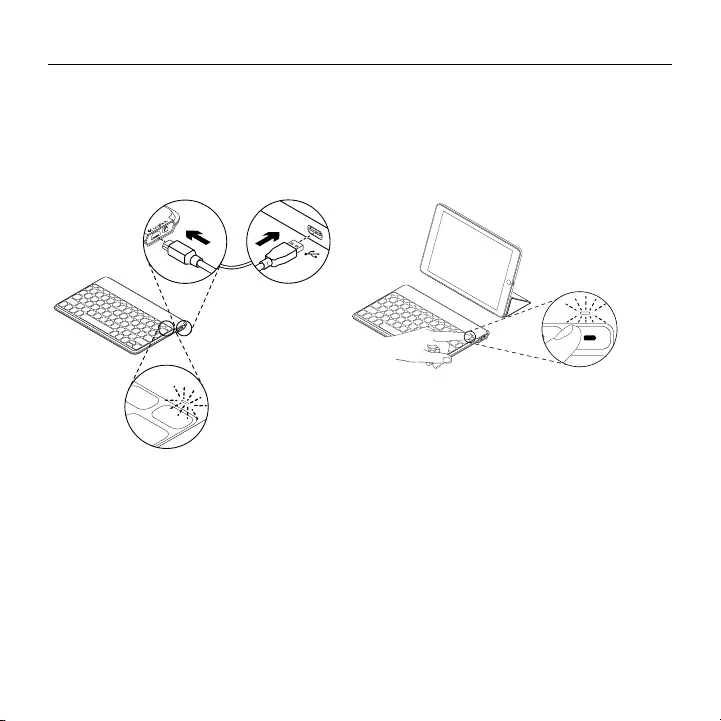
165
3
1 .micro-USB
USB
USB
2 .
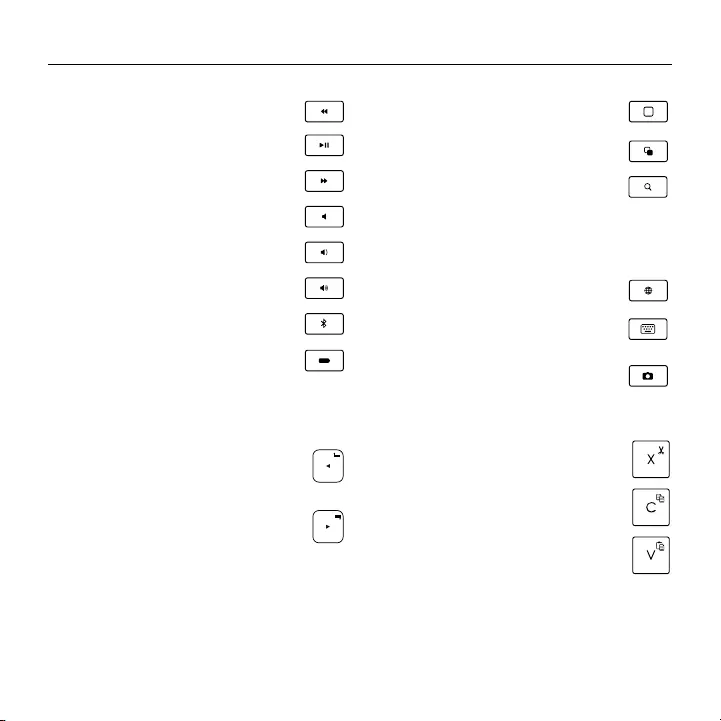
166
iPad
Wikipedia
Bluetooth
Fn
Fn
fn
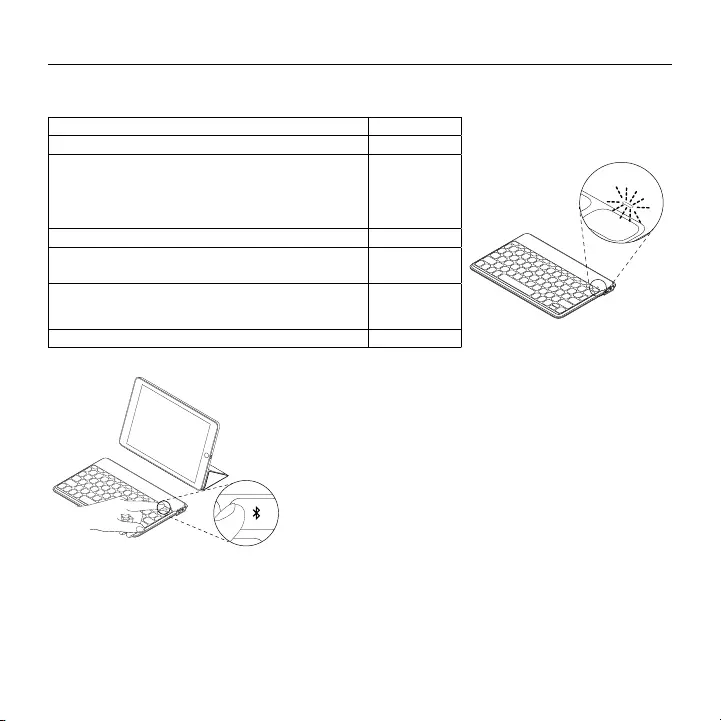
167
iPad
Bluetooth
iOS
1 .
2 .Bluetooth
3 .Bluetooth
3
4 .
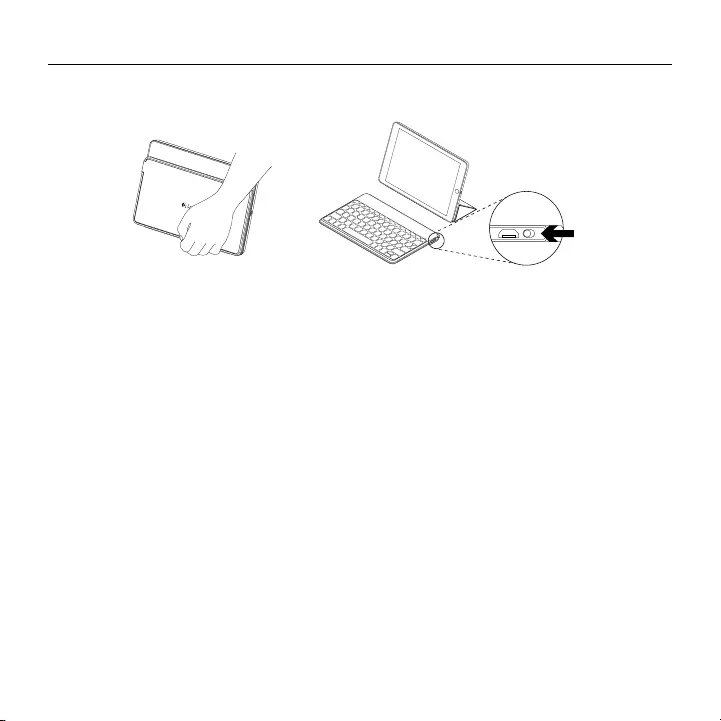
168
OFF
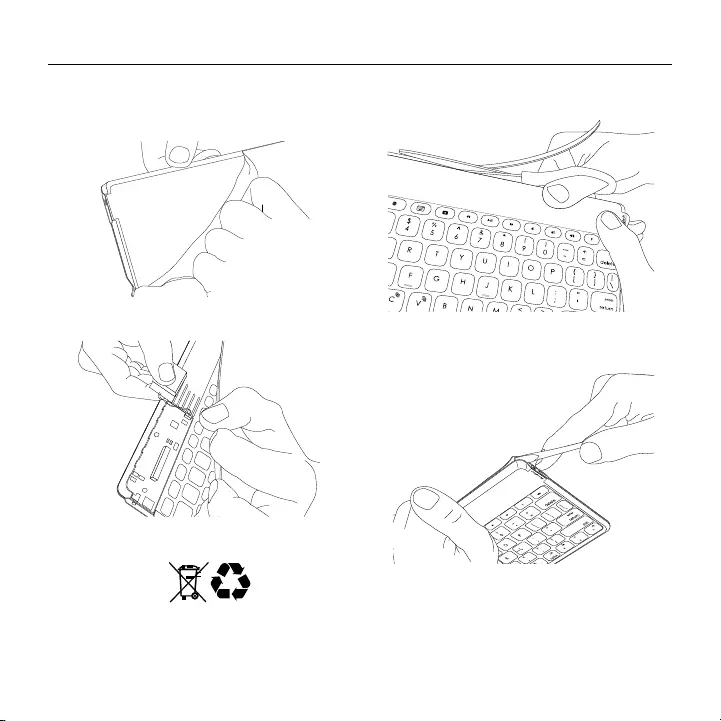
169
1 .
2 .
3 .
4 .
5 .
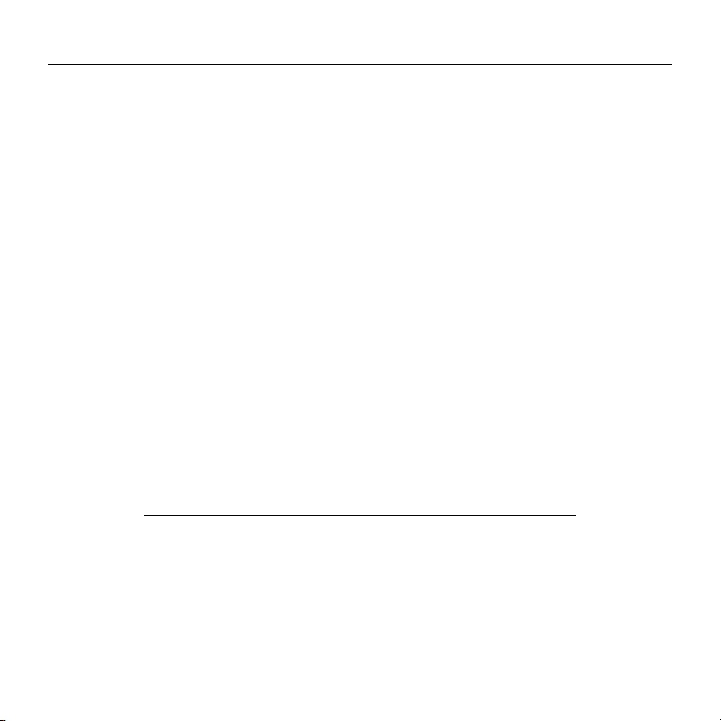
170
Bluetooth
Bluetooth
Bluetooth
iPad
BluetoothiPad
Bluetooth
iPad
Bluetooth

www.logitech.com/support/keystogo-ipad
© 2014 Logitech. All rights reserved. Logitech, the Logitech logo, and other Logitech marks are owned by Logitech
andmaybe registered. Apple, iPad, and Siri are trademarks of Apple Inc., registered in the U.S. and other countries.
TheBluetooth® word mark and logos are registered trademarks owned by Bluetooth SIG, Inc. and any use of such
marksby Logitech is under license. All other trademarks are the property of their respective owners. Logitech assumes
no responsibility for any errors that may appear in this manual. Information contained herein is subject tochange
withoutnotice.
621-000446.002
www.logitech.com